▼
Scroll to page 2
of
142
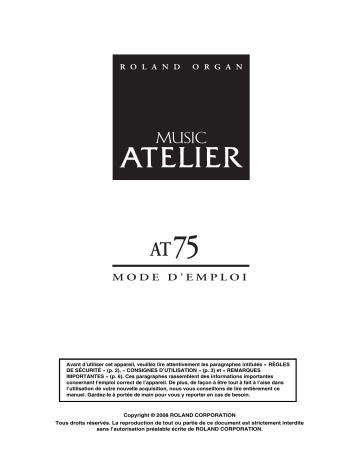
MODE D’EMPLOI 201b Avant d’utiliser cet appareil, veuillez lire attentivement les paragraphes intitulés « RÈGLES DE SÉCURITÉ » (p. 2), « CONSIGNES D’UTILISATION » (p. 3) et « REMARQUES IMPORTANTES » (p. 6). Ces paragraphes rassemblent des informations importantes concernant l’emploi correct de l’appareil. De plus, de façon à être tout à fait à l’aise dans l’utilisation de votre nouvelle acquisition, nous vous conseillons de lire entièrement ce manuel. Gardez-le à portée de main pour vous y reporter en cas de besoin. 202 Copyright © 2008 ROLAND CORPORATION Tous droits réservés. La reproduction de tout ou partie de ce document est strictement interdite sans l’autorisation préalable écrite de ROLAND CORPORATION. Attention : Pour éviter tout risque d’électrocution, n’exposez pas cet appareil à l’humidité ou à la pluie. CAUTION RISK OF ELECTRIC SHOCK DO NOT OPEN ATTENTION: RISQUE DE CHOC ELECTRIQUE NE PAS OUVRIR ATTENTION : N'OUVREZ PAS LE CAPOT (OU LE PANNEAU ARRIÈRE) DE L'APPAREIL. IL NE CONTIENT AUCUN COMPOSANT QUI PUISSE ÊTRE ENTRETENU PAR L'UTILISATEUR. REPORTEZVOUS AUPRÈS D'UN CENTRE DE MAINTENANCE QUALIFIÉ. L'éclair fléché au centre d'un triangle équilatéral prévient l'utilisateur de la présence de courants élevés dans l'appareil, pouvant constituer un risque d'électrocution en cas de mise en contact avec les composants internes. Le point d'exclamation au centre d'un triangle équilatéral prévient l'utilisateur de la présence d'instructions importantes dans le mode d'emploi concernant la mise en œuvre de l'appareil. INSTRUCTIONS RELATIVES AUX BLESSURES, RISQUES D'ÉLECTROCUTION ET D'INCENDIE RÈGLES DE SÉCURITÉ - À CONSERVER - AVERTISSEMENT - L'utilisation d'appareils électriques nécessite un certain nombre de précautions sélémentaires : 1. 2. 3. 4. 5. 6. 7. 8. 9. Lisez ces instructions. Conservez ces instructions. Tenez compte de tous les avertissements. Suivez toutes les instructions. N'utilisez pas cet appareil dans des endroits humides. Ne le nettoyez qu'à l'aide d'un chiffon humide. N'obstruez pas les orifices de ventilation. N'installez l'appareil qu'en suivant les instructions du constructeur. Tenez-le à distance des sources de chaleur telles que radiateurs, bouches de chauffage ou autres appareils dégageant de la chaleur (incluant amplificateurs). Ne supprimez pas la sécurité apportée par les connecteurs avec terre ou polarisés. Une prise polarisée possède une broche plus large que l'autre. Une prise avec terre comporte un réceptacle pour la liaison équipotentielle. Si le connecteur qui vous est fourni ne correspond pas à votre prise murale, adressez-vous à un électricien pour faire mettre votre installation aux normes. 10. Prenez soin du cordon d'alimentation. Ne le faites pas cheminer dans des endroits où il pourrait être tordu, piétiné ou écrasé, principalement au niveau des connecteurs. 11. N'utilisez que les accessoires indiqués par le constructeur. 12. N’’installez l’appareil que dans ou sur des éléments prévus ou préconisés par le constructeur. En cas d’installation en rack effectuez les déplacements avec prudence afin d’éviter de le faire basculer. 13. En cas de risque d'orage ou en cas d'inutilisation prolongée, débranchez l'appareil du secteur. 14. Vous devez impérativement faire réviser votre appareil par un personnel qualifié en cas de dommage de quelque nature qu'il soit : cordon d'alimentation abimé, introduction de liquides ou d'objets dans l'appareil, exposition à la pluie, fonctionnement inhabituel, performances dégradées, chute ou chocs divers. Pour le Royaume-Uni IMPORTANT: LES COULEURS DES FILS DU CORDON SECTEUR CORRESPONDENT AU CODE SUIVANT : BLEU : NEUTRE MARRON :PHASE Si les couleurs des fils de votre prise secteur (ou l'identification de ses bornes) ne correspondaient pas à ce code, procédez comme suit : Le fil BLEU doit être reliéà la borne marquée d'un N ou de couleur NOIRE. Le fil MARRON doit être relié à al borne marquée d'un L ou de couleur ROUGE. Aucun de ces fils ne doit, en aucun cas, être relié à la terre d'une prise trois broches. 2 CONSIGNES D'UTILISATION CONSIGNES D'UTILISATION INSTRUCTIONS POUR EVITER TOUT RISQUE D'INCENDIE, D'ÉLECTROCUTION OU DE BLESSURE À propos des mentions AVERTISSEMENT et ATTENTION À propos des symboles Le symbole signale des instructions ou des avertissements importants dont le sens précis est fourni par l'icône situé au centre du triangle. Dans le cas ci-contre, il s'agit de précautions ou d'avertissements généraux et de mises en gardes contre un danger. Signale des instructions avertissant l'utilisateur d'un risque de mort ou de AVERTISSEMENT blessures graves si l'appareil n'est pas utilisé correctement. ATTENTION Signale des instructions avertissant l'utilisateur d'un risque de blessures ou de dommages matériels si l'appareil n'est pas utilisé correctement. * « Dommages matériels » fait référence aux dommages ou aux conséquences sur les bâtiments et le mobilier ainsi qu'aux animaux domestiques ou de compagnie. Le symbole signale des éléments qui ne doivent pas être enlevés ou ne doivent pas être touchés. Leur nature est indiquée par l'icône situé au centre du cercle. Dans le cas ci-contre, il signale que l'appareil ne doit pas être démonté. Le symbole ● signale des éléments qui doivent être manipulés ou mobilisés. Leur nature est indiquée par l'icône situé au centre du cercle. Dans le cas ci-contre, il signale que le cordon d'alimentation doit être débranché de la prise secteur. OBSERVEZ SCRUPULEUSEMENT LES INSTRUCTIONS SUIVANTES Ouverture ou modification de l’appareil Utilisez exclusivement le cordon d’alimentation fourni 002a 008e Ne tentez pas de réparer l’appareil et n’y faites aucune modification. ...................................................................................... Réparation et remplacement de pièces 003 Ne tentez pas de réparer l’appareil et n’y faites aucune modification. Adressez-vous à votre centre de maintenance agréé pour toute réparation ou transformation. ...................................................................................... N’utilisez et n’entreposez pas l’appareil dans des endroits 004 • soumis à des températures extrêmes (rayonnement direct du soleil, système de chauffage) • humides (salles de bains, etc. • exposés à la pluie • poussiéreux • soumis à un fort niveau de vibrations ...................................................................................... Ne choisissez que des supports stables 007 Veillez à ce que l’appareil soit toujours posé sur une surface plane et stable. Ne l’installez jamais dans des positions instables ou sur des surfaces inclinées. ...................................................................................... Ne branchez le cordon d’alimentation que sur une prise à la bonne tension 008a Ne branchez l’appareil que sur une alimentation du type décrit dans le mode d’emploi ou indiqué sur l’appareil. ...................................................................................... Utilisez exclusivement le cordon d’alimentation fourni avec l’appareil, et ne l’utilisez par contre avec aucun autre type d’appareil. ...................................................................................... Ne tordez pas le cordon d’alimentation et ne placez pas d’objet lourd dessus 009 Prenez soin du cordon d’alimentation. Ne le faites pas cheminer dans des endroits où il pourrait être tordu, piétiné ou écrasé par des objets lourds. Un câble endommagé peut facilement causer une électrocution ou un incendie. ...................................................................................... Ne partagez pas la même prise que d’autres appareils 015 Ne branchez pas l’appareil sur une prise déjà occupée par de nombreux autres appareils. Faites particulièrement attention lors de l’utilisation de pavés d’extension, à ne pas dépasser la puissance admise tant par le prolongateur que par le circuit électrique. Une surcharge importante pourrait provoquer une surchauffe et faire fondre l’isolant du cordon. ...................................................................................... N’écoutez pas à niveau trop élevé 010 Cet appareil, qu’il soit utilisé seul ou en association avec un amplificateur ou un casque, peut produire des niveaux sonores susceptibles de provoquer des pertes d’audition définitives. Ne l’utilisez jamais à fort niveau pendant une longue période ou en toutes circonstances où l’écoute deviendrait inconfortable. En cas de perte d’audition, consultez immédiatement un médecin spécialisé. ...................................................................................... Évitez toute introduction de corps étrangers 011 Veillez à ce qu’aucun objet (matériaux inflammables, trombones, épingles) ni aucun liquide quel qu’il soit (eau, sodas) ne pénètre dans l’appareil. ...................................................................................... 3 CONSIGNES D'UTILISATION Éteignez l’appareil en cas de fonctionnement anormal Choisissez un emplacement bien ventilé 101a N’installez l’appareil que dans un emplacement qui ne gêne pas sa ventilation. 012a Éteignez immédiatement l’appareil, débranchez le cordon et adressez-vous au plus vite à votre centre de maintenance dans les cas suivants: • Le cordon d’alimentation ou sa prise ont été endommagés • De la fumée ou une odeur sortent de l’appareil • Des objets ou des liquides étrangers ont été introduits accidentellement dans l’appareil • L’appareil a été exposé à l’humidité .......................................................................................................... Tirez sur la prise et non sur le cordon 102b Pour brancher ou débrancher le cordon d’alimentation, saisissez toujours la prise elle-même et non le câble. .......................................................................................................... Nettoyez régulièrement la prise 103a En présence de jeunes enfants, un adulte doit pouvoir assurer une surveillance aussi longtemps que l’enfant n’est pas capable de se servir de l’appareil en toute sécurité. ...................................................................................... À intervalles réguliers, vous devez débrancher la prise secteur de l’appareil et la nettoyer à l’aide d’un chiffon sec pour éviter toute accumulation de poussière. Vous devez également la débrancher si l’appareil doit rester inutilisé pendant une longue période. L’accumulation de poussière au niveau des broches est susceptible de réduire l’isolation et de provoquer des incendies. .......................................................................................................... Protégez l’appareil des chocs violents Organisez les trajets des câbles 014 104 • L’appareil ne semble pas fonctionner normalement ...................................................................................... Ne laissez pas d’enfants sans surveillance 013 Ne le laissez pas tomber. ...................................................................................... Utilisation dans un pays étranger 016 Avant d’utiliser l’appareil dans un pays étranger, consultez votre revendeur ou un centre agréé. ...................................................................................... Ne tentez pas de lire un CD-ROM dans un lecteur CD audio ou DVD 023 Veillez à ce que les câbles circulent en toute sécurité et soient en particulier hors de portée des enfants. .......................................................................................................... Ne soumettez cet appareil à aucune force 106 Ne montez jamais sur l’appareil. Ne déposez pas non plus d’objets lourds dessus. .......................................................................................................... Ne manipulez pas le cordon secteur avec les mains humides Le son résultant pourrait être de niveau très élevé et serait susceptible d’endommager aussi bien votre matériel que votre audition. ...................................................................................... 107b N’installez jamais de récipient sur l’appareil Précautions en cas de déplacement de l’appareil 026 N’installez jamais de récipient contenant des liquides sur l’appareil (vases, boissons, etc.). Évitez également toute pulvérisation d’insecticides, désodorisants, agents nettoyants en aérosols ou toute utilisation de substances inflammables (dissolvant, etc.) à proximité de cet appareil. Leur introduction dans l’appareil pourrait créer des courts-circuits et des dysfonctionnements. ...................................................................................... Ne manipulez jamais le cordon ou la prise d’alimentation avec les mains humides quand vous êtes amené à le brancher ou à le débrancher. .......................................................................................................... 108d 1 2 3 6 5 Pour déplacer l’appareil, observez les précautions ci-après. • Vérifiez que les boulons moletés assurant la fixation du support au clavier ne se sont pas desserrés. Si tel était le cas, revissez-les fermement. • Débranchez le cordon d’alimentation. • Débranchez toutes les unités externes. • Retirez le pupitre. Cet appareil est très lourd. Faites en sorte d’être au moins deux pour le soulever et le transporter en le gardant debout. Tenez-le fermement pour éviter de vous blesser ou de l’endommager en le laissant tomber. .......................................................................................................... 4 CONSIGNES D'UTILISATION Débranchez le cordon d’alimentation avant tout nettoyage 109a Avant de nettoyer l’appareil, mettez-le hors tension et débranchez-le. .......................................................................................................... Débranchez le cordon d’alimentation en cas de risque d’orage 110a En cas de risque d’orage, éteignez l’appareil et débranchez physiquement son cordon d’alimentation. .......................................................................................................... Utilisation de la banquette 117: Selection Observez les consignes ci-après dans l’utilisation de la banquette. 1 • Ne jouez par avec le siège et ne l’utilisez pas comme marchepied. 2 • Ne l’utilisez pas à plusieurs. Ne vous asseyez pas tant que les boulons assurant la fixation des pieds ne sont pas bien serrés (dans ce cas, utilisez l’outil fourni pour les resserrer). .......................................................................................................... 4 Gardez les petits objets hors de portée des enfants 118b Pour éviter toute ingestion accidentelle de petits objets, veillez à les garder hors de portée des enfants. • Pièces fournies de petite taille • Crochets serre-fils • Écrou papillon du serre-fil • Vis de fixation du support • Boulons moletés • crochets .......................................................................................................... Ne retirez pas la grille du haut-parleur ni le hautparleur 121 Ne retirez pas la grille du haut-parleur ni le hautparleur lui-même d’aucune manière. Son éventuel remplacement n’est pas du domaine de compétences de l’utilisateur. L’intérieur de cet appareil présente des possibilités de contact avec des voltages élevés et d’électrocution. .......................................................................................................... 5 REMARQUES IMPORTANTES Alimentation Entretien 301 401b • Ne branchez jamais ce produit sur une prise secteur appartement à un circuit sur lequel sont branchés des appareils contenant un inverseur (frigo, machine à lessiver, four à micro-ondes ou climatisation), voire un moteur. Ils peuvent en effet générer des parasites qui pourraient entraîner des dysfonctionnements. S’il vous est impossible d’utiliser une prise secteur faisant partie d’un autre circuit, nous vous conseillons d’insérer un filtre antiparasite entre ce produit et la prise. 307 • Avant tout branchement aux autres appareils, veillez à toujours mettre l’appareil hors tension sous peine de dommages aux haut-parleurs et autres appareils. 308 • L’extinction de l’écran et des LEDs lors de la mise de l’interrupteur en position OFF ne représente pas une coupure complète de l’alimentation secteur. Pour cela vous devez aussi débrancher physiquement le cordon d’alimentation. Vous devez donc veiller à toujours conserver votre prise secteur accessible. Positionnement 351 • L’utilisation de cet appareil à proximité d’amplificateurs ou de grosses alimentations peut induire un ronflement. Pour résoudre ce problème, modifiez son orientation ou éloignez-le de la source d’interférences. • Ce produit peut causer des interférences lors de la réception radio ou télévisée. Ne vous en servez pas à proximité de tels récepteurs. • Des parasites peuvent apparaître si vous utilisez des moyens de communication sans fil (tel qu’un téléphone mobile) à proximité de ce produit. Ils peuvent survenir au début d’un appel (donné ou reçu) ou durant la conversation. En cas de problème, éloignez le téléphone portable de ce produit ou coupez-le. 354b • N’exposez pas ce produit directement au soleil, ne le laissez pas près d’appareils irradiant de la chaleur, dans un véhicule fermé ou dans un endroit le soumettant à des températures extrêmes. Une chaleur excessive peut le déformer ou le décolorer. • Lorsque vous déplacez ce produit en le soumettant à une forte différence de température et/ou d’humidité, de la condensation peut apparaître à l’intérieur. Une utilisation de l’appareil dans cet état peut entraîner des pannes ou des dommages. Avant de l’utiliser, laissez-le reposer quelques heures jusqu’à ce que la condensation se soit évaporée. 356 • N’entreposez pas d’éléments à pieds de caoutchouc ou en vinyl sur l’appareil sous peine de le décolorer ou de provoquer des déformations. 358 • N’entreposez pas d’objets sur ce clavier sous peine de dysfonctionnements divers. 359 • N’apposez pas de stickers sur l’appareil. Leur retrait pourrait endommager son esthétique. 360 • Selon la nature et la température de la surface sur laquelle vous posez l’appareil, ses pieds caoutchouc peuvent marquer ou provoquer une décoloration locale. Pour l’éviter vous pouvez placer une pièce de tissu ou de feutre sous l’appareil, mais vous devrez alors veiller à ce que cela ne provoque pas son glissement ou sa chute. 6 • Nettoyez l’appareil à l’aide d’un chiffon doux et sec. En cas de taches tenaces, utilisez un chiffon légèrement humidifié. Essuyez-le ensuite à l’aide d’un chiffon doux et sec. Addition • Essuyez immédiatement avec un chiffon sec toute trace d’eau apparaissant sur l’appareil. 402 • N’utilisez en aucun cas de dissolvants, substances alcoolisées ou volatiles de quelque sorte que ce soit pour éviter tout risque de décoloration ou d’altération de l’esthétique de l’appareil. Perte de données 452 • Souvenez-vous que les données présentes dans la mémoire interne de l’appareil peuvent se retrouver effacées par une éventuelle opération de maintenance. Vos données importantes doivent toujours être sauvegardées sur clé USB ou notées sur un tableau. Nos services techniques veillent autant que possible à ne pas effacer vos données mais dans certains cas (en particulier quand un circuit lié à la mémoire est hors service) la restitution peut se retrouver impossible et la société Roland ne saurait alors être tenue pour responsable d’une telle perte de données. Précautions supplémentaires 551 • N’oubliez pas que le contenu de la mémoire peut être irrémédiablement perdu suite à un dysfonctionnement ou à un fonctionnement incorrect de l’appareil. Pour réduire tout risque de perte de données importantes, nous vous recommandons d’effectuer périodiquement un archivage de ces données. 552 • Il peut parfois se révéler impossible de récupérer des données effacées. Roland Corporation décline toute responsabilité en ce qui concerne une telle perte de données. 553 • Manipulez les divers boutons de votre appareil avec modération, et procédez de même pour ce qui concerne les prises et les connecteurs. Un excès de brutalité peut endommager irrémédiablement ces divers éléments. 554 • N’appliquez aucune pression sur l’écran. 556 • Pour brancher ou débrancher vos câbles, saisissez leurs prises et non le cordon, pour éviter toute rupture ou court-circuit. 557 • Une chauffe modérée de cet appareil est normale quand elle est sous tension. 558a • Afin d’éviter de gêner vos voisins, essayez d’utiliser votre appareil à un volume raisonnable. Il peut parfois être préférable d’utiliser le casque (surtout quand vous jouez la nuit). 559b • Pour transporter l’appareil, utilisez de préférence l’emballage et les éléments de conditionnement d’origine. Sinon, procurezvous un emballage équivalent. 560 • Manipulez le pupitre avec douceur. 562 • Certains câbles comportent des résistances. Ne les utilisez pas avec cet appareil sous peine de rendre le son très faible. N’utilisez que des câbles sans résistance. REMARQUES IMPORTANTES Manipulation des disquettes Addition (en cas d’utilisation d’un lecteur optionnel) • N’introduisez aucun autre type d’objet (fil, pièces, etc.) dans le connecteur sous peine de l’endommager. 651 Addition • Les disquettes sont recouvertes d’une surface magnétique micronisée permettant le stockage de grandes quantités de données dans un faible espace. Pour éviter de les endommager, observez les précautions suivantes : • Ne touchez jamais leur surface magnétique. • Ne les entreposez pas dans des endroits poussiéreux. • Ne les soumettez pas à des températures extrêmes (soleil ou véhicule clos). La température normale d’utilisation est comprise entre 10 et 50 °C. • Ne les exposez pas à des champs magnétiques élevés comme ceux générés par les haut-parleurs. 652 • Les disquettes comportent un onglet de protection permettant d’éviter de les effacer accidentellement. Il est recommandé de le maintenir en position « protégé » tant que vous n’avez pas besoin d’inscrire de nouvelles données sur la disquette. fig.DiskProtect.e.eps Face arrière de la disquette • Ne soumettez le connecteur USB à aucune contrainte excessive. Addition • En cas d’inutilisation prolongée, remettez le capuchon de protection sur la clé. 988 • Orifice de sécurité ( ) (P.19) http://www.kensington.com/ Manipulation des CD (CD-ROMs) (en cas d’utilisation d’un lecteur optionnel) Add • Lors de l’utilisation des CDs, veillez à respecter les points suivants : • Ne touchez pas la face enregistrée du disque. • Ne l’exposez pas à la poussière. • Ne le laissez pas au soleil ou dans un véhicule immobilisé. 801 • Évitez de toucher ou de rayer la face brillante (code) du disque. Les CDs sales ou endommagés peuvent se révéler impossibles à lire. Nettoyez-les éventuellement à l’aide d’un kit de nettoyage spécialisé du commerce. Add Non protégé (écriture autorisée) Onglet de protection Protégé (écriture interdite) 653 • Rangez les disques dans leur boîtier. Add • Ne laissez pas un disque dans le lecteur pendant une longue période. Add • N’apposez aucune étiquette sur le disque. • Veillez à ce que l’étiquette soit bien collée sur la disquette. Si elle se détachait à l’intérieur du lecteur, il pourrait être difficile de l’extraire. Add 654 Add • Stockez vos disquettes dans un endroit sûr pour éviter de les endommager et pour les protéger de la poussière ou d’autres risques potentiels. L’utilisation de disquettes sales ou poussiéreuses peut provoquer leur altération et endommager le lecteur. Utilisation des clés USB (en cas d’utilisation de clés USB optionnelles) 704 • Insérez la clé USB fermement et à fond mais sans brutalité. 705 • Ne touchez jamais ses contacts. Veillez à ce qu’ils restent propres. 708 • Les clés USB sont constituées d’éléments de précision. Maniez-les avec précaution en respectant les points suivants : • Pour éviter d’endommager les clés avec de l’électricité statique, veillez à décharger toute électricité statique de votre propre corps avant de les manier. • Ne touchez pas les contacts des clés et évitez qu’ils n’entrent en contact avec du métal. • Évitez de plier, de laisser tomber ou de soumettre les clés à des chocs violents ou de fortes vibrations. • Ne laissez pas les clés en plein soleil, dans des véhicules fermés ou d’autres endroits de ce type • Les clés ne doivent pas être mouillées. • Ne démontez et ne modifiez pas les clés. Addition • Pour leur branchement, positionnez les clés horizontalement en face du connecteur et insérez-les fermement et à fond mais sans violence sous peine d’endommager le connecteur. • Ne le nettoyez éventuellement qu’à l’aide d’un chiffon doux, en procédant de manière radiale de l’intérieur vers l’extérieur. Ne l’essuyez pas de manière circulaire. • N’utilisez aucun solvant ou produit volatile pour son nettoyage. Add • Veillez à ce que le disque ne soit pas tordu ou déformé sous peine de le rendre illisible et/ou d’endommager le matériel de lecture. Copyright 852 • Cet appareil peut être utilisé pour effectuer des enregistrements sans subir les contraintes du système de protection anti-copie. Il est en effet destiné à la création musicale ou vidéo et n’est donc pas soumis à ces restrictions dans la mesure où il est prévu pour enregistrer des œuvres (vos propres créations par exemple), qui ne violent pas de copyrights détenus par une tierce partie. • N’utilisez pas cet appareil d’une manière qui puisse violer des copyrights détenus par des tierces parties. Nous ne saurions en aucun cas être tenus pour responsables d’utilisations frauduleuses de cet appareil. 203 * GS ( ) est une marque déposée de Roland Corporation. Add * XGlite ( ) est une marque déposée de Yamaha Corporation. 220 * Tous les autres noms de produits cités dans ce document sont des marques déposées appartenant à leurs ayants-droit respectifs. 7 Fonctionnalités Nous tenons à vous remercier d'avoir choisi l'orgue électronique Roland « Music ATELIER AT-75 ». L’ATELIER offre une grande variété de sons d'orgue et sa conception en fait un instrument particulièrement facile à utiliser. Nous vous recommandons la lecture de ce manuel en totalité pour connaître au mieux les possibilités de votre nouveau clavier. Caractéristiques générales des instruments de la série ATELIER Vaste palette de sons d’orgues Vous disposez d’une vaste palette de sons d’orgues, allant de l’orgue de jazz et des grandes orgues à l’orgue de théâtre. Organisation des réglages facilitant les modifications en temps réel En partant du principe que vous devriez pouvoir jouer immédiatement, les touches et boutons de réglage de la face avant sont organisés par fonctions comme sur les orgues conventionnels, ce qui vous garantit une utilisation intuitive. Tous les orgues de la série ATELIER offrent la même simplicité d’utilisation, vous permettant de jouer immédiatement, même lorsque vous passez d’un modèle à un autre. Sons de haute qualité, utilisables sans aucune édition En plus des multiples sons d’orgue, vous disposez de sons de haute qualité (cuivres et cordes, par exemple). Il vous suffit de sélectionner ces sons pour les utiliser avec le clavier — aucune édition n’est nécessaire. Compatibilité totale avec vos données La gamme ATELIER a été conçue pour que vous puissiez jouer directement sur les nouveaux modèles. La compatibilité entre les données est totale, et les données de morceau ou de registres des modèles précédents sont parfaitement compatibles avec les modèles de la nouvelle gamme. Le transfert des données peut se faire soit par clé USB, soit par le branchement d’un lecteur de disquettes. Styles musicaux du monde entier Nous avons intégré les meilleurs styles musicaux du monde entier (Patterns rythmiques et accompagnements automatiques). Compatibles avec les fichiers SMF Les orgues de la gamme ATELIER sont compatibles avec les fichiers GM2 (la norme mondiale des fichiers SMF). La présence d’un connecteur USB permet le branchement de clés USB ou d’un lecteur de disquettes (vendus séparément) pour accéder à une gamme étendue de fichiers SMF du commerce. La possibilité de « muter » certaines Parts vous permet également d’étudier mains séparées ou de vous faire accompagner par une séquence. Caractéristiques Des tirettes harmoniques parfaitement adaptées à la gestion des sons d’orgue Les orgues Atelier sont équipés de tirettes harmoniques qui sont l’outil de gestion des timbres par excellence dans les orgues jazz traditionnels. Elles permettent de créer une grande variété de timbres et de les modifier en temps réel. Clés USB Le connecteur USB vous permet de brancher une clé USB ou un lecteur de disquettes (vendus séparément) pour faire jouer des fichiers SMF d’étude ou d’accompagnement. Ces supports permettent également la sauvegarde externe de vos propres enregistrements (au format SMF) ou de vos registrations. 8 Fonctionnalités Des accompagnements automatiques et rythmiques très réalistes Toutes les boucles rythmiques sont réalisées à partir d’enregistrements de batteurs professionnels. Il s’agit donc de motifs de grande qualité, présentant toutes les caractéristiques de « groove » et de nuance d’une vraie prestation « live ». Les accompagnements automatiques qui peuvent s’y ajouter leur sont parfaitement adaptés et vous offrent le support d’un véritable orchestre personnel. Des voix humaines En plus des divers sons d’orgue, les orgues ATELIER offrent des voix humaines uniques telles que « Jazz Scat » dont les intonations varient en fonction de la vélocité des touches enfoncées, ou « Classical », parfaitement adaptées à l’expression d’un chœur symphonique. Les sons « Active Expression » Avec certains sons, la mise en œuvre de la pédale d’expression n’agit pas que sur le volume mais aussi sur le timbre ou se manifeste par l’ajout de sons supplémentaires. Du pianissimo au fortissimo, les caractéristiques timbrales du son lui-même évoluent en suivant la progression d’un véritable crescendo, ou des violons peuvent apparaître derrière le piano pour créer un changement d’atmosphère dynamique. Harmonisation automatique La fonction d'harmonisation automatique reconnaît les accords joués sur le clavier inférieur et harmonise automatiquement ce que vous jouez sur le clavier supérieur. Votre jeu est ainsi enrichi et les morceaux gagnent en expressivité.. Une option de partage du clavier (Split) Le clavier inférieur de 49 touches peut être divisé en deux parties affectées chacune à un son différent. Conventions typographiques Dans un but de simplification, ce manuel utilise les conventions suivantes: • L’AT-75 sera appelé simplement ATELIER dans l’ensemble du document. 985 • Les explications contenues dans ce document peuvent être accompagnées d’illustrations représentant un état de l’affichage qui leur est lié. Votre ATELIER peut toutefois être doté d’une version plus récente de son système d’exploitation (comportant par exemple de nouveaux sons) qui peut amener votre écran à ne pas correspondre exactement au manuel, sans que cela doive être considéré comme un problème ou un dysfonctionnement. Ces illustrations doivent être considérées comme «génériques». • Les noms des boutons sont indiqués entre crochets [ ] : bouton [Drums/SFX], par exemple. • Les icônes fléchés [▲] [▼], [ ][ ] demandent d’appuyer sur l’une ou l’autre touche fléchée. Exemple: boutons Reverb [▲] [▼], boutons Tempo [ ] [ ]. • La présence d’un astérisque (*) ou de la mention en début de paragraphe signale une remarque ou une précaution particulière à observer. Tenez-en compte. REMARQUE • (p. **) renvoit à la page correspondante de ce manuel. • Les schémas d’ATELIER situés en haut des pages indiquent la position des boutons ou contrôles devant être manipulés. 9 Sommaire CONSIGNES D’UTILISATION................................................................... 3 REMARQUES IMPORTANTES................................................................... 6 Fonctionnalités....................................................................................... 8 Conventions typographiques ...................................................................................... 9 Sommaire............................................................................................ 10 Description de l’appareil ...................................................................... 14 Mise en place de l’appareil .................................................................. 16 Mise en place du pupitre .................................................................................................. 16 Cordon d’alimentation...................................................................................................... 16 Mise sous/hors-tension ..................................................................................................... 16 Mise sous tension ................................................................................................... 16 Mise hors-tension.................................................................................................... 17 Branchement d’un casque ................................................................................................. 17 Crochet passe-câble......................................................................................................... 18 Rappel des réglages d’usine (Factory Reset) ........................................................................ 18 Luminosité de l’écran........................................................................................................ 18 Utilisation de supports mémoires externes ........................................................................... 19 Branchement d’une clé USB ..................................................................................... 19 Branchement d’un lecteur de disquettes (vendu séparément)......................................... 19 Utilisation d’un CD........................................................................................................... 20 Branchement d’un lecteur CD (vendu séparément) ...................................................... 20 Molette de calage............................................................................................................ 20 Présentation de l’écran ........................................................................ 21 Principales pages d’écran........................................................................................ 21 Sélection et utilisation des sons............................................................. 22 Écoute des morceaux de démonstration .............................................................................. 22 Appel des sons................................................................................................................ 24 Relations entre sons et parties .................................................................................. 24 Fonctionnement des boutons d’appel des sons des parties Upper/Lower/Pedal Bass ...... 25 Appel des sons Upper/Lower/Pedal Bass.................................................................. 25 Appel d’un son Solo ............................................................................................... 26 Appel d’un son à partir du bouton [Others] ............................................................... 27 Création de sons d’orgue (Vintage Organ) ......................................................................... 28 Appel d’un son Vintage Organ ................................................................................ 30 Utilisation d’un son Active Expression ................................................................................ 33 Réglage de la balance entre parties................................................................................... 34 Transposition d’octave (Octave Shift).................................................................................. 35 Maintien des notes sur le clavier inférieur ........................................................................... 36 Pilotage de percussions au clavier inférieur (Drums/SFX) ...................................................... 36 Changement de kit rythmique Drums/SFX .................................................................. 37 Pilotage d’un son de pédalier au clavier inférieur (Bass Split) ................................................ 38 Changement du point de partage (split)..................................................................... 39 Utilisation du clavier inférieur pour jouer la partie de basse (bouton Pedal [To Lower]) ............. 40 10 Sommaire Accompagnements rythmiques ............................................................. 41 Choix d’un rythme ........................................................................................................... 41 Utilisation des rythmes de la mémoire utilisateur ......................................................... 42 Lancement d’un accompagnement rythmique....................................................................... 43 Lancement en appuyant sur un bouton....................................................................... 43 Démarrage automatique à l’appui sur le clavier inférieur ou sur le pédalier (Sync Start) ............................................................................................................ 44 Arrêt de l’accompagnement rythmique ...................................................................... 45 Tempo du rythme et de l’accompagnement automatique ....................................................... 46 Décompte à la fin de l’intro............................................................................................... 46 Utilisation d’un rythme et d’un accompagnement automatique ............................................... 47 Variations du rythme et de l’accompagnement automatique .................................................. 48 Choix des variations de l’accompagnement automatique (Variation)............................. 48 Activation/désactivation de la fonction Chord Intelligence .................................................... 49 Utilisation de la fonction Leading Bass................................................................................ 50 Accès simplifié à l’accompagnement automatique (One Touch Program) ................................ 51 Utilisation de rythmes présents sur une clé USB.................................................................... 52 Passage en revue des Styles présents sur la clé USB.................................................... 52 Copie de rythmes ............................................................................................................ 53 Suppression de rythmes sauvegardés antérieurement ........................................................... 55 Utilisation des boutons de registration .................................................. 56 Mémorisation des registrations .......................................................................................... 57 Rappel d’une registration.................................................................................................. 58 Comment rappeler une registration ........................................................................... 58 Choix du moment où se fait le changement de registration .......................................... 58 Mémorisation automatique des actions sur les contrôles........................................................ 59 Attribution d’un nom à un ensemble de registrations (Set) ..................................................... 59 Sauvegarde de Sets de registrations................................................................................... 61 Rappel de Sets de registrations sauvegardés antérieurement ................................................. 63 Chargement d’un Set de registration ......................................................................... 63 Chargement isolé d’une registration.......................................................................... 64 Suppression d’un Set de registrations sauvegardé antérieurement .......................................... 65 Copie de registrations ...................................................................................................... 66 Fonctions d’exécution........................................................................... 68 Transposition dans une autre tonalité (Key Transpose) .......................................................... 68 Utilisation des commutateurs de la pédale d’expression........................................................ 69 Choix des fonctions affectées aux commutateurs......................................................... 70 Appel des registres par les commutateurs (Registration Shift) ........................................ 71 Contrôle du volume général par la pédale d’expression ....................................................... 72 Ajout d’effets sonores .......................................................................... 73 Harmonisation d’une mélodie (Harmony Intelligence) ........................................................... 73 Choix du type d’harmonisation ................................................................................ 74 Modulation du son (effet Rotary) ........................................................................................ 75 Effet de maintien du son (Sustain) ...................................................................................... 76 Longueur du maintien.............................................................................................. 77 Effet de réverbération ....................................................................................................... 78 Choix du type de réverbération ................................................................................ 79 Choix des revêtements muraux ................................................................................. 80 Amplitude de la réverbération .................................................................................. 81 11 Sommaire Enregistrement puis mise en lecture d’une prestation ............................. 82 À propos des boutons « Track » ............................................................................... 82 Mise en lecture de morceaux présents sur une clé USB ou de fichiers SMF .............................. 83 Mute d’une piste (Track Mute) ........................................................................................... 84 Enregistrement d’une prestation sur l’instrument ................................................................... 84 Mise en lecture d’une prestation enregistrée........................................................................ 85 Ajout d’un décompte préalable (Count In)........................................................................... 86 Enregistrement séparé ...................................................................................................... 86 Ré-enregistrement............................................................................................................. 87 Effacement d’un enregistrement ......................................................................................... 87 Attribution d’un nouveau nom à un enregistrement (Rename)................................................. 88 Sauvegarde d’enregistrement ............................................................................................ 89 Rechargement d’enregistrements dans l’ATELIER .................................................................. 90 Suppression d’enregistrements stockés en « Favoris » sur clé USB .......................................... 91 Ajout de nouvelles données à un fichier SMF existant ........................................................... 92 Lecture à un tempo différent du tempo d’enregistrement........................................................ 93 Copie d’enregistrements ................................................................................................... 94 Utilisation des VIMA TUNES.............................................................................................. 95 Mise en lecture de VIMA TUNES .............................................................................. 95 Utilisation des sons prévus pour le morceau (Recommended Tones)............................... 95 Mise en lecture d’un CD audio .......................................................................................... 96 Atténuation de la voie centrale d’un CD audio (Center Cancel) .................................... 96 Transposition dans une tonalité plus accessible .......................................................... 97 Réglages divers ................................................................................... 98 Organisation des dossiers................................................................................................. 98 Création d’un nouveau dossier sur clé USB ou en mémoire utilisateur............................ 98 Attribution d’un nom au dossier ................................................................................ 98 Réglage de la réponse de l’instrument ................................................................................ 99 Sensibilité initiale (Initial Touch)................................................................................ 99 Polyphonie du pédalier (Pedal Bass Mode) ................................................................ 99 Réponse des sons Solo (Solo Mode)........................................................................ 100 Affectation des fonctions................................................................................................. 100 Choix des fonctions attribuées à la pédale d’expression (Exp. Source) ........................ 100 Paramétrage de la fonction rythmique .............................................................................. 101 Maintien du tempo en cours au changement de rythme (Auto Std Tempo).................... 101 Choix du son utilisé pour le décompte (Count Down Sound)....................................... 102 Paramétrage des registrations ......................................................................................... 102 Bascule des paramètres d’arrangement (Arranger Update) ........................................ 102 Maintien des réglages de transposition au changement de registration (Trans. Update). 103 Paramétrage du séquenceur (Composer)........................................................................... 103 Affichage/masquage des paroles (Lyrics) ................................................................ 103 Transposition des morceaux en lecture (Playback Transpose)...................................... 104 Paramétrage du métronome (Metronome) ................................................................ 104 Volume du son du métronome (Metronome Volume).................................................. 105 Choix du son du métronome (Metronome Sound) ..................................................... 105 Indications de mesure (Beat) .................................................................................. 106 Mute d’une piste (Track Mute) ................................................................................ 106 Mute de canaux d’un fichier SMF multicanal (Channel Mute) ..................................... 107 Sélection du type de CD mis en lecture (CD/Audio Type) .......................................... 108 12 Sommaire Réalignement des pistes de piano et d’accompagnement d’un CD « Player Piano » (CD/Audio Sync).................................................................................................. 108 Autres réglages ............................................................................................................. 109 Accordage général (Master Tune)........................................................................... 109 Activation/désactivation de la transmission des changements de programme (Send PC Switch) .................................................................................................. 109 Affectation des numéros de changement de programme (PC Number) ........................ 110 Mode MIDI IN...................................................................................................... 110 Canal de transmission MIDI (TxMIDI Channel).......................................................... 111 Utilisation de la fonction V-LINK (V-LINK) ................................................................. 112 Réinitialisation de la mémoire utilisateur (User Memory Reset) ............................................. 114 Rappel des réglages d’usine pour les paramètres autres que la mémoire utilisateur (Panel Reset) ................................................................................................................. 114 Formatage d’une clé USB (Format) ................................................................................... 115 Branchements d’unités externes.......................................................... 116 Description des ports et connecteurs................................................................................. 116 Branchements audio....................................................................................................... 116 Procédure ............................................................................................................ 116 Branchement d’un ordinateur .......................................................................................... 117 Paramétrage du pilote USB (Driver)......................................................................... 118 Branchements MIDI ........................................................................................................ 118 Procédure ............................................................................................................ 119 Appendices Dysfonctionnements........................................................................................................ 120 Messages d’erreur ......................................................................................................... 125 Positions d’accords ........................................................................................................ 126 Glossaire ...................................................................................................................... 128 Fichiers compatibles avec les orgues ATELIER .................................................................... 129 L’ATELIER peut lire les fichiers musicaux suivants ....................................................... 129 À propos du générateur de son de l’ATELIER............................................................ 129 Paramètres mémorisés à la mise hors-tension..................................................................... 130 Paramètres mémorisés à la mise hors-tension de l’appareil ........................................ 130 Paramètres mémorisés avec les boutons de registration ............................................. 130 Paramètres mémorisés individuellement par chaque bouton de registration .................. 130 Implémentation MIDI ...................................................................................................... 131 Caractéristiques techniques ............................................................................................. 132 Liste des morceaux de démonstration ............................................................................... 134 Profil des compositeurs .......................................................................................... 134 Index............................................................................................................................ 135 13 Description de l’appareil 3 10 4 11 19 5 6 8 12 20 13 14 7 9 16 15 1718 21 1. Interrupteur [Power On] ( → p. 16) 8. Sélecteur [One Touch Program] ( → p. 51) 2. 3. Bouton [Master Volume] ( → p. 17) Tirettes harmoniques ( → p. 28) 9. Sélecteur [Harmony Intelligence] ( → p. 73) 4. Sélecteurs Pedal Bass Voice ( → p. 25) Pedal Part [To Lower] ( → p. 36, p. 40) Level [▲] [▼] ( → p. 34) 5. 6. 11. Sélecteurs Vintage Organ ( → p. 28) 12. Sélecteur Lower [Drums/SFX] ( → p. 36) 13. Touches Transpose [-] [+] ( → p. 68) Lower part Level [▲] [▼] ( → p. 34) 14. Touches [Utility] ( → p. 98) [Display/Exit] ( → p. 21) Sélecteurs Upper Voice ( → p. 25) Sélecteurs Solo Voice ( → p. 26) Solo part Level [▲] [▼] ( → p. 34) 14 ( → p. 34, p. 78) Sélecteurs Lower Voice ( → p. 25) Upper part Level [▲] [▼] ( → p. 34) 7. 10. Touches fléchées Part Balance [▲] [▼] Menu [ ][ Value [-] [+] ] 15. Écran ( → p. 21) Description de l’appareil Write Description de l’appareil 1 2 Manual 1 2 3 4 22 16. Touche [Load] ( → p. 63, p. 87, p. 92) 17. Touche [Save] ( → p. 61, p. 89) 18. Témoin rythmique ( → p. 46) 19. Séquenceur (Composer) ( → p. 82) [Song] [Registration] [Media] [Bass] [Lower] [Solo/Upper] [Reset] [Play/Stop] [Rec] [Bwd] [Fwd] 20. Section rythmique (Rhythm) ( → p. 41) Tempo [ ][ ] ( → p. 46) Arranger [On/Off] ( → p. 47) [Auto Fill in] ( → p. 48) Variation [1] à [4] ( → p. 48) [Intro/Ending] ( → p. 43) [Start/Stop] ( → p. 45) 21. Son rotatif (Rotary Sound) ( → p. 75) [On/Off] [Fast/Slow] 22. Boutons de registration [Write] ( → p. 57) [Manual] ( → p. 59) Registration [1] à [4] ( → p. 56) 15 Mise en place de l’appareil Mise en place du pupitre Mise sous/hors-tension 941 fig.01-03 REMARQUE Après avoir procédé à toutes les connexions, placez vos différents appareils sous tension ou hors tension dans l'ordre indiqué ci-après. Si vous ne respectez pas cet ordre, vous risquez de provoquer un dysfonctionnement ou d'endommager les enceintes (ou d'autres appareils). Mise sous tension 1. 1. Insérez les pieds du pupitre dans les deux trous prévus à cet effet. Cordon d’alimentation 1. Vérifiez les points suivants avant la mise sous tension. • Le cordon d’alimentation est-il correctement branché sur le connecteur d’alimentation de l’appareil? • Le cordon d’alimentation est-il correctement branché sur une prise secteur alimentée? • Le bouton [Master Volume] est-il bien sur la position Min (minimum)? Vérifiez d’abord que l’interrupteur [Power On] est en position OFF (relevé). fig.00-26.eps fig. 00-27.eps,fig.00-27-2.eps position haute OFF 2. 2. Appuyez sur l’interrupteur [Power On] pour allumer l’appareil. fig. 00-27.eps, fig.00-27-3.eps Branchez le cordon secteur fourni sur l’appareil et dans une prise secteur. position basse ON L’affichage par défaut apparaît. Prise secteur Cordon d’alimentation REMARQUE Utilisez exclusivement le cordon fourni avec l’appareil. REMARQUE En cas d’inutilisation prolongée, pensez à débrancher le cordon d’alimentation de la prise secteur. 16 942 REMARQUE Cet appareil est équipé d’un circuit de protection. Une temporisation de quelques secondes est donc nécessaire à la mise sous tension avant qu’il ne soit opérationnel. Mise en place de l’appareil 3. Le bouton rotatif [Master Volume] ou la pédale d’expression permettent de régler le volume général de l’instrument. L’ATELIER dispose de deux prises casque qui permettent une écoute discrète, même aux heures tardives. fig.00-29.eps Mise en place de l’appareil Une rotation du bouton [Master Volume] dans le sens “Max” (vers la droite) augmente le volume, et sa rotation dans le sens “Min” (vers la gauche) le réduit. De la même manière, l’enfoncement de la pédale d’expression augmente le volume et son relèvement le réduit. Branchement d’un casque fig.00-28.eps réduction du volume augmentation du volume réduction du volume augmentation du volume 1. Branchez un casque d’écoute dans une des prises casque situées à la partie inférieure gauche du clavier. Ce branchement coupe la diffusion des haut-parleurs. Mise hors-tension Vous n’entendez plus l’appareil qu’au casque. fig.00-30.eps 1. Avant d’éteindre l’appareil, ramenez le bouton [Master Volume] en position Min (minimum). 2. Appuyez à nouveau sur [Power On] pour mettre l’appareil hors-tension. 2. Réglez le volume d’écoute à l’aide du bouton [Master Volume] ou de la pédale d’expression. Remarques concernant l’écoute au casque fig. 00-27.eps,fig.00-27-2.eps • Pour éviter d'endommager le cordon, ne tenez le casque que par son serre-tête. position haute OFF 945 REMARQUE Pour couper complètement toute alimentation électrique, commencez par éteindre l’interrupteur [Power On], puis débranchez physiquement le cordon d’alimentation de la prise secteur. Voir « Alimentation » (p. 6). • Le casque peut être endommagé s'il est connecté alors que le volume est élevé. Diminuez le volume avant de connecter le casque à l’ATELIER. • Pour éviter tout dommage à votre audition ou au casque lui-même, le volume du casque ne doit pas être excessif. Utilisez toujours le casque avec un volume modéré. • Utilisez un casque stéréo. • Quand un jack est branché dans une des prises casque, aucun son ne sort des haut-parleurs de l’ATELIER. 17 Mise en place de l’appareil I Crochet passe-câble REMARQUE Ne mettez jamais l’appareil hors-tension tant que le message ci-dessous est présent à l’écran. fig.01-16 En écoute au casque, vous pouvez utiliser le crochet passecâble pour faire cheminer son câble sans vous gêner. Fixation du crochet passe-câble 1. 2. Vissez le crochet porteur de son écrou papillon jusqu’à environ 80 % de son pas de vis dans l’orifice prévu à cet effet à la partie inférieure gauche de l’ATELIER. Une fois la réinitialisation terminée, l’affichage par défaut réapparaît. REMARQUE Pour réinitialiser tous les paramètres à l’exception du contenu de la mémoire utilisateur, voir la fonction « Panel Reset » (p 114). REMARQUE Le rappel des paramètres d’usine effacera toutes les registrations en cours dans l’Atelier. Pour les sauvegarder avant de lancer la procédure, voir « Sauvegarde de Sets de registration » (p. 61). REMARQUE Pour réinitialiser uniquement le contenu de la mémoire utilisateur, voir p. 114. Une fois orienté convenablement, utilisez l’écrou papillon pour verrouiller la position. Filetage Écrou papillon Luminosité de l’écran Crochet passe-câble Vous pouvez régler manuellement la luminosité de l’écran. 1. Rappel des réglages d’usine (Factory Reset) Vous pouvez ramener l’ensemble des paramètres de l’ATELIER dans leur état à la sortie d’usine. Cette fonction est appelée « réinitialisation » (Factory Reset). 1. Réduisez le volume au minimum et éteignez l’appareil. 2. En maintenant le bouton [One Touch Program] enfoncé, appuyez sur le bouton [Power On] pour le rallumer. fig.01-15 18 Utilisez pour cela le bouton rotatif [LCD Contrast] (p. 116) situé à la partie inférieure de l’ATELIER. plus clair plus sombre Mise en place de l’appareil Utilisation de supports mémoires externes 1. Saisissez le support et faites le tourner de 90° vers la gauche ou vers la droite. Support du connecteur pour mémoires externes Vous pouvez enfin lire des fichiers SMF sauvegardés sur clé USB ou sur disquette (p. 83). REMARQUE Utilisez de préférence des supports (clé USB ou disquette) de marque Roland. Nous ne pouvons garantir le fonctionnement de supports d’autres marques. Avant de pouvoir utiliser une disquette ou une clé USB nouvellement achetée, vous devez les initialiser (formater) sur l’ATELIER. Pour plus de détails à ce sujet, reportez-vous p. 115. Branchement d’une clé USB 1. 90° à gauche 90° à droite Orifice de sécurité REMARQUE Veillez à bien saisir le support pour effectuer cette rotation et à ne pas prendre appui sur la clé USB éventuellement branchée dessus. REMARQUE Faites attention à ne pas vous pincer en effectuant cette rotation. Branchez votre clé USB sur son connecteur. 988 Orifice de sécurité ( ) http://www.kensington.com/ Branchement d’un lecteur de disquettes (vendu séparément) 1. 931 Insérez à fond mais en douceur la clé USB jusqu’à ce qu’elle soit bien en place. Fixez le lecteur de disquettes comme indiqué cidessous en utilisant les trous de montage prévus à cet effet à la face inférieure de l’ATELIER. Pour plus de détails, voir aussi le mode d’emploi du lecteur de disquettes. Rotation du support du connecteur pour mémoires externes Le support du connecteur pour mémoires externes peut pivoter de 90° vers la droite ou vers la gauche pour permettre la protection du branchement de manière discrète. 2. Branchez le câble USB du lecteur sur le connecteur pour supports externes de l’ATELIER. Connecteur pour supports externes Câble USB 19 Mise en place de l’appareil Un morceau (Song) enregistré sur l’ATELIER ainsi que les Sets de Registration que vous créez peuvent être sauvegardés par copie sur une clé USB (vendue séparément). Vous pouvez aussi copier les Songs sur disquette en utilisant un lecteur (vendu séparément) (p. 53, p. 66, p. 94). Mise en place de l’appareil 4. Utilisation d’un CD Vous pouvez installer un lecteur de CD du commerce sur l’ATELIER et l’utiliser pour mettre en lecture des CDs ou CDROMs comportant des fichiers SMF. Mettez le lecteur CD sous tension. REMARQUE • l’insertion ou l’éjection d’un CD Une liste des modèles de lecteurs CD testé et reconnus comme compatibles est disponible sur le site internet Roland. Vous pouvez aussi lire des Songs présents sur les CDROMs VIMA (VIMA TUNES) vendus par Roland. http://www.roland.com/ Précautions liées à l’utilisation d’un CD • L’ATELIER ne peut mettre en lecture que des CDs du commerce conforme aux standards définis par le logo « COMPACT disc DIGITAL AUDIO ». • La possibilité d’utiliser (avec une qualité audio convenable) des CDs audio comportant des systèmes de protection du copyright ou non-standards ne peut être garantie. • Pour plus de détails sur les caractéristiques de ces CDs non standards ou comportant des systèmes de protection, adressez-vous à votre disquaire. • Vous ne pouvez pas sauvegarder de Songs sur CDs ni supprimer ceux qui s’y trouvent et encore moins formater un CD. Branchement d’un lecteur CD (vendu séparément) REMARQUE Il n’est pas possible d’utiliser de lecteurs CD tirant leur alimentation du connecteur USB. Le lecteur doit disposer d’une alimentation autonome. Connecteur pour supports externes Câble USB 1. Mettez l’ATELIER et le lecteur CD hors-tension. 2. Branchez le câble USB fourni avec le lecteur CD dans le connecteur USB des supports externes situé à la partie inférieure de l’ATELIER. 3. Mettez l’ATELIER sous tension. 20 Pour plus d’informations sur l’utilisation du lecteur CD, reportez-vous à son mode d’emploi spécifique, en particulier pour ce qui concerne: • sa mise sous/hors-tension Molette de calage Si l’ATELIER vous semble instable, en particulier après l’avoir changé de place, vous pouvez y remédier en agissant sur la molette de calage située sous le pied gauche de l’appareil. REMARQUE Faites attention à ne pas vous pincer en manipulant cette molette. • Tournez cette molette pour l’abaisser et la faire porter fermement au contact du sol. Soyez attentifs, en particulier en présence de tapis et de moquettes, à ce que la molette appuie fermement sur le sol. Présentation de l’écran L’ATELIER propose trois types d’affichages de base : les pages Rhythm , Composer et Registration. Vous pouvez passer de l’une à l’autre en appuyant sur le bouton [Display/Exit]. fig.01-17 Présentation de l’écran Principales pages d’écran Page Rhythm fig.01-18 Tempo Métrique Mesure Nom du rythme Nom de l’accord (notation anglo-saxonne) Page Composer Dans le cas d’une sélection de données internes : fig.01-19 Tempo Métrique Mesure Nom duSong Nom de l’accord Page Registration fig.01-20 Tempo Métrique Mesure Nom de la registration Set de registration suivant Voir « Fonction Load Next » (p. 71). Nom de l’accord 21 Sélection et utilisation des sons Écoute des morceaux de démonstration L’ATELIER dispose de six morceaux de démonstration. Voici comment les écouter et apprécier les sons, les rythmes et les accompagnements automatiques de l’ATELIER. fig.02-01 2 REMARQUE L’utilisation de ces morceaux à des fins autres que privées et personnelles est illégale. 1, 5 REMARQUE Les données des morceaux de démo ne sont pas transmises par la sortie MIDI Out. 3, 4 1. Appuyez simultanément sur les boutons [Song] et [Registration]. fig.02-02 2. Utilisez les boutons Value [-] [+] pour choisir une démo. 3. Appuyez sur [Play/Stop] pour la mettre en lecture. À la fin du morceau, le morceau suivant s’enchaîne automatiquement. 4. Pour arrêter la lecture, appuyez à nouveau sur [Play/Stop]. 5. Appuyez simultanément sur les boutons [Song] et [Registration] pour quitter le mode de démonstration. 22 Pour de plus amples détails sur les compositeurs des morceaux, consultez le chapitre « Liste des morceaux de démonstration » (p. 114). Sélection et utilisation des sons Si le message ci-dessous apparaît Si le morceau présent dans la mémoire interne de l’Atelier n’a pas encore été sauvegardé sur clé USB ou en mémoire utilisateur (Favoris), ce message interrompt l’accès aux morceaux de démonstration dans l’attente d’une décision sur l’effacement ou la sauvegarde du morceau en cours. fig.02-03 Pour effectuer la sauvegarde, reportez-vous au chapitre « Sauvegarde d’enregistrement » (p. 89). 23 Sélection et utilisation des sons Si vous acceptez de l’effacer pour poursuivre, appuyez sur [Rec]. Si vous préférez procéder à une sauvegarde préalable appuyez sur [Reset] pour annuler l’accès aux morceaux de démonstration et procédez à la sauvegarde sur clé USB ou en Favoris (mémoire utilisateur). Sélection et utilisation des sons Appel des sons L’ATELIER vous permet de jouer une vaste palette de sons de qualité Ces sons sont aussi appelés « voix ». Relations entre sons et parties L’ATELIER dispose de deux claviers et d’un pédalier appelés clavier supérieur, clavier inférieur et pédalier de basses. fig.02-04 Clavier supérieur Clavier inférieur Pédalier Le clavier supérieur comporte trois parties (Parts): Upper, Solo et Vintage Organ. Vous pouvez sélectionner indépendamment une voix pour chaque partie et les faire jouer ensemble. Le clavier inférieur comporte deux parties: Lower et Vintage Organ. Le pédalier enfin, ne dispose que de la voix Pedal. Claviers Parties Upper Clavier supérieur Upper Vintage Solo Lower Lower Vintage Clavier inférieur Pédalier 24 Pedal (accessible si le bouton « Pedal [To Lower] » est allumé ou si la fonction « Bass Split » est activée.) Pedal Sélection et utilisation des sons Fonctionnement des boutons d’appel des sons pour les parties Upper/Lower/Pedal Bass fig.02-05 REMARQUE Appel des sons Upper/Lower/Pedal Bass Sélectionnez vos sons (voix) en appuyant sur les différents boutons de parties des sections Upper, Lower et Pedal. À la mise sous tension, le clavier supérieur (Upper) est affecté par défaut au son « Full Organ 3 », le clavier inférieur (Lower) au son « Lower Organ2 » et le pédalier joue des notes monophoniques avec le son « Organ Bass1 ». Exemple: Sélection du son « Orch.Brs Ens » pour la partie Upper Organ 1. Appuyez sur le bouton Upper [Brass] (son témoin s’allume). Le nom du son en cours de sélection apparaît pendant quelques secondes à l’écran. fig.02-06 Le clavier supérieur pilote désormais le son « Orch.Brs Ens ». Vous pouvez sélectionner les sons du clavier inférieur et du pédalier de la même manière. REMARQUE L’appui sur le bouton Pedal [To Lower] (p. 40) son témoin s’allume et le son du pédalier est alors affecté au clavier inférieur. Il est aussi possible de choisir un fonctionnement polyphonique pour le pédalier (p. 99). 25 Sélection et utilisation des sons Des pressions successives sur ces différents boutons activent/désactivent la voix correspondante (témoin allumé/éteint). Les sons actifs sont ceux dont les boutons sont allumés Si aucun des boutons de voix ou Vintage organ ne sont allumés, le clavier ne produira aucun son. Sélection et utilisation des sons Appel d’un son Solo La section solo du clavier supérieur est monophonique, ce qui signifie que le registre solo ne produit des sons que pour les notes les plus aiguës jouées sur le clavier supérieur. fig.02-11 Exemple: Sélection du son « Tenor » pour la partie Solo Voice 1. Appuyez sur le bouton Solo [Sax] (son témoin s’allume). Le nom du son en cours de sélection apparaît pendant quelques secondes à l’écran. fig.02-12 Jouez sur le clavier supérieur: ce son est joué par la plus aiguë des touches enfoncées. 26 Il est possible de modifier le son Solo. Normalement, le son Solo est joué sur les notes les plus hautes du clavier supérieur, mais vous pouvez régler de sorte que ce soit la dernière note jouée qui utilise le son Solo. Vous pouvez aussi choisir que le son Solo soit joué par toutes les notes du clavier auquel il est affecté. Pour plus de détails, voir « Réponse des sons Solo (Solo Mode) » (p. 100). Sélection et utilisation des sons Appel d’un son à partir du bouton [Others] Vous avez sans doute remarqué que chaque partie dispose d’un bouton [Others]. Celui-ci vous permet en fait de sélectionner tous les sons. 1. Appuyez sur le bouton [Others] de la partie à laquelle vous voulez affecter un nouveau son. Le nom du son par défaut apparaît. Vous pouvez passer de groupe en groupe pour la sélection de son en utilisant les boutons Menu [ ][ ]. Le témoin du bouton [Others] sélectionné s’allume. 2. Tant que le nom du son est présent à l’écran, vous pouvez utiliser les boutons Value [-] [+] pour en choisir un autre. Les témoins des autres boutons [Others] se mettent à clignoter. pour quitter cette affectation de son vous pouvez à tout moment appuyer sur [Display/ Exit]. 3. Appuyez sur les boutons [Others] des parties dont vous voulez confirmer l’affectation de son. Leur témoin passe de l’état clignotant à l’allumage fixe. La confirmation peut aussi se faire en appuyant sur le bouton de la partie contenant la voix nouvellement sélectionnée. Pour en savoir plus sur les sons (voix) que vous pouvez affecter aux boutons [Others], reportezvous à la « Liste des sons et des rythmes ». 27 Sélection et utilisation des sons Le numéro de chaque son est précédé d’une lettre indiquant le groupe auquel il appartient: « G11 Strings1 » par exemple. fig.02-10 (P.29) Sélection et utilisation des sons Création de sons d’orgue (Vintage Organ) Les boutons Vintage Organ vous permettent de créer des sons d’orgues électroniques traditionnels à l’aide des tirettes harmoniques. L’ATELIER dispose en effet de neuf tirettes harmoniques pour les parties Upper et Lower. Chaque tirette est affectée à un « piétage » ou registre différent (une hauteur de son) et leur association permet de créer une vaste palette de sons d’orgue. Tirettes harmoniques Le fait de tirer ou de repousser les tirettes harmoniques agit sur le volume de chacun des registres. Chaque tirette dispose de neuf niveaux (de 0 à 8). Tirée à fond (8) le niveau est maximum. Repoussée à fond (0) il n’y a plus de son. Le registre des huit pieds (8') correspond à la hauteur de base du son. C’est autour de lui que vous créez le son d’orgue. Chaque tirette harmonique correspond à un son sinusoïdal (dépourvu d’harmoniques) et c’est leur combinaison qui crée des sons complexes. Temps registre 8', volume : 8 Temps Temps registre 4' volume : 5 28 Sélection et utilisation des sons À propos des registres en pieds anglo-saxons Sélection et utilisation des sons Les registres en « pieds » correspondent en fait à la longueur des différents tuyaux d’un orgue d’église dans le système anglo-saxon. Les tuyaux qui produisent la hauteur de base (la fondamentale de chaque note) correspondent au registre des huit pieds (8’). Un tuyau produisant un son une octave plus bas que la hauteur de base aura donc seize pieds (16’) et un tuyau produisant un son une octave plus haut n’aura que quatre pieds (4’). Une octave encore au-dessus et il n’aura plus que deux pieds (2'). La relation entre hauteurs et tirettes harmoniques se présente donc ainsi: Quand vous appuyez sur le do 4 (C4) ou do du milieu, les tirettes harmoniques gèrent en fait les sons (notes) suivants : 16' 8ve inférieure 5 1/3' 5te 8' fondamentale 4' 8ve 2 2/3' 2' 1 3/5' 1 1/3' 1' 12e 15e 17e 19e 22e 8' = Sur les orgues à roues phoniques, les registres sont « repliés » d’une octave dans les parties extrêmes de la tessiture (les registres les plus courts dans l’aigu et les registres les plus longs dans le grave), afin d’éviter la création de sifflements ou de grondements déplaisants. L’ATELIER reproduit fidèlement le comportement de ces orgues traditionnels. 29 Sélection et utilisation des sons Appel d’un son Vintage Organ Activation des sons d’orgue Vintage Organ 1. Appuyez sur le bouton Vintage Organ [On/Off] (son témoin s’allume). Des pressions successives font alterner entre les états ON (allumé) et OFF. REMARQUE Les effets Glide et Sustain ne sont pas applicables aux sons Vintage Organ. La page Vintage Organ apparaît. fig.01-24.eps La page Vintage Organ reste affichée quelques secondes puis disparaît automatiquement. Elle indique la position (la valeur) des différentes tirettes harmoniques. Quand une tirette est tirée à fond (8) le volume est maximum et quand elle est repoussée à fond (0) il est nul. Modification du timbre 1. Appuyez sur un des boutons H-Bar Part [Upper] ou [Lower] pour sélectionner une partie dans laquelle les tirettes harmoniques sont actives. 2. Modifiez la position des tirettes harmoniques en fonction des registres que vous voulez entendre ou non. La création de sons d’orgue repose naturellement sur la superposition subtilement dosée des sons de différentes tirettes harmoniques. 30 Sélection et utilisation des sons Ajout d’un effet d’impact (Percussion) Cet effet de « percussion » traditionnel des orgues électronique ajoute une attaque qui rend le son plus réactif. 1. Appuyez sur Percussion [2 2/3'] (son témoin s’allume). Jouez sur le clavier supérieur pour noter le changement. Percussion [2 2/3'] Commentaire Percussion à hauteur d’une octave et une quinte REMARQUE Quand le bouton Percussion [2 2/3'] est activé, le registre 1' n’est pas actif. Réglage du decay (amortissement) de la percussion Vous pouvez raccourcir l’amortissement du son de percussion. 1. Appuyez sur le bouton Percussion [Fast Decay] pour alterner entre les états allumé et éteint. Bouton [Fast Decay] Commentaire Allumé La percussion s’atténue rapidement. Son attaque est plus franche. Éteint La percussion s’atténue plus lentement. Son attaque est moins franche. Utilisation de la position réelle des tirettes harmoniques Si le changement de registration a provoqué un changement de paramétrage du son Vintage Organ, vous pouvez faire en sorte qu’il se remette en concordance avec la position réelle des tirettes harmoniques. 1. Appuyez sur le bouton H-Bar Part [Upper] ou [Lower] dont vous voulez utiliser la position réelle des tirettes harmoniques. La partie dont le témoin est allumé prend les valeurs correspondant à la position réelle des tirettes harmoniques. 31 Sélection et utilisation des sons Bouton REMARQUE Le bouton Percussion [2 2/3'] n’est actif que sur les sons Vintage Organ de la partie Upper. Sélection et utilisation des sons Volume du son d’orgue Vintage Organ Vous pouvez modifier le volume du son Vintage Organ pour l’équilibrer avec les autres sons de l’AT-75. 1. Appuyez sur le bouton [Utility]. fig.05-08.eps 2. Utilisez les boutons Menu [ « VintageOrganVolume ». ][ ] pour accéder à l’option fig.VoiceList.eps 3. Utilisez les boutons Value [-] [+] pour modifier la valeur du volume par défaut du son Vintage Organ. Valeurs 0 à 12 4. 32 Pour revenir à la page par défaut, appuyez sur [Utility]. Sélection et utilisation des sons Utilisation d’un son Active Expression Quand vous utilisez un son « Active Expression », l’utilisation de la pédale d’expression n’agit pas que sur son volume mais également sur son timbre ou sur l’ajout d’un deuxième son. 1. Appuyez sur le bouton [Others] de la partie à laquelle vous voulez affecter un son Active Expression. Le nom de cette voix apparaît à l’écran. Sélection et utilisation des sons Le témoin du bouton [Others] concerné s’allume. 2. Utilisez les boutons Value [-] [+] pour choisir une voix Active Expression. Le témoin du bouton [Others] concerné se met à clignoter. Les voix Active Expression se repèrent par la présence des lettres « AEx » précédant leur nom. Pour plus de détails sur les sons Active Expression, voir la Liste des sons (voix) (document séparé). Pour suspendre cette procédure d’affectation, vous pouvez appuyer sur le bouton [Display/Exit]. 3. Appuyez à nouveau sur le bouton [Others] de la partie concernée pour confirmer la sélection (celui qui clignote). Le témoin du bouton [Others] concerné passe en allumage fixe. Vous pouvez aussi appuyer sur le bouton de la partie contenant le son appelé pour confirmer la sélection. 33 Sélection et utilisation des sons Réglage de la balance entre parties L’ATELIER vous permet de régler individuellement le niveau de chaque partie. fig.02-13 Les boutons ci-dessous gèrent le volume de plusieurs Parts. t Boutons Part Accompagnement automatique (sauf basse) Accomp/SMF [▲] [▼] Lecture de Songs hors ceux enregistrés sur l’ATELIER (fichiers SMF, par exemple) Piste rythmique Piste Drums/SFX Son du pédalier Pedal Level [▲] [▼] 1. Note de basse de l’accompagnement automatique Les volumes des différentes parties (Parts) sont réglés à partir des boutons fléchés [▲] et [▼] correspondants. L’appui sur le bouton [▲] diminue le volume. L’appui sur le bouton [▼] augmente le volume. La plage des valeurs possibles va de 0 à 12. Quand le volume est à 0, aucun son n’est produit par cette Part. Vous pouvez aussi utiliser les boutons [▲] et [▼] de la partie dont vous voulez modifier le volume pour faire apparaître la page « Part Balance Monitor » quelques secondes et réaliser ainsi une balance visuelle des différents niveaux. fig.02-14 R A P L U S 34 Reverb Accomp/SMF Pedal Lower Upper Solo La page Part Balance Monitor s’affiche puis disparaît au bout de quelques secondes. Sélection et utilisation des sons Transposition d’octave (Octave Shift) Vous pouvez régler la hauteur du clavier par pas d’une octave. Cette fonction est appelée « Octave Shift ». Vous pouvez appliquer une transposition par octaves aux quatre parties cidessous: • Upper • Lower Sélection et utilisation des sons • Pedal bass • Solo 1. Appuyez sur le bouton [Utility]. 2. Utilisez les boutons Menu [ « Octave Shift » 3. Appuyez sur le bouton [Rec]. 4. Utilisez les boutons Menu [ ] [ ] pour sélectionner la Part que vous voulez transposer. ][ ] pour accéder au choix f Part Pedal, Lower, Upper, Solo fig.02-16 5. REMARQUE Utilisez les boutons Value [-] [+] pour choisir la transposition. La transposition peut aller jusqu’à +/- 3 octaves. Pour revenir à la page par défaut, appuyez sur le bouton [Utility]. En appliquant la transposition d’octave à certaines voix, vous pouvez les amener au-delà de leur tessiture permise, ce qui peut créer des résultats inattendus. N’utilisez cette fonction qu’avec circonspection. 35 Sélection et utilisation des sons Maintien des notes sur le clavier inférieur Il est possible de demander un maintien automatique des notes du clavier inférieur au relâchement de touche, jusqu’à ce qu’une nouvelle touche soit enfoncée. 1. Maintenez enfoncé le bouton Pedal [To Lower] plusieurs secondes jusqu’à ce que son témoin se mette à clignoter. Ce réglage se sauvegarde avec les Registrations. La fonction Pedal [To Lower] s’active alors automatiquement. Le message ci-dessous apparaît. Les notes du clavier inférieur sont maintenues au relâchement de touche. 2. Appuyez sur le bouton Pedal [To Lower] (son témoin s’éteint). Le maintien des sons s’arrête. Pilotage de percussions au clavier inférieur (Drums/SFX) Vous pouvez utiliser le clavier inférieur pour jouer des sons de batterie (drum sets). Dans ce cas les sons classiques du clavier inférieur sont coupés. fig.02-18 1. Appuyez sur le bouton [Drums/SFX] (son témoin s’allume). Jouez sur le clavier inférieur pour écouter les sons affectés aux différentes touches. Le bouton [Drums/SFX] alterne entre les états allumé et éteint à chaque pression. 36 Voir la liste des voix et des rythmes (document séparé) pour connaître les affectations des sons de percussions aux différentes notes du clavier. Sélection et utilisation des sons Changement de kit rythmique Drums/SFX À la mise sous tension, le kit rythmique sélectionné par défaut est STANDARD. Vous pouvez choisir à la place un autre Drum Set ou Sound Effect set. Vous disposez de 7 types de Drum Sets. Les affectations aux touches du clavier changement en conséquence. REMARQUE Dans certains Drum Sets, toutes les touches ne sont pas affectées. fig.02-19 1. Appuyez sur le bouton [Drums/SFX] (son témoin s’allume). 2. Quand le nom du Drum Set en cours de sélection apparaît à l’écran, vous pouvez utiliser les boutons Value [-] [+] pour en choisir un autre ou choisir le Sound Effect Set. Voir la liste des voix et des rythmes (document séparé) pour connaître les affectations des sons de percussions aux différentes notes du clavier. Le témoin du bouton [Drums/SFX] se met à clignoter. fig.02-20 Vous pouvez choisir entre six Drum Sets et un set d’effets sonores (Sound Effects): Drum Sets STANDARD, POWER, ELECTRONIC, JAZZ, BRUSH, ORCHESTRA, SOUND EFFECTS Pour suspendre cette procédure d’affectation, vous pouvez appuyer sur le bouton [Display/Exit]. 3. Appuyez à nouveau sur le bouton [Drums/SFX]. Le témoin du bouton [Drums/SFX] s’allume en fixe et l’affectation du nouveau Drums/SFX Set est confirmée. Vous pouvez aussi jouer sur le clavier inférieur pour confirmer. 37 Sélection et utilisation des sons 1, 3 2 2 Sélection et utilisation des sons Pilotage d’un son de pédalier au clavier inférieur (Bass Split) La fonction Bass Split vous permet de jouer le son de basse dans la partie gauche du clavier inférieur (jusqu’au do 3), limite appelée point de Split (point de partage) qui peut par ailleurs être déplacée. Le point de Split est inclus dans la partie gauche du partage. 1. Sélectionnez un son Pedal Bass (p. 25). 2. Appuyez sur le bouton [Utility]. 3. Utilisez les boutons Menu [ fonction « Bass Split ». 4. ][ ] pour accéder à la Utilisez les boutons Value [-] [+] pour mettre cette fonction Bass Split sur ON. REMARQUE Il n’est pas possible d’utiliser simultanément les fonctions Bass Split et Pedal [To Lower] (p. 40). Vous pouvez modifier la position du point de Bass Split (p. 39). Le clavier inférieur est désormais partagé en deux et sa partie située à gauche du do 3 pilote le son Pedal Bass sélectionné. fig.06-16.eps Son (voix) Pedal Bass Clavier inférieur REMARQUE Point de partage Bass Split Pour revenir à la page par défaut, appuyez sur le bouton [Utility]. 38 Quand la fonction Bass Split est activée, le son (voix) de Pedal Bass n’est plus joué par le pédalier: il ne dépend plus que du clavier inférieur. Sélection et utilisation des sons Changement du point de partage (split) Vous pouvez modifier à volonté sur tout le clavier inférieur le point de partage de la fonction Bass Split (la touche la plus haute destinée à piloter le son Pedal Bass). 1. Appuyez sur le bouton [Utility]. 2. Utilisez les boutons Menu [ ] [ l’option « Bass Split Point ». 3. Utilisez les boutons Value [-] [+] pour modifier la position du point de partage (Split Point). ] pour sélectionner C2 à C6 (do 2 à do 6) Sélection et utilisation des sons Valeurs L’appui simultané sur les boutons Value [-] [+] rappelle la valeur par défaut (C3). Pour revenir à la page par défaut, appuyez sur le bouton [Utility]. 39 Sélection et utilisation des sons Utilisation du clavier inférieur pour jouer la partie de basse (bouton Pedal [To Lower]) La fonction Pedal [To Lower] vous permet d’utiliser le son Pedal Bass (initialement attribué au pédalier) pour jouer la fondamentale (p. 128) d’un accord déclenché au clavier inférieur dans la zone affectée à ce pilotage. fig.05-08 REMARQUE Si aucune partie du clavier inférieur n’est affectée au son Lower (si la fonction [Drums/ SFX] est activée par exemple), vous n’entendrez pas le son Pedal Bass. REMARQUE 1. Sélectionnez un son Pedal Bass (p. 25). 2. Appuyez sur le bouton Pedal [To Lower] (son témoin s’allume). En jouant sur le clavier inférieur dans la partie affectée au son Lower, vous entendrez la fondamentale de l’accord jouée avec le son du pédalier. Si la fonction Leading Bass est activée (p. 50), c’est la note la plus grave jouée au clavier inférieur qui utilisera le son du pédalier (ce n’est pas forcément la fondamentale de l’accord). Quand la fonction Pedal [To Lower] est activée, le pédalier ne pilote plus le son Pedal Bass. REMARQUE Il n’est pas possible d’utiliser simultanément les fonctions Bass Split et Pedal [To Lower] (p. 38). Si aucune voix n’est sélectionnée pour le clavier inférieur, il peut jouer entièrement le son Pedal Bass. 40 Accompagnements rythmiques L’ATELIER dispose de fonctions d’accompagnements rythmiques très utiles. Choix d’un rythme L’AT-75 dispose de 40 types de rythmes et d’accompagnements automatiques (Music Styles) organisés en huit groupes. Chaque bouton Rhythm est affecté à deux groupes. En appuyant sur un bouton allumé, vous pouvez sélectionner l’autre groupe. Le groupe sélectionné est signalé par l’état des deux témoins situés à gauche des boutons Rhythm. Témoins situés à côté des boutons de rythmes Voir la liste des voix et des rythmes (document séparé) pour en savoir plus sur les rythmes internes. Description Sélection du groupe indiqué au-dessus du bouton. (Big Band/Swing, Country/Gospel, Oldies/ Contempo, Ballad) Témoin inférieur allumé Sélection du groupe indiqué en dessous du bouton. (Latin, Waltz/March, Trad/Acoustic, User) Accompagnements rythmiques Témoin supérieur allumé Si vous avez sélectionné le groupe « Big Band/Switch », l’état des témoins sera celui-ci: fig.03-01 2 1, 3 1. Appuyez sur un bouton Rhythm pour choisir un groupe. Le témoin de ce bouton s’allume. Le nom du rythme apparaît sur l’écran. fig.03-02 2. Utilisez les boutons Value [-] [+] pour choisir un autre rythme du même groupe. Le témoin du bouton Rhythm se met à clignoter. 3. Appuyez sur ce bouton clignotant. Il passe en allumage fixe. Le nouveau rythme est sélectionné. Vous pouvez aussi confirmer en lançant la lecture du rythme. 41 Accompagnements rythmiques Utilisation des rythmes de la mémoire utilisateur L’ATELIER dispose d’une mémoire utilisateur (User). Qu’est-ce que la mémoire utilisateur? La mémoire utilisateur (User) est l’espace mémoire dans lequel vous pouvez sauvegarder vos registrations et vos enregistrements. Vous pouvez aussi y copier les registrations et les fichiers SMF sauvegardés sur clés USB (p. 53). Cette mémoire vous permet de conserver un certain nombre de données qui seraient sinon effacées à la mise hors-tension de l’appareil: • Les Songs enregistrés en « Favoris » • Les rythmes (Rhythms) • Les Sets de Registration Dans sa configuration d’usine, l’ATELIER contient déjà des rythmes dans sa mémoire utilisateur (User). Ceux-ci peuvent être remplacés par la copie d’autres rythmes depuis une disquette ou une clé USB. La mémoire utilisateur est conservée à la mise hors-tension de l’appareil. Vous pouvez appeler ces rythmes en sélectionnant le groupe User. Pour copier un Rythme depuis une clé USB vers la mémoire utilisateur, voir “Copie de rythmes” (p. 53). Pour retrouver les rythmes initialement présents dans la mémoire utilisateur à la sortie d’usine, voir “Réinitialisation de la mémoire utilisateur (User Memory Reset)” (p. 114). Rappel des rythmes sauvegardés en mémoire utilisateur 1. Appuyez sur le bouton Rhythm [Ballad/User] plusieurs fois pour choisir le groupe utilisateur. La page Rhythm apparaît. 2. Appuyez sur le bouton [Media] pour sélectionner « User ». Les rythmes de la mémoire interne apparaissent. 3. Utilisez les boutons Value [-] [+] pour choisir un autre rythme du même groupe. Le témoin du bouton Rhythm [Ballad/User] clignote. 4. Après avoir choisi votre rythme, appuyez à nouveau sur le bouton Rhythm [Ballad/User]. Il passe en allumage fixe, la sélection est validée. 42 Si une clé USB est branchée sur l’appareil, vous pouvez lire les rythmes qu’elle contient en sélectionnant « Ext Memory ». De même pour une disquette en sélectionnant « Disk ». Accompagnements rythmiques Lancement d’un accompagnement rythmique Il y a deux façons de lancer les rythmes: manuellement en appuyant sur le bouton [Start/Stop] ou automatiquement en jouant une note sur le clavier inférieur ou au pédalier (fonction Sync Start). Vous pouvez aussi choisir de commencer le rythme par une intro ou de le finir par un motif de fin. fig.02-03_AT-900.eps Les fonctions des boutons [Intro/Ending] et [Start/Stop] peuvent être affectées aux sélecteurs présents de part et d’autre de la pédale d’expression (p. 70). Accompagnements rythmiques Lancement en appuyant sur un bouton Lancement avec intro 1. Appuyez sur le bouton [Intro/Ending]. 2. Appuyez sur le bouton [Start/Stop]. Le motif d’intro est lu et s’enchaîne avec le rythme. Pendant toute la durée de l’intro, le témoin du bouton [Intro/Ending] reste allumé. Il s’éteint quand le rythme démarre. Lancement sans intro 1. Appuyez sur le bouton [Start/Stop]. Le rythme démarre directement, sans intro. Intro courte et simple 1. Appuyez sur le bouton Variation [1]. 2. Appuyez sur le bouton [Intro/Ending]. Pour plus de détails sur les boutons de variation, voir “Variations du rythme et de l’accompagnement automatique” (p. 48). Le témoin du bouton [Intro/Ending] s’allume. 3. Appuyez sur le bouton [Start/Stop]. Une intro courte est lancée et s’enchaîne sur le rythme. 43 Accompagnements rythmiques Démarrage automatique à l’appui sur le clavier inférieur ou sur le pédalier (Sync Start) Démarrage avec intro 1. Maintenez le bouton Arranger [On/Off] et appuyez sur [Auto Fill In] pour activer la fonction Sync Start. Le témoin du bouton [Start/Stop] clignote. 2. Appuyez sur le bouton [Intro/Ending]. Le témoin du bouton [Intro/Ending] s’allume. 3. Jouez une note au clavier inférieur ou au pédalier. Le motif d’intro est lu et s’enchaîne avec le rythme. Pendant toute la durée de l’intro, le témoin du bouton [Intro/Ending] reste allumé. Il s’éteint quand le rythme démarre. REMARQUE Si la fonction Arranger est activée (témoin du bouton Arranger [On/Off] allumé), il n’est pas possible de lancer le rythme à partir du pédalier (p. 47). Démarrage sans intro 1. Maintenez le bouton Arranger [On/Off] et appuyez sur [Auto Fill In] pour activer la fonction Sync Start. Le témoin du bouton [Start/Stop] clignote. 2. Jouez une note au clavier inférieur ou au pédalier. Le rythme démarre directement, sans intro. Intro courte et simple 1. Maintenez le bouton Arranger [On/Off] et appuyez sur [Auto Fill In] pour activer la fonction Sync Start. Le témoin du bouton [Start/Stop] clignote. 2. Appuyez sur le bouton Variation [1]. 3. Appuyez sur le bouton [Intro/Ending]. Le témoin du bouton [Intro/Ending] s’allume. 4. Jouez une note au clavier inférieur ou au pédalier. Une intro courte est lancée et s’enchaîne sur le rythme. 44 Pour plus de détails sur les variations, voir “Variations du rythme et de l’accompagnement automatique” (p. 48). Accompagnements rythmiques Arrêt de l’accompagnement rythmique Arrêt avec motif de fin 1. Appuyez sur le bouton [Intro/Ending]. Un motif de fin intervient puis le rythme s’arrête. Pendant toute la durée du motif de fin, le témoin du bouton [Intro/Ending] reste allumé. Il s’éteint à la fin. Les fonctions des boutons [Intro/Ending] et [Start/Stop] peuvent être affectées aux sélecteurs situés de part et d’autre de la pédale d’expression (p. 70). Arrêt sans motif de fin Accompagnements rythmiques 1. Appuyez sur le bouton [Start/Stop] Le rythme s’arrête sans motif de fin. Motif de fin court et simple 1. Appuyez sur le bouton Variation [1]. 2. Appuyez sur le bouton [Intro/Ending]. Le rythme s’arrête après un court motif de fin. 45 Accompagnements rythmiques Tempo du rythme et de l’accompagnement automatique Vous pouvez modifier le tempo du rythme ou de l’accompagnement. fig.03-06(P.40) 1. Utilisez les boutons Tempo [ ] [ ] pour modifier le tempo du rythme ou de l’accompagnement automatique. Tempo [ ] Tempo plus lent Tempo [ ] Tempo plus rapide La valeur du tempo en cours (de 20 à 500 à la noire) est affichée sur l’écran. Vous pouvez également le visualiser au niveau du témoin rythmique. Si vous changez de rythme pendant que la fonction “Auto Std Tempo” (p. 101) est active, le tempo s’adapte au rythme. Si elle est inactive, le tempo reste le même au changement de rythme. L’appui simultané sur les boutons Tempo [ ][ ] rappelle le tempo par défaut (preset) du rythme sélectionné. Décompte à la fin de l’intro Si l’intro est lue avant que vous commenciez à jouer, vous pouvez utiliser un décompte à la fin de l’intro pour vous aider à démarrer en place. 1. Appuyez sur le bouton [Utility]. 2. Utilisez les boutons Menu [ « Intro Count Down ». ][ ] pour sélectionner 3. Utilisez les boutons Value [-] [+] pour activer (ON) ou désactiver le décompte à la fin de l’intro. 4. Appuyez sur le bouton [Intro/Ending]. 5. Appuyez sur le bouton [Start/Stop]. L’intro commence et un décompte se fait entendre avant qu’elle ne soit enchaînée par le rythme. Si la fonction Sync Start est activée, le fait de plaquer un accord sur le clavier inférieur lance l’intro et le décompte intervient de même à la fin de l’intro. Pour revenir à la page par défaut, appuyez sur [Utility]. 46 Vous pouvez modifier le volume du décompte: voir “Volume du son du métronome (Metronome Volume)” (p. 105). Vous pouvez aussi changer le son utilisé pour le décompte (p. 102). Accompagnements rythmiques Utilisation d’un rythme et d’un accompagnement automatique La fonction Arranger de l’ATELIER peut ajouter un accompagnement automatique à chaque rythme. Cet accompagnement est adapté à chaque rythme et tient compte de la forme de l’accord plaqué au clavier inférieur. fig.02-06.eps 1. Appuyez sur le bouton Arranger [On/Off] (son témoin s’allume). 2. Fonction Allumé (On) Rythme et accompagnement automatique Éteint (Off) Rythme seul Lancez le rythme (p. 43). Le rythme et l’accompagnement automatique jouent ensemble. Si la touche Arranger [On/Off] est sur ON et si vous n’avez sélectionné aucun son Pedal Bass, l’accompagnement automatique joue la basse. REMARQUE Quand le bouton Arranger [On/Off] est activé, Le son du clavier inférieur n’est pas joué lors de l’intro et de la fin, même lorsque vous jouez sur le clavier inférieur. 47 Accompagnements rythmiques Bouton Arranger [On/Off] REMARQUE Quand le bouton Arranger [On/Off] est activé, vous ne pouvez pas utiliser la fonction Sync Start (p. 44) avec le pédalier. Accompagnements rythmiques Variations du rythme et de l’accompagnement automatique Vous pouvez faire varier le rythme ou l’accompagnement automatique en modifiant le motif rythmique (Rhythm pattern). fig.02-07_AT-900.eps Bouton [Auto Fill In] Fonction Un fill-in est ajouté automatiquement au changement de rythme ou d’accompagnement pour une de ses variations (boutons [1] à [4]). Qu’est-ce qu’un Fill-in? Un Fill-In est une phrase courte insérée dans la mélodie ou au changement de caractère du morceau (entre deux refrains ou deux couplets). Choix des variations de l’accompagnement automatique (Variation) Vous pouvez choisir d’autres motifs pour l’accompagnement automatique. Cette fonction est appelée « Variation ». Chaque rythme dispose de quatre variations d’arrangement et d’accompagnement. Les boutons permettant de l’appeler se présentent ainsi: fig.02-08_AT-900.eps 1. Utilisez les boutons Variation [1] à [4] pour modifier l’arrangement de l’accompagnement. Le témoin du bouton sélectionné s’allume. Le bouton Variation [1] correspond à l’accompagnement le plus simple, et le bouton [4] au plus sophistiqué. Pour une intro ou un motif de fin, le bouton Variation [1] correspond au choix le plus court et le plus simple. 48 Les fonctions des boutons Variation peuvent être affectées aux sélecteurs situés de part et d’autre de la pédale d’expression. Voir “Choix des fonctions affectées aux commutateurs” (p. 70). Accompagnements rythmiques Activation/désactivation de la fonction Chord Intelligence La fonction Chord Intelligence permet de piloter l’accompagnement automatique à partir d’une seule touche enfoncée sur le clavier inférieur. Par exemple, pour que l’instrument détecte un accord de Do majeur, vous devez normalement jouer les trois notes do, mi et sol. Si vous utilisez la fonction Chord Intelligence, vous pouvez obtenir le même résultat en appuyant simplement sur la touche do du clavier inférieur. Appuyez sur le bouton [Utility]. 2. Utilisez les boutons Menu [ « Chord Intelligence ». ][ ] pour sélectionner L’activation du bouton [One Touch Program] active automatiquement la fonction Chord Intelligence. fig.12-29 3. Utilisez les boutons Value [-] [+] pour activer (ON) ou désactiver (OFF) la fonction Chord Intelligence. Valeurs Description ON Fonction Chord Intelligence activée. OFF Fonction Chord Intelligence désactivée. Si la fonction Leading Bass (p. 50) est activée et la fonction Chord Intelligence désactivée, vous pouvez définir les accords en combinant le clavier inférieur et le pédalier. Pour revenir à la page par défaut, appuyez sur [Utility]. 49 Accompagnements rythmiques 1. Pour plus de détails, voir « Positions d’accords » (p. 126). Accompagnements rythmiques Utilisation de la fonction Leading Bass Lorsque vous utilisez l’accompagnement automatique et lorsque la fonction Pedal [To Lower] est activée, le son Pedal Bass joue la tonique (p. 128) de l’accord joué sur le clavier inférieur. Si la fonction Leading Bass est activée, la note la plus basse de l’accord joué sur le clavier inférieur est utilisée comme note de basse. Cela vous permet d’obtenir une note de basse différente de la tonique de l’accord et de changer de note de basse lors de l’utilisation de renversements d’accords (p. 128). 1. Appuyez sur le bouton [Utility]. 2. Utilisez les boutons Menu [ « Leading Bass ». 3. Utilisez les boutons Value [-] [+] pour activer (ON) ou désactiver (OFF) la fonction Leading Bass. Valeurs ][ ] pour sélectionner Description ON Fonction Leading Bass activée. Le son du pédalier fait entendre la note la plus grave de l’accord plaqué au clavier inférieur. OFF Fonction Leading Bass désactivée. Pour revenir à la page par défaut, appuyez sur [Utility]. 50 L’activation de la fonction Leading Bass peut être affectée aux sélecteurs situés de part et d’autre de la pédale d’expression (p. 70). Si la fonction Leading Bass est activée et la fonction Chord Intelligence (p. 49) désactivée, vous pouvez définir les accords en combinant le clavier inférieur et le pédalier. Accompagnements rythmiques Accès simplifié à l’accompagnement automatique (One Touch Program) Quand vous utilisez la fonction Arranger pour l’accompagnement automatique, vous pouvez lui associer la fonction « One Touch Program » pour faire une sélection automatique des sons les mieux adaptés au rythme sélectionné. L’appui sur le bouton [One Touch Program] effectue les réglages suivants: • Paramètres de son, volume etc. les plus adaptés au rythme choisi Accompagnements rythmiques • Activation de l’accompagnement automatique • Mise en attente de la fonction Sync Start (bouton[Start/Stop] clignotant) • Activation de la fonction Chord Intelligence (p. 49) Qu’est-ce que la fonction Sync Start? La fonction Sync Start lance automatiquement le rythme dès que vous jouez sur le clavier inférieur. Qu’est-ce que la fonction Chord Intelligence? La fonction Chord Intelligence permet l’utilisation d’accords complexes pour l’accompagnement automatique à partir de combinaisons de touches prédéfinies sur le clavier inférieur. 1. Sélectionnez un rythme (p. 41). 2. Appuyez sur le bouton [One Touch Program]. Les réglages de rythme et d’accompagnement automatique les plus adaptés sont automatiquement affectés aux boutons de registrations [1] à [4]. 3. Utilisez les boutons Registration [1] à [4] pour appeler ces différents réglages. 4. Plaquez un accord sur le clavier inférieur. REMARQUE À l’appui sur le bouton [One Touch Program] le choix « Arranger Update » est automatiquement basculé sur INSTANT (p. 58). Dès que vous jouez, l’intro se lance et s’enchaîne avec le rythme et l’accompagnement automatique. 5. Appuyez sur un des boutons [Intro/Ending] ou [Start/Stop] pour arrêter le rythme. Le rythme et l’accompagnement automatique s’arrêtent. 6. Appuyez sur le bouton [One Touch Program] pour désactiver la fonction (témoin éteint). La fonction One Touch Program est désactivée et les paramètres en cours avant l’activation de cette fonction sont rappelés. 51 Accompagnements rythmiques Utilisation de rythmes présents sur une clé USB L’ATELIER dispose d’un grand nombre de rythmes internes, mais vous pouvez également accéder à des rythmes supplémentaires présents sur une clé USB ou sur une disquette pour augmenter vos possibilités. Passage en revue des Styles présents sur la clé USB 1. 2. REMARQUE L’utilisation sans autorisation des disquettes Music Style du commerce à des fins autres que privées ou personnelles est interdite par la loi. Branchez la clé USB contenant vos nouveaux rythmes sur le port External Memory de l’appareil. Appuyez sur le bouton Rhythm [Ballad/User] plusieurs fois jusqu’à sélectionner « User group ». La page Rhythm apparaît. Pour utiliser les rythmes présents sur une disquette, branchez un lecteur de disquettes (vendu séparément) sur le connecteur External Memory. fig.02-21-1.eps 3. Appuyez sur le bouton [Media] pour sélectionner « Ext Memory » et visualiser les rythmes présents sur la clé USB. La page Rhythm affiche les rythmes présents sur la clé USB. fig.02-21.eps 4. Utilisez les boutons Value [-] [+] pour sélectionner un rythme. Le témoin du bouton [Start/Stop] se met à clignoter pendant que les rythmes se chargent en mémoire interne. Quand le chargement est terminé, vous pouvez les mettre en lecture. 5. Appuyez sur le bouton [Start/Stop]. Le rythme sélectionné est mis en lecture. 52 Avec la sélection « User », l’affichage concerne les rythmes sauvegardés en mémoire utilisateur (p. 42). Avec la sélection « Disk », l’affichage concerne les rythmes sauvegardés sur disquette. Si vous copiez les rythmes d’une clé USB ou d’une disquette en mémoire utilisateur (p. 42), vous pouvez y accéder en appuyant simplement sur le bouton Rhythms [Ballad/User] (p. 53). Accompagnements rythmiques Copie de rythmes La mémoire utilisateur (User) (p. 42) contient déjà des rythmes à l’origine mais vous pouvez les remplacer par ceux que vous pouvez amener à partir d’une disquette ou d’une clé USB. Ces rythmes copiés en mémoire utilisateur ne sont pas effacés à la mise horstension de l’appareil et cela représente une solution d’accès pratique pour ceux que vous utilisez le plus. Copie de rythmes d’une clé USB vers la mémoire utilisateur Branchez la clé USB sur le connecteur External Memory. 2. Appuyez sur le bouton [Utility]. 3. Utilisez les boutons Menu [ « Media Utility ». ][ ] pour sélectionner ][ ] pour sélectionner Pour copier les rythmes présents sur une disquette, branchez un lecteur de disquettes (vendu séparément) sur le connecteur External Memory. fig.02-09.eps 4. Appuyez sur le bouton [Rec]. 5. Utilisez les boutons Menu [ « Copy Rhythm ». fig.02-10.eps 6. Appuyez sur le bouton [Rec]. 7. Appuyez sur le bouton [Media] pour choisir le support comportant le rythme à copier. REMARQUE Le choix « Copy Rhythm » du menu Utility est inaccessible si aucune clé USB ni aucune disquette ne sont présentes. Pour copier un rythme présent sur une clé USB, choisissez « Ext Memory », pour un rythme présent sur disquette, choisissez « Disk ». 8. Utilisez les boutons Value [-] [+] pour sélectionner le rythme à copier. 53 Accompagnements rythmiques 1. Accompagnements rythmiques 9. Appuyez sur le bouton [Rec]. 10. Utilisez les boutons Value [-] [+] pour sélectionner l’emplacement de destination de la copie. Pour annuler la procédure, appuyez sur [Display/Exit]. 11. Appuyez sur le bouton [Rec] pour lancer la copie. Pendant qu’elle s’exécute, le message ci-dessous apparaît à l’écran. REMARQUE Si l’emplacement de sauvegarde contenait déjà un rythme, un message de confirmation apparaît: Pour remplacer (supprimer) le rythme antérieurement présent par celui que vous voulez sauvegarder, appuyez sur le bouton [Rec]. Si vous préférez ne pas le supprimer, appuyez sur le bouton [Reset] et sélectionnez un emplacement mémoire vide ou dont les données peuvent être effacées. Pour revenir à la page par défaut, appuyez sur [Utility]. Copie de rythmes de la mémoire utilisateur vers une clé USB Vous pouvez aussi copier des rythmes depuis la mémoire utilisateur vers une clé USB. Pour cela appuyez sur le bouton [Media] à l’étape 7 de la procédure ci-dessus et choisissez « User ». Vous pouvez alors copier les rythmes de la mémoire utilisateur vers une clé USB. Le reste de la procédure est identique à la copie dans l’autre sens. 54 Ne retirez jamais la clé USB et n’éteignez jamais l’appareil pendant qu’une copie est en cours dans l’Atelier sous peine de pertes de données et de dysfonctionnements divers. Si un tel cas se produisait, après avoir ramené la mémoire utilisateur dans sa configuration d’usine (p. 114), reprenez la copie depuis votre clé USB. Il est possible de réinitialiser spécifiquement la mémoire utilisateur de l’ATELIER: voir “Réinitialisation de la mémoire utilisateur (User Memory Reset)” (p. 114). Accompagnements rythmiques Suppression de rythmes sauvegardés antérieurement Vous pouvez supprimer à volonté les rythmes sauvegardés aussi bien en mémoire utilisateur (User) (p. 42) que sur clé USB. Sélectionnez le rythme à supprimer (p. 42). 2. Appuyez simultanément sur les boutons [Load] et [Save]. Accompagnements rythmiques 1. L’écran ci-dessous apparaît. fig.02-10.eps Pour annuler la procédure, appuyez sur [Reset]. 3. Appuyez sur le bouton [Rec]. Pendant qu’elle s’exécute, le message ci-dessous apparaît à l’écran. REMARQUE Ne retirez jamais la clé USB et n’éteignez jamais l’appareil pendant qu’une copie est en cours dans l’Atelier sous peine de pertes de données et de dysfonctionnements divers. Quand la suppression est terminée, l’écran par défaut réapparaît. 55 Utilisation des boutons de registration L’ATELIER vous permet de sauvegarder les réglages de sons et l’état des contrôles de la face avant dans quatre boutons de « registration ». Chacun de ces quatre boutons peut accueillir un ensemble de paramètres de configuration. Chaque ensemble de paramètres ainsi mémorisé est appelé « Registration ». Cette mémorisation globale permet d’accéder instantanément à des changements radicaux de programmation, en particulier dans un contexte de scène. fig.07-01 Write Manual 1 2 3 Les paramètres sauvegardés par les boutons de registration [1] à [4] restent mémorisés à la mise hors-tension de l’appareil. Pour les réinitialiser à leurs valeurs d’usine, vous devez procéder à une réinitialisation générale dite « Factory Reset » (p. 18). 4 À propos des boutons de registration En plus d’affecter des sons et des rythmes aux touches de registres, vous pouvez aussi sauvegarder les réglages suivants: • Le paramétrage des boutons de la face avant (par exemple les réglages de niveau des boutons Level [▲] et [▼], etc.) • Le paramétrage des contrôles (les fonctions affectées aux pédales etc.) • D’autres types de réglages (type de réverbération, réglages de tempo, niveau de toucher initial, etc.) L’ensemble des paramètres mémorisés ainsi dans les boutons de registration est décrit dans “Paramètres mémorisés individuellement par chaque bouton de registration” (p. 130). Le total des paramétrages d’un ensemble de quatre boutons de registration peut être sauvegardé en tant que «Set » sur clé USB, disquette ou en mémoire utilisateur (User) (p. 61). En plus des paramètres associés à chaque bouton, les Sets de registration mémorisent également: • • • • Les noms de registrations → p. 59 la fonction Registration Shift → p. 71 La fonction Arranger Update → p. 58 La fonction Trans. Update (Transpose Update) → p. 103 À la sortie d’usine, la fonction Arranger Update est réglée sur DELAYED. Dans ce cas vous devez maintenir le bouton de registration enfoncé plusieurs secondes pour que le rappel du tempo et du rythme se fasse. Pour que ce rappel soit instantané, vous devez régler la fonction Arranger Update sur INSTANT. Pour plus de détails sur cette fonction et ses conséquences, voir “Rappel d’une registration” (p. 58). 56 Les données d’enregistrement de séquence et les rythmes de la mémoire utilisateur (p. 42) ne sont pas sauvegardés avec les sets de registration. Quand un rythme sauvegardé en mémoire utilisateur est affecté à un set de registration, c’est qu’il a été préalablement copié en mémoire utilisateur. Utilisation des boutons de registration Procédure de création des sets de Registration Préparez vos Registrations Pour vous faciliter la compréhension de la séquence de touches de registres à utiliser, commencez à sauvegarder les réglages de la face avant en commençant par le bouton de Registration [1], puis en continuant par les boutons suivants, dans l’ordre de progression du morceau. Sauvegardez vos Registrations sur clé USB ou en mémoire utilisateur Si vous souhaitez utiliser plus de quatre registrations dans un morceau, sauvegardez l’état des boutons de registration [1] à [4] en tant que «set » sur clé USB ou en mémoire utilisateur et poursuivez la mémorisation de vos états en repartant du bouton de registration [1]. Sauvegardez au fur et à mesure tous vos sets sur clé USB ou en mémoire utilisateur. Utilisation des boutons de registration Organisez les registrations dans l’ordre de leur utilisation Sauvegardez les sets de registration sur clé USB ou en mémoire utilisateur dans l’ordre dans lequel ils vont devoir être appelés dans le morceau. Utilisation des sets de Registration Rappel de sets de registration sauvegardés sur clé USB dans l’ATELIER Insérez la clé USB contenant les sets de registration sauvegardés dans le connecteur External Memory puis chargez les sets dans l’ATELIER. Appelez vos registrations en cours de morceau Appuyez sur les boutons de registration au fur et à mesure des changements nécessités par le morceau. Pour appeler le set de registrations suivant, vous pouvez affecter un des sélecteurs latéraux de la pédale d’expression à la fonction « RIGHT + Load Next » et appelez ainsi le set suivant (p. 71). Mémorisation des registrations 1. Organisez l’ensemble des réglages de la face avant en fonction de vos besoins. 2. Maintenez le bouton [Write] enfoncé et appuyez sur un des boutons de registration [1] à [4]. Les réglages sont sauvegardés dans le bouton de registration désigné. Pour plus de détails sur la nature des paramètres sauvegardés, voir “Paramètres mémorisés avec les boutons de registration” (p. 130). 57 Utilisation des boutons de registration Rappel d’une registration Vous disposez de deux solutions pour rappeler les paramétrages de rythmes associés aux boutons de registration [1] à [4]: INSTANT et DELAYED. À la sortie d’usine, l’option sélectionnée par défaut est DELAYED. Comment rappeler une registration Rappel des sons (voix) et d’autres réglages 1. Appuyez sur un des boutons de Registration [1] à [4]. Rappel des paramètres de rythme et d’accompagnement automatique en plus des sons et réglages 1. Maintenez un des boutons de Registration [1] à [4] enfoncé plusieurs secondes. Le témoin du bouton de sélection de rythme clignote et les paramètres liés au rythme et à l’accompagnement automatique sont rappelés. Choix du moment où se fait le changement de registration Les réglages de rythme et d’accompagnement automatique sont chargés lorsque vous maintenez une touche Registration [1] à [4] enfoncée pendant quelques secondes, mais vous pouvez également choisir de charger les réglages instantanément dès que vous appuyez sur la touche. 1. Appuyez sur le bouton [Utility]. 2. Utilisez les boutons Menu [ « Arranger Update ». ][ ] pour sélectionner fig.07-02 3. Utilisez les boutons Value [-] [+] pour choisir entre DELAYED et INSTANT. DELAYED Lorsque vous maintenez enfoncées une touche Registration pendant quelques secondes, les réglages de rythme et d’accompagnement automatique sont chargés en plus des réglages. de face avant. Si vous appuyez et relâchez immédiatement une touche Registration, seuls les réglages qui ne sont pas liés au rythme ou à l’accompagnement automatique sont chargés. INSTANT Les réglages de rythme et d’accompagnement automatique sont chargés dès que vous appuyez sur une touche Registration [1] à [4]. Pour revenir à l’affichage par défaut, appuyez sur [Utility]. 58 Vous pouvez modifier la vitesse de chargement du réglage de transposition lorsque vous appuyez sur une touche de registre. Voir: “Maintien des réglages de transposition au changement de registration (Trans. Update)” (p. 103). Utilisation des boutons de registration Mémorisation automatique des actions sur les contrôles Lorsque la touche [Manual] est sur ON (allumée), tous vos réglages sont sauvegardés automatiquement au fur et à mesure sous la touche [Manual], mettant ainsi à jour une mémorisation temporaire des paramètres. Après avoir appelé une registration [1] à [4] vous pouvez donc revenir à ce dernier état modifié en appuyant sur [Manual]. REMARQUE Les paramètres stockés dans le bouton [Manual] sont automatiquement réinitialisés à la mise hors tension de l’appareil. fig.07-03 Write 1 Manual 2 3 4 Attribution d’un nom à un ensemble de registrations (Set) Utilisation des boutons de registration Lors de la sauvegarde des sets de registrations, un nom du type « Factory Reg » est attribué par défaut mais vous pouvez le modifier pour permettre d’identifier plus facilement le contenu d’un set de registrations. fig.07-03 3 1 1. 3 2,4 Appuyez sur le bouton [Display/Exit] pour accéder à la page Registration. 59 Utilisation des boutons de registration 2. Appuyez simultanément sur les boutons [Registration] et [Media]. 3. Utilisez les boutons Menu [ ] [ ] pour déplacer le curseur, et utilisez les boutons Value [-] [+] pour choisir vos caractères. fig.07-05 Vous pouvez sélectionner les caractères suivants: . espace ! " # % & ' ( ) * + , - . / : ; = ? ^ _ A B C D E F G H I J K L M N O P Q R STUVWXYZabcdefghijklmnopqrstuvwxyz0123456789 4. Bouton [Reset] Suppression d’un caractère. Bouton [Rec] Insertion d’une espace. Quand vous avez terminé la saisie du nom, appuyez simultanément sur les boutons [Registration] et [Media]. Le set de registrations présent dans la mémoire interne de l’ATELIER porte désormais le nouveau nom. Pour revenir à l’affichage par défaut, appuyez sur [Display/Exit]. 60 Utilisation des boutons de registration Sauvegarde de Sets de registrations L’ensemble des paramètres des boutons de registrations [1] à [4] étant considéré comme un « Set », vous pouvez sauvegarder ce Set sur clé USB ou en mémoire utilisateur. Nous recommandons de sauvegarder sur clé USB les configurations complexes ou les registrations les plus importantes. Une fois sauvegardés sur clé USB, ces « sets » peuvent aussi être utilisés sur d’autres orgues ATELIER Series de la même manière que sur l’AT-75. 1. Branchez votre clé USB sur le connecteur External Memory. 2. Appuyez sur le bouton [Registration] (son témoin s’allume). La page Registration Select apparaît. Appuyez sur le bouton [Media] pour choisir le support. Pour sauvegarder sur clé USB, choisissez « Ext Memory ». Pour sauvegarder sur disquette, choisissez « Disk ». Pour sauvegarder en mémoire utilisateur, choisissez « User ». 4. Utilisez les boutons Value [-] [+] pour choisir le numéro de l’emplacement de destination. Les emplacements qui n’ont pas encore fait l’objet d’une sauvegarde se présentent ainsi: “- - - - - - - - - - - -.” fig.07-10 Pour annuler l’opération, appuyez sur [Registration]. 5. Appuyez sur le bouton [Save]. 6. Utilisez les boutons Value [-] [+] pour choisir le format de sauvegarde des données. ORIGINAL Format utilisable l’AT-75. Ce format est également compatible avec les orgues AT-S Series, AT-900, AT-900C AT-800, AT-500, AT-300, AT-100, AT-45 et AT-15. R-SERIES Format spécifique des AT-R Series 61 Utilisation des boutons de registration 3. Pour sauvegarder des données de registration sur disquettes, branchez un lecteur de disquettes sur le port External Memory. Insérez dedans une disquette formatée par le logiciel d’exploitation de l’ATELIER. Utilisation des boutons de registration 7. Appuyez sur le bouton [Save] pour lancer la sauvegarde. La sauvegarde des données de registration commence. Quand elle est terminée, l’affichage “- - - - - - - - - - - -” est remplacé par le nouveau nom de Registration. fig.07-11 Si vous avez attribué un nom à cette Registration (p. 59), c’est celui-là qui apparaîtra. Si l’écran ci-dessous apparaît Si l’emplacement de sauvegarde contenait déjà un rythme, un message de confirmation apparaît à l’appui sur le bouton [Save]: Si vous êtes d’accord pour remplacer les anciennes données de cet emplacement par les nouvelles: 1. Appuyez sur le bouton [Rec]. La Registration est remplacée. Si vous préférez sauvegarder dans un nouvel emplacement sans toucher aux données déjà enregistrées: 1. Appuyez sur le bouton [Reset] pour annuler la procédure. Le remplacement des données est annulé. 2. Utilisez les boutons Value [-] [+] pour sélectionner un emplacement présentant l’affichage “- - - - - - - - - - - -” dans la partie supérieure droite de l’écran. 3. Appuyez sur le bouton [Save] pour sauvegarder le set de registrations. Quand la sauvegarde est terminée, le nouveau nom de registration apparaît à l’écran. 62 REMARQUE Ne retirez jamais la clé USB et n’éteignez jamais l’appareil pendant qu’une sauvegarde est en cours dans l’Atelier sous peine de pertes de données et de dysfonctionnements divers. Utilisation des boutons de registration Rappel de Sets de registrations sauvegardés antérieurement Pour rappeler dans l’ATELIER un set de registrations sauvegardé antérieurement en mémoire utilisateur ou sur clé USB, procédez comme suit. Ce rappel peut se faire de deux manières. Chargement d’un set de registrations Vous pouvez recharger un ensemble (Set) de registrations des boutons [1] à [4] depuis une disquette, une clé USB ou la mémoire utilisateur. Chargement isolé d’une registration Vous pouvez aussi ne rappeler que les données d’un seul bouton de registration. REMARQUE Notez bien que le chargement de registrations depuis la mémoire utilisateur ou une clé USB effacera les données antérieurement présentes en mémoire interne. Pensez à effectuer éventuellement une sauvegarde sur clé USB ou en mémoire utilisateur de ces données internes (p. 61). 1. Pour recharger des registrations depuis une clé USB, branchez cette clé sur le connecteur External Memory. 2. Appuyez sur le bouton [Registration] (son témoin s’allume). La page Registration Select apparaît. 3. Pour recharger des données de registration sur disquettes, branchez un lecteur de disquettes sur le port External Memory. Insérez dedans une disquette contenant la sauvegarde de Sets de registration. Appuyez sur le bouton [Media] pour choisir le support. Pour recharger depuis une clé USB, choisissez « Ext Memory ». Pour recharger depuis une disquette, choisissez « Disk ». Pour recharger depuis la mémoire utilisateur, choisissez « User ». 4. Utilisez les boutons Value [-] [+] pour choisir le set de registration à recharger en mémoire interne. Pour annuler la procédure, appuyez sur [Registration]. 5. Appuyez sur le bouton [Load] pour lancer l’opération. Quand le chargement est terminé, l’écran Registration Select réapparaît. L’ATELIER ayant été conçu dans un esprit de compatibilité, les registrations des autres modèles ATELIER peuvent être utilisées. Toutefois, du fait de différences entre eux dans les sons et les fonctions implantées, le résultat peut varier et ne pas être exactement conforme à l’original. 63 Utilisation des boutons de registration Chargement d’un Set de registrations Utilisation des boutons de registration Chargement isolé d’une registration 1. Pour recharger une registration depuis une clé USB, branchez celle-ci sur le connecteur External Memory. 2. Appuyez sur le bouton [Registration] (son témoin s’allume). La page Registration Select apparaît. 3. Appuyez sur le bouton [Media] pour choisir le support. Pour recharger depuis une clé USB, choisissez « Ext Memory ». Pour recharger depuis une disquette, choisissez « Disk ». Pour recharger depuis la mémoire utilisateur, choisissez « User ». 4. Utilisez les boutons Value [-] [+] pour sélectionner la registration à recharger en mémoire interne. 5. 6. Appuyez sur le bouton [Utility]. Utilisez les boutons Value [-] [+] pour désigner le numéro du bouton de registration à recharger. fig.07-14 Pour annuler l’opération, appuyez sur [Utility]. 7. 8. Appuyez sur le bouton [Rec]. Utilisez les boutons Value [-] [+] pour désigner l’emplacement de destination du chargement. fig.07-15 9. Appuyez sur le bouton [Rec]. Le dialogue de confirmation ci-dessous apparaît. fig.07-16 Pour annuler la procédure, appuyez sur [Reset]. 10. Appuyez à nouveau sur le bouton [Rec]. Une fois la registration rechargée, la page Registration Load réapparaît. 64 Pour recharger des données de registration sur disquettes, branchez un lecteur de disquettes sur le port External Memory. Insérez dedans une disquette contenant la sauvegarde de Sets de registration. Utilisation des boutons de registration Suppression d’un Set de registrations sauvegardé antérieurement Pour supprimer un set de Registration sauvegardé antérieurement sur clé USB, en mémoire utilisateur (p. 42), ou sur disquette, procédez comme suit: 1. Choisissez le set de Registration à supprimer. Pour supprimer des données de registration sur une clé USB, branchez celleci sur le connecteur External Memory de l’ATELIER. 2. Appuyez sur le bouton [Registration] (son témoin s’allume). La page Registration Select apparaît. 3. Appuyez sur le bouton [Media] pour choisir le support. Pour supprimer des données de registration sur disquettes, branchez un lecteur de disquettes sur le port External Memory. Insérez dedans une disquette contenant la sauvegarde de Sets de registration. Pour supprimer un set sur une clé USB, choisissez « Ext Memory ». Pour supprimer un set sur une disquette, choisissez « Disk ». 4. Utilisez les boutons Value [-] [+] pour sélectionner le set de registrations à supprimer. 5. Appuyez simultanément sur les boutons [Load] et [Save]. Utilisation des boutons de registration Pour supprimer un set en mémoire utilisateur, choisissez « User ». Le dialogue de confirmation ci-dessous apparaît. fig.07-08 Pour annuler la procédure, appuyez sur [Reset]. 6. Pour confirmer que vous voulez bien supprimer ces données, appuyez sur [Rec]. Une fois le set de registrations supprimé, le nom de l’emplacement mémoire est remplacé par “- - - - - - - - - - - -.” fig.07-18 REMARQUE Ne retirez jamais la clé USB et n’éteignez jamais l’appareil pendant qu’une copie est en cours dans l’Atelier sous peine de pertes de données et de dysfonctionnements divers. 65 Utilisation des boutons de registration Copie de registrations Les sets de registrations présents sur clé USB ou sur disquette peuvent être copiés en mémoire utilisateur. Cette copie est sûre: la mémoire utilisateur n’est pas effacée par la mise hors-tension de l’appareil et elle permet un accès rapide et simple aux registrations utilisées fréquemment. Il est également possible de copier des registrations depuis la mémoire utilisateur vers une clé USB (p. 67). Copie d’un set de registrations depuis une clé USB vers la mémoire utilisateur (User) 1. Branchez votre clé USB sur le connecteur External Memory de l’Atelier. 2. Appuyez sur le bouton [Utility]. 3. Utilisez les boutons Menu [ « Media Utility ». ][ ] pour sélectionner ][ ] pour sélectionner fig.02-09.eps 4. Appuyez sur le bouton [Rec]. 5. Utilisez les boutons Menu [ « Copy Registration ». fig.02-10.eps 6. Appuyez sur le bouton [Rec]. 7. Appuyez sur le bouton [Media] pour choisir le support d’origine contenant la registration à copier. Pour copier depuis une clé USB, choisissez « Ext Memory ». Pour copier depuis une disquette, choisissez « Disk ». 66 Pour copier des données de registration sur disquettes, branchez un lecteur de disquettes sur le port External Memory. Utilisation des boutons de registration 8. Utilisez les boutons Value [-] [+] pour sélectionner le set de registrations à copier. 9. Appuyez sur le bouton [Rec]. 10. Utilisez les boutons Value [-] [+] pour sélectionner le numéro de l’emplacement de destination de la copie. REMARQUE Ne retirez jamais la clé USB et n’éteignez jamais l’appareil pendant qu’une copie est en cours dans l’Atelier sous peine de pertes de données et de dysfonctionnements divers. Si un tel cas se produisait, après avoir ramené la mémoire utilisateur dans sa configuration d’usine (p. 114), reprenez la copie depuis votre clé USB. Pour annuler la procédure, appuyez sur le bouton [Display/Exit]. 11. Appuyez sur le bouton [Rec] pour lancer la copie. Pour remplacer (supprimer) les données de registration antérieurement présentes par celles que vous voulez sauvegarder, appuyez sur le bouton [Rec]. Si vous préférez ne pas les supprimer, appuyez sur le bouton [Reset] et sélectionnez un emplacement mémoire vide ou dont les données peuvent être effacées. Pour revenir à l’affichage par défaut, appuyez sur [Utility]. Utilisation des boutons de registration Si vous avez choisi un emplacement comportant déjà des données de registration, le dialogue de confirmation ci-dessous apparaît. Il est possible de réinitialiser spécifiquement la mémoire utilisateur de l’ATELIER: voir “Réinitialisation de la mémoire utilisateur (User Memory Reset)”(p. 114). Copie de sets de registrations depuis la mémoire utilisateur (User) vers une clé USB Vous pouvez copier des sets de registrations depuis la mémoire utilisateur vers une clé USB. Pour ce faire, appuyez sur le bouton [Media] à l’étape 7 pour choisir « User ». Vous pouvez alors copier vos sets de registration depuis la mémoire utilisateur vers une clé USB. Le reste de la procédure est identique à la copie dans l’autre sens. 67 Fonctions d’exécution Ò Transposition dans une autre tonalité (Key Transpose) Vous pouvez transposer la tonalité d’un morceau sans modifier la position de vos doigts sur le clavier. Cette fonction est appelée Key Transpose. Par exemple : vous pouvez jouer des accords de Do majeur tout en ayant le clavier transposé dans une autre tonalité. fig.06-01 1. Appuyez sur les boutons Transpose [-] [+]. À chaque pression sur une touche Transpose [-] [+], la hauteur est transposée d’un demi-ton. La valeur de transposition s’affiche sur l’écran. La plage d’action va de la (A ) à sol (G) (par pas d’un demi-ton). fig.06-03 Dès que la transposition est active (que la valeur de transposition est différente de do (C) le témoin du bouton Transpose concerné, [-] ou [+], s’allume. Quand le clavier n’est pas transposé, les deux témoins sont éteints. L’appui simultané sur les boutons Transpose [-] et [+] rappelle la valeur par défaut, do (C). Vous pouvez modifier la façon dont les réglages de transposition sauvegardés dans les registrations sont rappelés. Pour plus de détails, reportezvous à “Maintien des réglages de transposition au changement de registration (Trans. Update)” (p. 103). 68 Fonctions d’exécution Utilisation des commutateurs de la pédale d’expression Deux commutateurs sont présents sur les côtés de la pédale d’expression. Ils peuvent recevoir plusieurs fonctions. fig.06-07 Vous pouvez modifier les fonctions affectées aux commutateurs. Voir “Choix des fonctions affectées aux commutateurs” (p. 70). À la sortie d’usine leurs affectations par défaut sont les suivantes: Fait alterner la vitesse de rotation de l’effet Rotary entre rapide et lent (Fast/Slow). commutateur gauche Effet de Glide (avec cet effet la hauteur des notes est abaissée d’un demi-ton pendant que vous appuyez sur le commutateur, et elle reprend sa valeur initiale quand vous le relâchez). REMARQUE L’effet Glide ne concerne que la partie Upper et ne s’applique pas si le son sélectionné est Vintage Organ. Appuyez sur le commutateur de droite vers la droite. Si l’effet Rotary est actif, sa vitesse va alterner entre rapide et lent à chaque pression sur le commutateur. Appuyez sur le commutateur de gauche vers la gauche. Vous pouvez mémoriser l’affectation des fonctions aux commutateurs dans les boutons de Registration (p. 70). Tant que vous maintenez la pression, la hauteur du son est abaissée. Quand vous relâchez le commutateur elle revient à la normale. 69 Fonctions d’exécution commutateur droit Fonctions d’exécution Vous pouvez affecter indifféremment les fonctions ci-après aux commutateurs droit et gauche de la pédale d’expression. 1. 2. COMP PLAY/STOP Même fonction que la touche Composer [Play/Stop]. À chaque fois que vous appuyez sur le commutateur, les données de jeu sont lues ou arrêtées. INTRO/ENDING Déclenche une intro ou un motif de fin selon le contexte. VARIATION UP Commute les boutons Variation: chaque pression sur le commutateur incrémente le numéro de variation d’un pas. VARIATION DOWN Commute les boutons Variation: chaque pression sur le commutateur décrémente le numéro de variation d’un pas. VARIATION ALT. Commute les boutons Variation. Si Variation [1] ou Variation [3] est sélectionné, l’alternance se fera entre les variations [1] et [3]. Si Variation [2] ou Variation [4] est sélectionné, l’alternance se fera entre les Variation [2] et [4]. FILL IN Déclenche un Fill-In. BREAK Arrête le rythme pendant une mesure (break). Appuyez sur le bouton [Utility]. Utilisez les boutons Menu [ ][ ] pour sélectionner « L Foot Switch » ou « R Foot Switch ». ig.12-09 ig.12-09 3. v Value [-] [+] pour choisir la fonction attribuée au commutateur concerné. Pour revenir à l’affichage par défaut, appuyez sur le bouton [Utility]. Description Fonctions ROTARY FAST/ SLOW Fait alterner l’effet Rotary entre les options FAST et SLOW. GLIDE L’appui sur le commutateur provoque l’abaissement de la hauteur du son. Il revient progressivement à sa hauteur initiale lorsque vous le relâchez. À la mise sous tension, l’effet Glide est appliqué à toutes les sections du clavier supérieur. REMARQUE L’effet Glide ne concerne que le clavier supérieur. Il ne s’applique toutefois pas au son Vintage Organ in de cette Part. LEADING BASS La fonction Leading Bass (p. 50) ne s’applique que tant que vous appuyez sur le commutateur. RHYTHM START/ STOP Lance/arrête la lecture du rythme. 70 Description Fonctions Choix des fonctions affectées aux commutateurs DAMPER OF UPPER Les notes jouées sur le clavier supérieur sont tenues uniquement lorsque vous appuyez sur le commutateur. REMARQUE Le Decay ne concerne pas les voix Solo. DAMPER OF LOWER Les notes jouées sur le clavier inférieur sont tenues uniquement lorsque vous appuyez sur le commutateur. OFF Désactive l’action du commutateur. REMARQUE Si le paramètre « Registration Shift » du menu Utility est réglé sur RIGHT, LEFT ou RIGHT+LoadNext, le commutateur sert à changer de registration et le paramétrage « R Foot Switch » ou « L Foot Switch » est ignoré. Fonctions d’exécution Appel des registres par les commutateurs (Registration Shift) Réglage Description RIGHT + Load Next Le commutateur de droite change les registrations. La fonction affectée à ce commutateur n’est pas utilisable. La sélection du bouton de Registration [4] et l’appui sur le commutateur de droite activent la fonction « Load Next » qui appelle le Set de Registrations suivant sauvegardé sur la clé USB, la disquette ou en mémoire utilisateur selon le cas. La page « Registration Load » apparaît alors à l’écran. En appuyant à nouveau sur ce commutateur, le rechargement est confirmé et le bouton Registration [1] se trouve sélectionné. Exemple: 1→2→3→4 →Load Next→ (Set de registrations suivant) 1 Vous pouvez utiliser les commutateurs pour faire défiler les registrations (un pas à chaque pression). REMARQUE Le paramétrage Registration Shift est mémorisé avec chaque Sets de Registration. Lorsque « RIGHT + Load Next » est affecté au commutateur au pied et lorsque la fonction Load Next est utilisée pour changer de Set de registration sauvegardé sur une disquette ou sur clé USB, réglez Registration Shift sur « RIGHT + Load Next » pour tous les Sets sauvegardés. 1. Appuyez sur le bouton [Utility]. 2. Utilisez les boutons Menu [ ][ ] pour accéder au paramètre « Registration Shift ». Utilisez les boutons Value [-] [+] pour choisir une des options (OFF/RIGHT/LEFT/RIGHT + Load Next). Réglage Description OFF Vous pouvez utiliser la fonction assignée au commutateur au pied. RIGHT Le commutateur de droite change les registrations. La fonction affectée à ce commutateur n’est pas utilisable. LEFT Le commutateur de gauche change les registrations. La fonction affectée à ce commutateur n’est pas utilisable. Vous pouvez utiliser la fonction Load Next pour rappeler les Sets de Registrations dans l’ordre dans lequel ils ont été sauvegardés sur disquette, sur clé USB ou en mémoire utilisateur. En situation de scène, quel que soit le support, vous pouvez rappeler très rapidement ainsi vos registrations pour leur faire assurer la totalité d’un concert. Pour revenir à l’écran par défaut, appuyez sur le bouton [Utility]. Ce paramétrage reste mémorisé à la mise horstension de l’appareil. 71 Fonctions d’exécution 3. À propos de la fonction « Load Next » Fonctions d’exécution Contrôle du volume général par la pédale d’expression Vous pouvez utiliser la pédale d’expression pour régler le volume général. Lorsque vous appuyez sur la pédale d’expression, le volume augmente. Ramenez pédale en arrière pour diminuer le volume. fig.06-03 Diminuer le volume Vous pouvez aussi définir si la pédale d’expression doit ou non affecter le volume lors de vos enregistrements ou de la mise en lecture de fichiers (p. 100). Augmenter le volume L’utilisation de la pédale d’expression vous permet de donner de l’expressivité à votre jeu. La pédale d’expression offre les caractéristiques suivantes: • Le fait de complètement relâcher la pédale d’expression ne coupe pas le son. Pour couper le son réglez le curseur [Master Volume] en position Min (minimum). • Même si vous quittez la pédale d’expression avec votre pied en diminuant le volume, le son reste présent. Ceci vous permet d’obtenir des résonances naturelles. • Lorsque vous sélectionnez un son Active Expression, la pédale d’expression peut être utilisée pour faire varier la sonorité (p. 33). 72 Vous pouvez aussi choisir si la pédale d’expression est active quand vous relisez des données d’exécution enregistrées sur ATELIER series (p. 101). Ajout d’effets sonores L’ATELIER vous permet d’appliquer divers effets aux sons du clavier. Harmonisation d’une mélodie (Harmony Intelligence) Vous pouvez ajouter une harmonisation à la note la plus aiguë jouée sur le clavier supérieur et adaptée aux accords joués sur la partie inférieure du clavier. Cette fonction est appelée « Harmony Intelligence ». Lorsque vous appuyez sur le bouton [Harmony Intelligence], le son le plus adapté au style d’harmonisation choisi est automatiquement sélectionné. 1. Appuyez sur le bouton [Harmony Intelligence] (son témoin s’allume). Des pressions successives sur ce bouton [Harmony Intelligence] font alterner entre l’état activé (allumé) et désactivé (éteint). fig.04-01 Ajout d’effets sonores 73 Ajout d’effets sonores Choix du type d’harmonisation L’AT-75 propose six types d’harmonisation automatique. Quand vous appuyez sur le bouton [Harmony Intelligence] la voix la plus appropriée est automatiquement sélectionnée. Les notes harmonisées jouées dépendront du type d’harmonisation sélectionné. 1. Appuyez sur le bouton[Harmony Intelligence] (son témoin s’allume). 2. Pendant que la mention Harmony Intelligence s’affiche à l’écran, utilisez les boutons Value [-] [+] pour choisir le type d’harmonisation. Le témoin du bouton [Harmony Intelligence] se met à clignoter. Pour annuler la procédure, appuyez sur le bouton [Display/Exit]. 3. Appuyez à nouveau sur le bouton [Harmony Intelligence]. Son témoin passe en allumage fixe et la fonction Harmony Intelligence est activée. Vous pouvez aussi confirmer en jouant simplement sur la voix Upper. Types d’Harmony Intelligence: Type Voix solo BIG BAND Trumpet Flugel Horn 5 STRINGS Strings 1 Strings 5 4 TRADITIONAL* Son en cours de sélection 3 OCTAVE 1* Son en cours de sélection 2 BIG BAND* Son en cours de sélection 5 STRINGS* Son en cours de sélection 4 L’harmonisation ne concerne que la voix Upper. 74 Nombre de notes pour l’harmonisation Voix Upper Le nombre de notes de l’harmonisation varie avec chaque type. Ajout d’effets sonores Modulation du son (effet Rotary) L’effet Rotary simule le son des cabines à haut-parleurs rotatifs. Vous disposez de deux réglages: Fast (rapide) et Slow (lent). fig.05-06.eps 1. Sélectionnez le son à traiter avec l’effet Rotary. 2. Appuyez sur le bouton Rotary Sound [On/Off] (vérifiez que le témoin est bien allumé). REMARQUE Pour savoir quels sont peuvent utiliser l’effet Rotary, reportezvous à la « Liste des sons et des rythmes » (livret séparé). L’effet Rotary est appliqué au son. Ajout d’effets sonores 3. Appuyez sur le bouton Rotary Sound [Fast/Slow] pour alterner entre les états Fast (allumé) et Slow (éteint). Bouton Rotary Sound [Fast/Slow] Effet Allumé (Fast) Effet équivalent à celui de haut-parleurs tournant rapidement. Éteint (Slow) Effet simulant une rotation lente des haut-parleurs. Vous pouvez affecter la sélection Rotary Sound [Fast/ Slow] aux commutateurs de la pédale d’expression (p. 70). Lorsque vous passez de Fast à Slow, la vitesse change progressivement. Il en va de même lorsque vous passez de Slow à Fast. 75 Ajout d’effets sonores Effet de maintien du son (Sustain) Le Sustain vous permet d’obtenir un maintien ou une atténuation progressive du son après le relâchement des touches. Il peut être appliqué simultanément aux voix Upper (sauf Solo), Lower et Pedal Bass. 1. Appuyez sur le bouton [Utility]. REMARQUE 2. Utilisez les boutons Menu [ « Sustain ». 3. Appuyez sur le bouton [Rec]. 4. Utilisez les boutons Menu [ (Part) concernée. ][ ] pour sélectionner ][ ] pour choisir la partie L’effet Sustain ne concerne ni les sons Solo ni les sons Vintage Organ. Partie Upper, Lower, Pedal 5. Utilisez les boutons Value [-] [+] pour choisir entre ON et OFF. Pour revenir à l’écran par défaut, appuyez sur le bouton [Utility]. 76 La durée du maintien peut être modifiée indépendamment pour chaque clavier (p. 77). Ajout d’effets sonores Longueur du maintien Vous pouvez régler individuellement la durée du Sustain (SHORT, MIDDLE (Medium) ou LONG) pour le clavier supérieur, inférieur et pour le pédalier. Appuyez sur le bouton [Utility]. 2. Utilisez les boutons Menu [ « Sustain ». 3. Appuyez sur le bouton [Rec]. 4. Utilisez les boutons Menu [ « Length ». ][ ] pour sélectionner ][ ] pour sélectionner Ajout d’effets sonores 1. fig.11-06 5. Utilisez les boutons Menu [ ] [ ] pour sélectionner la partie (Part) dont vous voulez modifier la durée du sustain. Partie Upper, Lower, Pedal 6. Utilisez les boutons Value [-] [+] pour choisir la durée. Valeurs SHORT, MIDDLE, LONG Pour revenir à l’écran par défaut, appuyez sur le bouton [Utility]. 77 Ajout d’effets sonores Effet de réverbération La réverbération est un effet qui ajoute de l’espace autour du son, créant l’illusion de jouer dans une pièce de petite ou de grande taille, dans une salle de concert, etc. fig.04-07 1. Utilisez les boutons Reverb [▲] et [▼] pour modifier le niveau général de réverbération. Lorsque vous appuyez sur [▲] le niveau de réverbération augmente et quand vous appuyez sur [▼] il diminue. Dès que vous appuyez sur un des boutons Reverb [▲] [▼], la visualisation des différents niveaux de réverbération apparaît à l’écran. 78 Ajout d’effets sonores Choix du type de réverbération En modifiant la réverbération des notes, vous pouvez simuler divers espaces acoustiques. 1. Appuyez sur le bouton [Utility]. 2. Utilisez les boutons Menu [ « Reverb ». 3. Appuyez sur le bouton [Rec]. 4. Utilisez les boutons Menu [ « Reverb Type ». ][ ] pour sélectionner ][ ] pour sélectionner Ajout d’effets sonores fig.11-04 5. Utilisez les boutons Value [-] [+] pour choisir un type. Type Description ROOM 1 Réverbération d’une petite pièce ROOM 2 Réverbération d’un club ROOM 3 Réverbération d’une grande pièce HALL 1 Réverbération d’une grande salle de concert HALL 2 Réverbération d’une salle de concert plus réduite SMALL CHURCH Réverbération d’une petite église LARGE CHURCH Réverbération d’une grande église CATHEDRAL Réverbération d’une cathédrale PLATE Simulation d’une réverbération « à plaque » (métallique) DELAY Effet de type écho à rebonds multiples PAN DELAY Similaire au précédent mais alternant les rebonds entre la droite et la gauche Pour revenir à l’écran par défaut, appuyez sur le bouton [Utility]. 79 Ajout d’effets sonores Choix des revêtements muraux Le changement de type de réverbération affecte l’espace simulé dans lequel est censée se passer l’action. Le paramètre Wall Type permet d’ajuster plus finement l’effet en définissant l’absorption du son par les murs. 1. Appuyez sur le bouton [Utility]. 2. Utilisez les boutons Menu [ « Reverb ». 3. Appuyez sur le bouton [Rec]. 4. Utilisez les boutons Menu [ « Wall Type ». ][ ] pour sélectionner ][ ] pour sélectionner fig.11-04 5. Utilisez les boutons Value [-] [+] pour choisir un type de revêtement mural (Wall Type). Type Description DRAPERY Rideaux drapés CARPET Moquette ACOUSTIC TILE Plaques acoustiques absorbantes WOOD Bois BRICK Briques PLASTER Plâtre CONCRETE BLOCK Parpaings MARBLE Marbre Pour revenir à l’écran par défaut, appuyez sur le bouton [Utility]. 80 Ajout d’effets sonores Amplitude de la réverbération Ce réglage peut être fait indépendamment pour chaque Part. 1. Appuyez sur le bouton [Utility]. 2. Utilisez les boutons Menu [ « Reverb ». 3. Appuyez sur le bouton [Rec]. 4. Utilisez les boutons Menu [ « Depth ». ][ ] pour sélectionner ][ ] pour sélectionner Ajout d’effets sonores fig.11-05 5. Utilisez les boutons Menu [ ] [ ] pour choisir la Part dont vous voulez modifier l’amplitude de réverbération. Part Accomp (accompagnement automatique sauf basse), Rhythm, Drums, A.Bass (partie de basse de l’accompagnement automatique), Pedal, Lower, Solo, Vintage 6. Utilisez les boutons Value [-] [+] pour modifier la valeur. Valeurs Description 0 à 10 AUTO (Accomp, Rhythm, A.Bass) Les valeurs élevées augmentent le niveau de l’effet de réverbération. Pour les trois parties d’accompagnement, de rythme et de basse, vous pouvez choisir l’option AUTO avec laquelle les réglages d’amplitude de réverbération les plus adaptés au rythme sélectionné seront choisis automatiquement. Pour revenir à l’écran par défaut, appuyez sur le bouton [Utility]. 81 Enregistrement/mise en lecture d’une prestation Le séquenceur interne (appelé Composer) peut enregistrer votre prestation au clavier et également mettre en lecture des fichiers SMF du commerce. fig.08-01 À propos des boutons « Track » Vos enregistrements sont automatiquement affectés aux trois boutons « Track » (pistes) en fonction de la nature des données enregistrées. Vous pouvez enregistrer ces pistes séparément ou les réenregistrer à volonté. Vous pouvez enregistrer différents types de données dans chaque piste (Track): Bouton Bouton Description Song Appelle la page Song Select Registration Appelle la page Registration Select. Media Sélectionne le support. Données enregistrées Données Pedal Bass (Note) Bass Basse de l’accompagnement automatique Lower Données Lower Voice (Note, Hold) Solo /Upper Données Upper Voice (Note, Hold) Bouton Reset Données Solo Voice (Note) Description Retour au début du morceau. Mise en lecture et arrêt du morceau. Play/Stop L’appui sur le bouton [Rec], place le Composer en attente d’enregistrement. L’appui sur [Play/Stop] lance ensuite l’enregistrement. Rec Place l’ATELIER en attente d’enregistrement. * Dans cet état, le témoin du bouton [Rec] est allumé et le bouton[Play/Stop] clignote. Bwd Retour arrière dans le morceau. Fwd Avance rapide dans le morceau. Pour plus de détails sur l’affectation des pistes des fichiers SMF du commerce, reportez-vous à “Mute d’une piste (Track Mute)” (p. 106). Pour effacer les données enregistrées et en enregistrer de nouvelles, utilisez la fonction Erase (effacement des données) (p. 87). 82 Enregistrement/mise en lecture d’une prestation Mise en lecture de morceaux présents sur une clé USB ou de fichiers SMF L’ATELIER peut non seulement mettre en lecture les données que vous avez enregistrées et sauvegardées sur clé USB, mais également les données des fichiers musicaux SMF que vous pouvez trouver dans le commerce, tels que décrits ci-dessous. Mise en lecture d’un morceau isolé 1. Mettez le fichier à disposition de l’appareil. Si le morceau se trouve sur clé USB, branchez celle-ci sur le connecteur External Memory de l’ATELIER. S’il se trouve sur disquette, branchez un lecteur de disquette sur le connecteur External Memory et insérez la disquette dans ce lecteur. 2. Appuyez sur le bouton [Song] (son témoin s’allume). La page Song Select apparaît. Fichiers SMF (Standard Music Files) Le format SMF (Standard MIDI File) a été conçu pour standardiser l’échange de données entre constructeurs. Vous pouvez en trouver de tous les styles et pour toutes les utilisations: loisirs, étude ou karaoké par exemple. Pour vous procurer de tels fichiers SMF, nous vous conseillons de vous reporter auprès du revendeur chez qui vous avez acheté votre ATELIER. 3. Appuyez sur le bouton [Media] pour choisir un support. Si le morceau se trouve sur une clé USB, choisissez « Ext Memory ». S’il est sur une disquette, choisissez « Disk ». Utilisez les boutons Value [-] [+] pour sélectionner le morceau. 5. Appuyez sur le bouton [Play/Stop] pour lancer la lecture. 4 La lecture commence. 6. 3 2 Pour arrêter la lecture, appuyez sur [Play/ Stop]. Lecture enchaînée de tous les morceaux 1. Mettez les fichiers à disposition de l’appareil. Si les morceaux se trouvent sur clé USB, branchez celleci sur le connecteur External Memory de l’ATELIER. S’ils se trouvent sur disquette, branchez un lecteur de disquette sur le connecteur External Memory et insérez la disquette dans ce lecteur. 5, 6 2. Maintenez le bouton [Song] et appuyez sur [Play/Stop]. Tous les morceaux sauvegardés sur la clé USB ou sur la disquette seront mis en lecture les uns après les autres. 3. Pour arrêter la lecture, appuyez sur [Play/ Stop]. 83 Enregistrement/mise en lecture d’une prestation 4. Enregistrement/mise en lecture d’une prestation Mute d’une piste (Track Mute) Les témoins des boutons Track contenant des données sont allumés par défaut. En appuyant dessus pour les éteindre vous pouvez couper temporairement leur lecture. Cette fonction est appelée « mute de piste ». Enregistrement d’une prestation sur l’instrument L’appareil vous permet d’enregistrer vos données d’exécution au clavier, isolément ou associées à un rythme ou un accompagnement automatique. fig.07-12.eps Si le morceau concerné se trouve sur clé USB, branchez celleci sur le connecteur External Memory de l’ATELIER. S’il se trouve sur disquette, branchez un lecteur de disquette sur le connecteur External Memory et insérez la disquette dans ce lecteur. 3, 4 2 1. Appuyez sur un des boutons Track dont le témoin est allumé pour l’éteindre. 1. Effectuez les paramétrages préalables à l’enregistrement de votre prestation. 2. Passez en attente d’enregistrement en appuyant sur le bouton [Rec]. Le témoin du bouton [Rec] s’allume et celui du bouton[Play/Stop] se met à clignoter. Cette piste est « mutée » (mise en silence). 2. Appuyez à nouveau sur ce même bouton Track (son témoin s’allume). 3. Au moment où vous appuyez sur [Play/Stop] le métronome joue un décompte de deux mesures et l’enregistrement commence. Vous entendez à nouveau les données de cette piste. Affectation aux boutons Track des pistes des fichiers SMF du commerce Bouton Pour associer un rythme ou un accompagnement automatique à votre enregistrement, appuyez sur le bouton [Start/Stop] (p. 43) au lieu du bouton [Play/Stop]. Par ailleurs si la fonction Sync Start est activée, l’enregistrement commencera dès que vous jouerez sur le clavier inférieur. Canal [Bass] 2 [Lower] 3 [Solo/Upper] 1, 4 Il est également possible de modifier l’affectation des mutes de pistes dans le menu Utility (p. 106). Vous pouvez muter individuellement la piste rythmique et la piste d’accompagnement ainsi que les pistes Upper et Solo et enfin, séparément, la piste Control (concernant les données de la pédale d’expression et des contrôles de la face avant) (p. 106). Appuyez sur [Play/Stop] pour lancer l’enregistrement. 4. Quand vous avez terminé, appuyez sur le bouton [Play/Stop]. Le témoin du bouton Track ayant reçu l’enregistrement s’allume. Si vous appuyez sur un des boutons [Intro/Ending] ou [Start/Stop] alors que vous enregistrez un rythme ou un accompagnement automatique, ceux-ci s’arrêtent, mais l’enregistrement continue. Appuyez sur le bouton [Play/ Stop] pour l’arrêter. Les fonctions Play et Stop peuvent aussi être affectées aux commutateurs de la pédale d’expression (p. 70). 84 Enregistrement/mise en lecture d’une prestation Avertissement Si vous appuyez sur le bouton [Rec] alors qu’un morceau sur disquette ou sur clé USB a été sélectionné, celui-ci est chargé en totalité dans la mémoire de l’ATELIER avant que le séquenceur (Composer) passe automatiquement en attente d’enregistrement. Pour effectuer un nouvel enregistrement sans données préexistantes, utilisez la procédure ci-après. Mise en lecture d’une prestation enregistrée Pour mettre en lecture une prestation antérieurement enregistrée, procédez comme suit. fig.08-06 ig.07-12-2.eps 1 1. Appuyez sur le bouton [Reset]. Appuyez sur le bouton [Rec] pour annuler la mise en attente d’enregistrement. La position de lecture revient au début de la première mesure du morceau. Débranchez le support externe. Pour démarrer au milieu d’un morceau, utilisez les boutons [Bwd] et [Fwd] pour accéder à la mesure à laquelle vous voulez démarrer. Si vous avez branché une clé USB, débranchez-la du connecteur External Memory. Si vous utilisiez un morceau sur disquette, éjectez la disquette de son lecteur. 3. 1. 2. À la fin du morceau la lecture s’arrête automatiquement. Supprimez les données d’exécution (p. 87). Réenregistrez votre prestation. f Si le message ci-dessous apparaît. Appuyez sur le bouton [Play/Stop] pour lancer la lecture. 3. Pour arrêter la lecture au milieu du morceau, appuyez simplement sur le bouton [Play/ Stop]. Les fonctions Play et Stop peuvent aussi être affectées aux commutateurs de la pédale d’expression (p. 70). fig.E-30.eps Vous pouvez choisir que la pédale d’expression agisse ou non sur le volume lors de la mise en lecture d’un morceau (p. 100). L’enregistrement a été automatiquement annulé par manque de mémoire. REMARQUE Si vous utilisez un rythme ou un accompagnement automatique juste après avoir mis en lecture un morceau ne provenant pas d’un enregistrement sur l’ATELIER (fichier SMF par exemple), le résultat peut ne pas être conforme (les affectations de sons peuvent avoir été modifiées). Pour éviter cela, appuyez sur [Reset] avant de lancer la lecture. 85 Enregistrement/mise en lecture d’une prestation 2. 1 2, 3 Enregistrement/mise en lecture d’une prestation Ajout d’un décompte préalable (Count In) Pour démarrer en mesure, il peut être utile de disposer d’un décompte préalable, que ce soit lors de l’enregistrement ou de la mise en lecture d’un morceau. Cette fonction est appelée « Count In ». Enregistrement séparé Dans ce mode chaque piste (Track) est enregistrée séparément: la basse, la partie Lower etc. Vous pouvez écouter les parties déjà enregistrées pendant l’enregistrement des nouvelles. 4 5, 6 3 1. Effectuez les paramétrages préalables à l’enregistrement de votre prestation. 2. Utilisez les boutons [Bwd] et [Fwd] pour choisir la mesure de départ de l’enregistrement. 1 1. Maintenez le bouton [Reset] enfoncé et appuyez sur le bouton [Play/Stop]. Le métronome fait entendre un décompte de deux mesures avant que l’enregistrement ne commence. 2 Pour partir du début, appuyez sur le bouton[Reset]. 3. Appuyez sur le bouton [Rec] pour passer en attente d’enregistrement. Le témoin du bouton [Rec] s’allume. Celui du bouton [Play/Stop] et ceux des pistes non encore enregistrées clignotent. Ceux des pistes déjà enregistrées sont allumés en fixe. 4. Appuyez sur le bouton de la piste à enregistrer (il clignote). Les données antérieurement présentes sur cette piste seront effacées par le nouvel enregistrement. REMARQUE 5. Les pistes dont le témoin est allumé en fixe ne seront pas réenregistrées. Appuyez sur le bouton [Play/Stop] pour lancer l’enregistrement. À l’appui sur [Play/Stop] un décompte de deux mesures intervient, puis l’enregistrement commence. Enregistrez votre nouvelle piste (Track) en écoutant les données précédemment enregistrées. 6. Appuyez sur le bouton [Play/Stop] pour arrêter l’enregistrement. Le bouton de la piste nouvellement enregistrée s’allume en fixe. 7. 86 Répétez les étapes 2 à 6 pour chaque Part. Enregistrement/mise en lecture d’une prestation Effacement d’un enregistrement Ré-enregistrement Vous pouvez réenregistrer à volonté une piste insatisfaisante. Pour effacer un enregistrement et reprendre celui-ci du début ou pour effectuer un nouvel enregistrement à partir d’un état vierge, vous devez effacer vos enregistrements antérieurs. 3 2 1 4, 5 2 1. 1 Utilisez les boutons [Bwd] et [Fwd] pour choisir la mesure de début du réenregistrement. Pour partir du début, appuyez sur le bouton[Reset]. 2. Appuyez sur le bouton [Rec] pour passer en attente d’enregistrement. 3. Appuyez sur le bouton de la piste à enregistrer (il clignote). 3 1. Appuyez plusieurs fois sur le bouton [Display/ Exit] pour accéder à la page Composer. 2. Appuyez simultanément sur les boutons [Load] et [Save]. Les données antérieurement présentes sur cette piste seront effacées par le nouvel enregistrement. REMARQUE 4. Les pistes dont le témoin est allumé en fixe ne seront pas réenregistrées. Appuyez sur le bouton [Play/Stop] pour lancer l’enregistrement. À l’appui sur [Play/Stop] un décompte de deux mesures intervient, puis l’enregistrement commence. Enregistrez votre nouvelle piste (Track) en écoutant les données précédemment enregistrées. 5. Le message de confirmation ci-dessous apparaît. fig.08-10 Appuyez sur le bouton [Play/Stop] pour arrêter l’enregistrement. Le bouton de la piste nouvellement enregistrée s’allume en fixe. REMARQUE REMARQUE Pour réenregistrer avec de nouveaux paramètres de voix, tempo ou balance, effacez le morceau enregistré (p. 87) et procédez au réenregistrement. Si la piste de contrôle contient encore des données préalables, vous pouvez avoir des variations de volumes ou de sons en cours de lecture. Pour conserver les données de pédales d’expression et n’enregistrer que les actions sur le panneau de contrôle, il est possible de demander que l’enregistrement ne concerne pas la pédale d’expression (p. 100). Pour annuler la procédure, appuyez sur le bouton [Reset]. 3. Pour confirmer l’effacement de l’enregistrement présent en mémoire interne, appuyez sur le bouton [Rec]. 87 Enregistrement/mise en lecture d’une prestation Le témoin du bouton [Rec] s’allume. Celui du bouton [Play/ Stop] et ceux des pistes non encore enregistrées clignotent. Ceux des pistes déjà enregistrées sont allumés. Enregistrement/mise en lecture d’une prestation Attribution d’un nouveau nom à un enregistrement (Rename) Un nom par défaut est automatiquement attribué à tout nouvel enregistrement. Vous pouvez toutefois le remplacer à volonté par un nom plus explicite. 3 3. Utilisez les boutons Menu [ ][ ] pour déplacer le curseur et les boutons Value [-] [+] pour choisir un caractère. Vous pouvez choisir parmi les caractères suivants: espace ! " # % & ' ( ) * + , - . / : ; = ? ^ _ A B C D E F G H IJKLMNOPQRSTUVWXYZabcdefghijkl mnopqrstuvwxyz0123456789 Bouton [Reset]. Suppression d’un caractère. Bouton [Rec]. Insertion d’une espace. 4. Pour confirmer le nouveau nom, appuyez à nouveau simultanément sur [Registration] et [Media]. Le nouveau nom est confirmé. 1 Vous ne pouvez pas modifier directement le nom d’un enregistrement stocké sur clé USB, disquette ou en REMARQUE « Favoris » (mémoire interne). Vous devez préalablement le charger en mémoire temporaire dans l’instrument, en modifier le nom puis le sauvegarder à nouveau sur le support de votre choix. 3 2,4 1. Appuyez plusieurs fois sur le bouton [Display/ Exit] pour accéder à la page Composer. 2. Appuyez simultanément sur les boutons [Registration] et [Media]. fig.08-10 88 Enregistrement/mise en lecture d’une prestation Sauvegarde d’enregistrements Vos données enregistrées sont normalement effacées à la mise hors-tension de l’appareil. Pour les conserver vous devez les sauvegarder sur clé USB, sur disquette ou en « favoris » (mémoire interne). Tant que l’enregistrement n’a pas fait l’objet d’une 3. Appuyez sur le bouton [Media] pour choisir le support de sauvegarde. Choisissez « Ext Memory » s’il s’agit d’une clé USB, « Disk » s’il s’agit d’une disquette et « Favorites » pour sauvegarder en mémoire utilisateur (User). 4. Utilisez les boutons Value [-] [+] pour choisir le numéro de l’emplacement de sauvegarde. Si cet emplacement ne contient pas de données, l’écran affiche “- - - - - - - - - - - - .” sauvegarde, l’écran affiche l’icône sous le nom du morceau. Il disparaît dès la sauvegarde faite. fig.07-28-2.eps fig.08-20 fig.08-19 5. Appuyez sur le bouton [Save]. 6. Utilisez les boutons Value [-] [+] pour choisir le format du fichier. 5,7 4,6 2 Vous avez le choix entre ORIGINAL et SMF. Affichage 1. 2. ORIGINAL Sauvegarde au format ATELIER SMF Format SMF pour les générateurs de son ATELIER Le format SMF (Standard MIDI File) a été conçu pour standardiser l’échange de données entre constructeurs. Préparez la sauvegarde. Si vous voulez sauvegarder sur clé USB, branchez celleci sur le connecteur External Memory de l’appareil. Pour sauvegarder sur disquette, branchez un lecteur de disquette sur le connecteur External Memory et insérez la disquette dans ce lecteur. Appuyez sur le bouton [Song] (son témoin s’allume). Description 7. Appuyez sur le bouton [Save] pour confirmer ce choix. La sauvegarde démarre. La page Song Select apparaît. REMARQUE REMARQUE Ne mettez jamais l’appareil hors-tension pendant qu’une sauvegarde est en cours sous peine d’endommager la mémoire interne de l’ATELIER ou celle de la clé USB et de les rendre inutilisables. Les fichiers sauvegardés au format ATELIER ne peuvent pas être lus correctement par d’autres instruments que ceux de la gamme ATELIER Series. 89 Enregistrement/mise en lecture d’une prestation 3 Enregistrement/mise en lecture d’une prestation REMARQUE La sauvegarde au format SMF nécessite plus de temps que celle au format original ATELIER. Si le message ci-dessous apparaît Si vous choisissez un emplacement mémoire comportant déjà des données, le message de confirmation ci-dessous apparaît. fig.E-64-b.eps Rechargement d’enregistrements dans l’ATELIER Pour réenregistrer un morceau sauvegardé sur clé USB ou disquette, vous devez préalablement le recharger dans l’ATELIER. Pour remplacer ces données existantes par votre nouvel enregistrement: 1. 2 4 3 5 Appuyez sur le bouton [Rec]. Si vous préférez sauvegarder votre enregistrement dans un emplacement ne contenant pas de données antérieures: 1. Appuyez sur le bouton [Reset] pour interrompre l’opération de sauvegarde. 2. Dans la page Song Select, choisissez un emplacement mémoire présentant l’affichage “------------” (emplacement ne contenant pas de données). 3. 1. Préparez l’accès à ce morceau. Pour recharger le morceau depuis une clé USB, branchez celle-ci sur le connecteur External Memory de l’appareil. Pour le recharger depuis une disquette, branchez un lecteur de disquette sur le connecteur External Memory et insérez la disquette comportant le morceau dans ce lecteur. Procédez à la sauvegarde dans cet emplacement. Quand la sauvegarde est terminée, le nom du nouvel enregistrement apparaît à l’écran. 2. Appuyez sur le bouton [Song] (son témoin s’allume). La page Song Select apparaît. 3. Appuyez sur le bouton [Media] pour choisir le support. Pour recharger le morceau depuis une clé USB, choisissez « Ext Memory ». Pour le recharger depuis une disquette, choisissez « Disk ». 90 Enregistrement/mise en lecture d’une prestation 4. Utilisez les boutons Value [-] [+] pour choisir l’enregistrement à recharger en mémoire interne. Suppression d’enregistrements stockés en « Favoris » ou sur clé USB Vous pouvez supprimer des enregistrements sauvegardés en « Favoris », sur clé USB ou sur disquette. 5. Appuyez sur le bouton [Load]. L’enregistrement sélectionné est rechargé en mémoire interne. Pour effectuer cette suppression sur une clé USB, branchez celle-ci sur le connecteur External Memory de l’appareil. Pour l’effectuer sur une disquette, branchez un lecteur de disquette sur le connecteur External Memory et insérez la disquette comportant le morceau dans ce lecteur. Si ce chargement provoque la saturation de la mémoire interne, il s’interrompt et le message suivant apparaît: fig.E-30.eps 1 3 2 4 Si le dialogue ci-dessous apparaît Enregistrement/mise en lecture d’une prestation Si des données d’enregistrement présentes dans l’ATELIER n’ont pas encore fait l’objet d’une sauvegarde sur clé USB ou en favoris (mémoire utilisateur/USER), le message de confirmation ci-dessous apparaîtra: fig.E-62.eps 5 1. Pour confirmer l’effacement de ces données et leur remplacement par le rechargement de données sauvegardées 1. Appuyez sur le bouton [Song] (son témoin s’allume). La page Song Select apparaît. Appuyez sur le bouton [Rec]. Si vous préférez ne pas les effacer 1. Appuyez sur le bouton [Reset] pour interrompre le rechargement. 2. Appuyez sur le bouton [Media] pour choisir le support. Pour effectuer la suppression au sein des favoris, choisissez « Favorites ». Pour l’effectuer sur clé USB choisissez « Ext Memory » et sur disquette, choisissez « Disk ». Procédez à une sauvegarde de vos données internes sur clé USB ou sur disquette (p. 89). 3. Utilisez les boutons Value [-] [+] pour choisir l’enregistrement à supprimer. 91 Enregistrement/mise en lecture d’une prestation 4. Appuyez simultanément sur les boutons [Load] et [Save]. Le dialogue de confirmation ci-dessous apparaît. fig.08-10 Ajout de nouvelles données à un fichier SMF existant Il est possible de charger un fichier SMF du commerce dans la mémoire de l’ATELIER et d’enregistrer par-dessus des données personnelles. Les données rechargées sont lues pendant l’enregistrement pour vous permettre de vous caler dessus. Pour annuler la procédure, appuyez sur le bouton [Reset]. Vous revenez alors à la page « Song Select ». 5. Pour confirmer la suppression du morceau, appuyez sur le bouton [Rec]. REMARQUE Ne mettez jamais l’appareil hors-tension pendant que cette opération est en cours sous peine d’endommager la mémoire interne de l’ATELIER ou celle de la clé USB et de les rendre inutilisables. 2 10,11 8 1. 3 4 5 6 Préparez l’accès aux fichiers SMF. Pour recharger le fichier depuis une clé USB, branchez celle-ci sur le connecteur External Memory de l’appareil. Pour le recharger depuis une disquette, branchez un lecteur de disquette sur le connecteur External Memory et insérez la disquette comportant le morceau dans ce lecteur. 2. Appuyez sur le bouton [Song] (son témoin s’allume). La page Song Select apparaît. 3. Appuyez sur le bouton [Media] pour choisir le support. Pour recharger le fichier SMF depuis une clé USB, choisissez « Ext Memory ». Pour le recharger depuis une disquette, choisissez « Disk ». 92 Enregistrement/mise en lecture d’une prestation 4. Utilisez les boutons Value [-] [+] pour choisir le fichier SMF à recharger. 5. Appuyez sur le bouton [Load]. Lecture à un tempo différent du tempo d’enregistrement Les données sélectionnées sont rechargées en mémoire interne. 6. Utilisez les boutons [Bwd] et [Fwd] pour sélectionner la mesure de départ de l’enregistrement. Pour démarrer l’enregistrement au début du morceau, appuyez sur le bouton [Reset]. 7. Effectuez les paramétrages nécessaires à l’enregistrement. 8. Appuyez sur le bouton [Rec] pour passer en attente d’enregistrement. Le témoin du bouton [Rec] s’allume et ceux des boutons [Play/Stop] et des pistes non enregistrées clignotent. Les témoins des pistes déjà enregistrées sont allumés en fixe. 9. Appuyez sur le bouton de la piste (Track) à enregistrer (il clignote). 4 6 1. 10.Appuyez sur le bouton [Play/Stop] pour lancer l’enregistrement. 11.Appuyez sur [Stop] pour arrêter l’enregistrement. Le bouton de la piste nouvellement enregistrée s’allume en fixe. Les données ainsi enregistrées peuvent être sauvegardées sur clé USB, en « favoris » ou sur disquette (p. 89). REMARQUE Les fichiers SMF du commerce peuvent aussi être rechargés dans l’ATELIER mais, pour des raisons de protection des copyrights, ne peuvent être resauvegardés au format SMF. REMARQUE Les enregistrements du canal 2 des fichiers SMF sont supprimés en cas d’enregistrement des actions du pédalier. 2. Rechargez le morceau dans l’ATELIER (p. 90). 3. Choisissez le tempo avec les boutons Tempo [ ] [ ]. 4. Maintenez le bouton [Reset] enfoncé et appuyez sur le bouton [Rec]. Le tempo des données enregistrées est modifié. 93 Enregistrement/mise en lecture d’une prestation Les pistes dont le témoin est allumé en fixe ne seront pas réenregistrées. Pendant l’enregistrement, les données rechargées dans l’ATELIER sont mises en lecture. Préparez l’accès aux données dont vous voulez modifier le tempo. Pour recharger le morceau depuis une clé USB, branchez celle-ci sur le connecteur External Memory de l’appareil. Pour le recharger depuis une disquette, branchez un lecteur de disquette sur le connecteur External Memory et insérez la disquette comportant le morceau dans ce lecteur. Les données antérieurement présentes sur cette piste seront effacées et remplacées par l’enregistrement. REMARQUE 3 Enregistrement/mise en lecture d’une prestation 9. Copie d’enregistrements 10.Utilisez les boutons Value [-] [+] pour choisir le Les enregistrements et fichiers SMF sur clé USB ou sur disquette peuvent être copiés en « Favoris » (mémoire utilisateur). Cette solution permet de disposer directement dans l’appareil des morceaux que vous utilisez le plus, sous une forme qui ne risque pas d’être effacée par sa mise hors-tension. Les enregistrements sauvegardés en « Favoris » peuvent aussi, inversement, être copiés sur clé USB ou sur disquette. Copie d’enregistrements depuis une clé USB vers les « Favoris » 1. Branchez votre clé USB sur le connecteur External Memory de l’ATELIER. Pour effectuer la copie depuis une disquette, branchez un lecteur de disquette sur le connecteur External Memory. 2. Appuyez sur le bouton [Utility]. 3. Utilisez les boutons Menu [ ][ sélectionner « Media Utility ». Appuyez sur le bouton [Rec]. numéro de l’emplacement de destination de la copie. Les emplacements qui affichent un nom comportent déjà des données. 11.Appuyez sur le bouton [Rec] pour lancer la copie. La copie vers les favoris commence. Quand elle est terminée, la page Media Utility réapparaît. REMARQUE Ne retirez pas la clé USB et ne mettez jamais l’appareil horstension pendant que cette opération est en cours sous peine d’endommager la mémoire interne de l’ATELIER ou celle de la clé USB et de les rendre inutilisables. Si vous choisissez un emplacement mémoire comportant déjà des données, le message de confirmation ci-dessous apparaît. ] pour Pour confirmer le remplacement des données antérieures par votre nouvelle sauvegarde, appuyez sur le bouton [Rec]. 4. Appuyez sur le bouton [Rec]. 5. Utilisez les boutons Menu [ sélectionner « Copy Song ». ][ ] pour fig.02-10.eps Si vous ne voulez pas supprimer ces données antérieures, appuyez sur le bouton [Reset] et sélectionnez un emplacement de destination vierge, puis reprenez la copie. Copie d’enregistrement depuis les « favoris » vers une clé USB Pour effectuer la copie inverse, des favoris vers une clé USB, procédez comme suit: 6. Appuyez sur le bouton [Rec]. 7. Appuyez sur le bouton [Media] pour choisir le support (comportant le fichier à copier). À l’étape 7, appuyez sur le bouton [Media] pour choisir « Favorites ». La copie se fera alors des favoris vers la clé USB. Pour copier le morceau depuis une clé USB, choisissez « Ext Memory ». Pour le copier depuis une disquette, choisissez « Disk ». 8. 94 Utilisez les boutons Value [-] [+] pour sélectionner le morceau à copier. Le reste de la procédure est identique à la copie dans l’autre sens. Enregistrement/mise en lecture d’une prestation Utilisation des VIMA TUNES Mise en lecture de VIMA TUNES Vous pouvez brancher un lecteur CD (acheté séparément) et mettre en lecture par son intermédiaire un CD-ROM spécial VIMA TUNES (vendu séparément). Ces morceaux VIMA TUNES sont prévus pour pouvoir appeler automatiquement les sons les plus adaptés à chaque morceau. VIMA TUNES Les VIMA TUNES sont un standard Roland de caractéristiques pour des fichiers musicaux associant des images et des paroles et permettant leur lecture simultanée. La lecture de morceaux arborant le logo VIMA TUNES sur un instrument arborant le même logo permet l’affichage des paroles sur l’écran incorporé ou sur un écran externe relié, pour des actions de karaoké ou de diaporama synchrones. REMARQUE 2. 4. 5. 6. Quand vous sélectionnez un morceau (Song) d’un CD-ROM créé pour VIMA (VIMA TUNES), trois sons dits « Recommended Tones » apparaissent sur la page VIMA TUNES. Ils vous permettront de jouer immédiatement avec le son le meilleur pour ce morceau. Pour pouvoir sélectionner un morceau sur un CD-ROM VIMA (VIMA TUNES), insérez celui-ci dans le lecteur CD. 1. Sélectionnez le Song sur le CD-ROM VIMA. 2. Appuyez sur le bouton [Utility]. 3. Utilisez les boutons Menu [ ][ sélectionner « VIMA TUNES ». 4. Appuyez sur le bouton [Rec]. 5. Utilisez les boutons Menu [ ][ ] pour sélectionner « Recommended Tone ». ] pour Cet instrument (AT-75) ne possède pas la capacité d’affichage des images VIMA TUNES. Branchez un lecteur CD du commerce sur le connecteur External Memory de l’appareil et insérez un CD-ROM VIMA TUNES CD-ROM dans ce lecteur. Appuyez sur le bouton [Song] (son témoin s’allume). La page Song Select apparaît. 3. Si vous utilisez un CD-ROM VIMA pour vous accompagner, la sélection des sons du clavier supérieur se fait automatiquement pour que vous disposiez de celui qui est le plus adapté à l’atmosphère du morceau sélectionné. Enregistrement/mise en lecture d’une prestation 1. Utilisation des sons prévus pour le morceau (Recommended Tones) fig.02-10.eps 6. Appuyez sur le bouton [Media] pour sélectionner « CD ». Utilisez les boutons Value [-] [+] pour choisir un son. 7. Utilisez les boutons Value [-] [+] pour choisir le morceau à mettre en lecture. Appuyez sur le bouton [Utility] pour revenir à l’écran par défaut. 8. Appuyez sur le bouton [Play/Stop] pour lancer la lecture du Song. Appuyez sur le bouton [Play/Stop] pour lancer la lecture. 9. Jouez en vous faisant accompagner. Appuyez sur le bouton [Play/Stop] pour l’arrêter. 10.Appuyez sur le bouton [Play/Stop] pour Les sons choisis sont adaptés au caractère du morceau. arrêter la lecture. 95 Enregistrement/mise en lecture d’une prestation Mise en lecture d’un CD audio Vous pouvez brancher un lecteur CD du commerce sur l’ATELIER et l’utiliser pour mettre en lecture des CD audio. Ceux-ci peuvent aussi vous servir d’accompagnement très agréable. REMARQUE REMARQUE 1. 2. Vous ne pouvez pas copier les morceaux d’un CD audio en « favoris ». La sélection d’un CD audio peut prendre un temps plus ou moins long. Branchez un lecteur CD du commerce sur le connecteur External Memory de l’appareil et insérez un CD audio dans ce lecteur. Appuyez sur le bouton [Song] (son témoin s’allume). Atténuation de la voie centrale d’un CD audio (Center Cancel) Vous pouvez réduire le niveau de la voie centrale des CD audio du commerce et utiliser cette fonction pour remplacer le chanteur dans un contexte d’étude ou de karaoké. REMARQUE 1. Branchez un lecteur CD du commerce sur le connecteur External Memory de l’appareil. 2. Insérez le CD audio que vous voulez utiliser dans le lecteur et sélectionnez le morceau que vous voulez travailler (p. 96). 3. 4. Appuyez sur le bouton [Utility]. 5. 6. Appuyez sur le bouton [Rec]. La page Song Select apparaît. 3. Appuyez sur le bouton [Media] pour sélectionner « CD ». 4. Utilisez les boutons Value [-] [+] pour choisir la plage à mettre en lecture. 5. Appuyez sur le bouton [Play/Stop] pour lancer la lecture. 6. Pour l’arrêter, appuyez sur [Play/Stop]. Avec certains morceaux, cette atténuation peut rester très incomplète. Utilisez les boutons Menu [ ][ sélectionner « VIMA TUNES ». Utilisez les boutons Menu [ sélectionner « Melody ». ][ ] pour ] pour fig.02-10.eps 7. Les boutons [Bwd] et [Fwd] peuvent vous permettre d’effectuer une avance ou un retour rapide dans le morceau. Utilisez les boutons Value [-] [+] pour sélectionner « MUTE/C.CANCEL ». La fonction Center Cancel est activée. 8. Appuyez sur le bouton [Play/Stop] pour lancer la lecture du morceau. Vous pouvez noter que la partie centrale de l’espace stéréo (mélodie ou chant) a un niveau réduit. Vous pouvez la remplacer par votre propre prestation. 96 Enregistrement/mise en lecture d’une prestation Transposition dans une tonalité plus accessible Vous pouvez transposer un morceau en lecture dans une tonalité plus confortable pour vous. Cela peut vous permettre (ou à un de vos amis) de chanter en vous faisant accompagner par un morceau en tenant compte de votre tessiture vocale. Dès que vous sélectionnerez un autre morceau, les réglages de transposition se trouveront réinitialisés à leur valeur par défaut. 1. Branchez un lecteur CD du commerce sur le connecteur External Memory de l’appareil. 2. Insérez le CD audio que vous voulez utiliser dans le lecteur et sélectionnez le morceau sur lequel vous voulez chanter (p. 96). 3. 4. Appuyez sur le bouton [Utility]. Utilisez les boutons Menu [ ][ ] pour sélectionner « Playback Transpose ». fig.02-10.eps Enregistrement/mise en lecture d’une prestation 5. Chaque pression sur un des boutons Value [-] [+] transpose la lecture d’un demi-ton. Le bouton Value [-] abaisse le son et le bouton Value [+] l’élève. La plage d’action va de -6 à +5 (par pas d’un demi-ton). Un appui simultané sur les boutons Value [-] et [+] ramène la valeur à 0 et désactive la fonction Key Control. 6. Appuyez sur le bouton [Play/Stop] pour lancer la lecture du morceau. 97 Réglages divers Organisation des dossiers 8. Attribuez un nom un dossier. Utilisez la procédure décrite dans “Attribution d’un nom au dossier” (p. 98). Création d’un nouveau dossier sur clé USB ou en mémoire utilisateur vous avez la possibilité de créer des dossiers sur une clé USB ou en mémoire utilisateur (User). S’il s’agit d’une clé USB, commencez par la brancher sur le connecteur External Memory de l’appareil. 9. À propos des dossiers Le nouveau nom est attribué à ce dossier. L’ATELIER vous permet de créer jusqu’à 99 sets de registrations ou Songs, mais si vous créez des dossiers, vous pouvez en sauvegarder 99 par dossier. Le nombre des dossiers n’est pas limité, le stockage n’est alors limité que par la capacité du support. Il est sans doute pertinent de sauvegarder les registrations à raison d’un dossier par morceau. 1. Appuyez sur le bouton [Utility]. 2. Utilisez les boutons Menu [ ][ sélectionner « Media Utility ». Pour confirmer le nouveau nom, appuyez simultanément sur les boutons [Registration] et [Media]. Attribution d’un nom au dossier Pour renommer un dossier, procédez comme suit. 1. 2. Appuyez sur le bouton [Registration]. 3. Appuyez simultanément sur les boutons [Registration] et [Media]. Dans la page Registration Select, choisissez le dossier à renommer. ] pour fig.08-10 3. Appuyez sur le bouton [Rec]. 4. Utilisez les boutons Menu [ ][ sélectionner « Create Folder ». ] pour fig.02-10.eps 4. Utilisez les boutons Menu [ ][ ] pour déplacer le curseur et les boutons Value [-] [+] pour sélectionner un caractère. Vous pouvez choisir parmi les caractères ci-après: 5. Appuyez sur le bouton [Rec]. 6. Appuyez sur le bouton [Media] pour choisir le support concerné. Choisissez « Favorites » si vous voulez créer un dossier dans la mémoire utilisateur (User) ou « Ext Memory » pour le créer sur une clé USB. 7. 98 Appuyez sur le bouton [Rec]. _ABCDEFGHIJKLMNOPQRSTUVWXYZ0 123456789 Appui sur [Reset]. Suppression d’un caractère. Appui sur [Rec]. Insertion de la lettre « A ». 5. Pour confirmer le nouveau nom, appuyez à nouveau simultanément sur les boutons [Registration] et [Media]. Le nouveau nom est inséré. Réglages divers Réglage de la réponse de l’instrument Sensibilité initiale (Initial Touch) La fonction Initial Touch traduit la force appliquée sur les touches en volume de sortie pour le son. Ce réglage ajuste le niveau de cette sensibilité initiale. 1. Appuyez sur le bouton [Utility]. Polyphonie du pédalier (Pedal Bass Mode) Vous pouvez utiliser le pédalier en monophonie ou en polyphonie (possibilité de jouer plusieurs notes en même temps). 1. Appuyez sur le bouton [Utility]. 2. Utilisez les boutons Menu [ ][ sélectionner « PedalBass Mode ». ] pour fig.12-06 2. Utilisez les boutons Menu [ ][ sélectionner « Initial Touch ». ] pour fig.12-03 3. 3. Utilisez les boutons Menu [ ][ choisir « Upper » ou « Lower ». ] pour Clavier Utilisez les boutons Value [-] [+] pour affecter le mode « Pedal Bass » à MONOPHONIC ou à POLYPHONIC. Valeurs Une seule note peut être jouée à la fois. POLYPHONIC Plusieurs notes peuvent être jouées simultanément. Utilisez les boutons Value [-] [+] pour modifier la valeur. Valeurs Description 1 à 10 La fonction Initial Touch est activée. La force d’enfoncement des touches provoque une réaction proportionnelle du volume des sons. Plus cette valeur est élevée et plus la variation de volume est importante pour une même force appliquée. OFF La fonction Initial Touch est désactivée. Le volume reste constant, quelle que soit la force appliquée aux touches. Réglages divers MONOPHONIC Upper, Lower 4. Description Pour revenir à l’écran par défaut, appuyez sur le bouton[Utility]. Pour revenir à l’écran par défaut, appuyez sur le bouton[Utility]. 99 Réglages divers Réponse des sons Solo (Solo Mode) Vous pouvez choisir ici la manière dont les sons Solo réagissent quand vous jouez plus d’une touche. 1. Appuyez sur le bouton [Utility]. 2. Utilisez les boutons Menu [ sélectionner « Solo Mode ». ][ ] pour Affectation des fonctions Choix des fonctions attribuées à la pédale d’expression (Exp. Source) Détermine la fonction de la pédale d’expression lorsque vous enregistrez puis que vous relisez des fichiers ATELIER. Fonction lors de l’enregistrement fig.12-05 Détermine si les mouvements de la pédale d’expression sont enregistrés ou non quand vous enregistrez une prestation. 3. Utilisez les boutons Value [-] [+] pour passer d’une option à l’autre pour le Solo Mode. Valeurs Description TOP NOTE La voix Solo concerne la note la plus aiguë jouée sur la partie Solo. LAST NOTE La voix Solo concerne la note jouée le plus récemment sur la partie Solo. POLYPHONIC La voix solo concerne toutes les notes jouées sur la partie Solo. Pour revenir à l’écran par défaut, appuyez sur le bouton[Utility]. 1. Appuyez sur le bouton [Utility]. 2. Utilisez les boutons Menu [ ][ sélectionner « Exp. Source ». ] pour fig.09-06 3. Appuyez sur le bouton [Rec]. 4. Utilisez les boutons Menu [ sélectionner « Recording ». ][ ] pour fig.09-07 5. Utilisez les boutons Value [-] [+] pour choisir le fonctionnement de la pédale d’expression. Valeurs Description PEDAL Les mouvements de la pédale d’expression sont enregistrés dans la séquence. Les enregistrements antérieurs sont remplacés par celui-ci. COMPOSER Les mouvements de la pédale ne sont pas enregistrés dans la séquence. Les enregistrements antérieurs sont maintenus (pour la pédale). Pour revenir à l’écran par défaut, appuyez sur le bouton[Utility]. 100 Réglages divers Fonction lors de la lecture Vous pouvez choisir si la pédale d’expression reste active lors de la mise en lecture d’enregistrements par l’ATELIER. 1. Appuyez sur le bouton [Utility]. 2. Utilisez les boutons Menu [ ][ sélectionner « Exp. Source ». ] pour Paramétrage de la fonction rythmique Maintien du tempo en cours au changement de rythme (Auto Std Tempo) fig.09-06 Vous pouvez éviter que le tempo ne change lorsque vous changez de rythme. 3. Appuyez sur le bouton [Rec]. 4. Utilisez les boutons Menu [ sélectionner « Playback ». 5. Utilisez les boutons Value [-] [+]pour choisir le fonctionnement de la pédale d’expression. ][ 1. Appuyez sur le bouton [Utility]. 2. Utilisez les boutons Menu [ ][ ] pour sélectionner « Auto Std Tempo » (Auto Standard Tempo). 3. Utilisez les boutons Value [-] [+] pour faire alterner la fonction Auto Standard Tempo entre ON et OFF. ] pour fig.09-08 Description PEDAL+COMPOSER La pédale d’expression fonctionne et son enregistrement dans le Song est actif. COMPOSER La pédale d’expression ne fonctionne pas mais son enregistrement dans le Song est actif. PEDAL La pédale d’expression fonctionne mais son enregistrement dans le Song est inactif. Pour revenir à l’écran par défaut, appuyez sur le bouton[Utility]. Description ON Quand vous changez de rythme et que le rythme est arrêté, le tempo est automatiquement changé pour celui du nouveau rythme. OFF Quand vous changez de rythme et que le rythme est arrêté, le tempo n’est pas changé automatiquement. Pour revenir à l’écran par défaut, appuyez sur le bouton[Utility]. Ce réglage est conservé à la mise hors-tension de l’appareil. 101 Réglages divers Valeurs Valeurs Réglages divers Choix du son utilisé pour le décompte (Count Down Sound) Vous pouvez modifier le son utilisé pour le décompte à la fin de l’intro avec le paramètre Intro Countdown (p. 46). 1. Appuyez sur le bouton [Utility]. 2. Utilisez les boutons Menu [ ][ ] pour sélectionner « Count Down Sound ». Paramétrage des registrations Bascule des paramètres d’arrangement (Arranger Update) Vous pouvez choisir comment les réglages de rythme et d’accompagnement automatique sont chargés lorsque vous appuyez sur une touche de Registration [1] à [4]. 1. Appuyez sur le bouton [Utility]. 2. Utilisez les boutons Menu [ ][ ] pour sélectionner « Arranger Update ». fig.12-21 3. Utilisez les boutons Value [-] [+] pour choisir le type de son utilisé pour le décompte. Valeurs Description VOICE Voix humaine (One, two, three...) STICK Baguettes frappées 3. Utilisez les boutons Value [-] [+] pour choisir entre DELAYED et INSTANT. Valeurs DELAYED Les réglages de rythme et d’accompagnement automatique ne sont chargés que lorsque vous maintenez un bouton de registration enfoncé pendant plusieurs secondes. Si vous appuyez rapidement sur le bouton, seules les valeurs des contrôles (son, etc.) non liées au rythme et à l’accompagnement automatique sont chargées. INSTANT Les réglages de rythme et d’accompagnement automatique sont chargés dès que vous appuyez sur un bouton de registration, ainsi que les autres réglages des contrôles. Pour revenir à l’écran par défaut, appuyez sur le bouton[Utility]. Vous pouvez aussi modifier le volume du décompte. Voir à ce sujet: “Volume du son du métronome (Metronome Volume)” (p. 105). Description Pour revenir à l’écran par défaut, appuyez sur le bouton[Utility]. Ce réglage est conservé à la mise hors-tension de l’appareil. 102 Réglages divers Maintien des réglages de transposition au changement de registration (Trans. Update) Vous pouvez spécifier la façon dont le réglage de transposition est chargé lorsque vous appuyez sur une touche de Registration [1] à [4]. 1. Appuyez sur le bouton [Utility]. 2. Utilisez les boutons Menu [ ][ ] pour sélectionner « Trans. Update » (Transpose Update). Paramétrage du séquenceur (Composer) Affichage/masquage des paroles (Lyrics) Certains fichiers musicaux contiennent les paroles du morceau, paroles qui peuvent être affichées sur l’écran. Vous pouvez activer/désactiver l’affichage de ces paroles. 1. Appuyez sur le bouton [Utility]. 2. Utilisez les boutons Menu [ sélectionner « Lyrics ». ][ ] pour fig.09-11 3. Utilisez les boutons Value [-] [+] pour choisir entre DELAYED et INSTANT. Valeurs INSTANT Le réglage de transposition n’est chargé que lorsque vous maintenez un bouton de registration enfoncé pendant quelques secondes. Le réglage de transposition est chargé dès que vous appuyez sur un bouton de registration, ainsi que tous les réglages de face avant. Utilisez les boutons Value [-] [+] pour choisir entre ON (affichées) et OFF (non affichées). Pour revenir à l’écran par défaut, appuyez sur le bouton[Utility]. REMARQUE Si vous appuyez sur un bouton d’appel de son pendant l’affichage des paroles, l’écran bascule sur le nom du son et n’affiche plus les paroles. Pour les faire revenir, appuyez sur [Rec]. Ce réglage est conservé à la mise hors-tension de l’appareil. Pour revenir à l’écran par défaut, appuyez sur le bouton[Utility]. Ce réglage est conservé à la mise hors-tension de l’appareil. 103 Réglages divers DELAYED Description 3. Réglages divers Transposition des morceaux en lecture (Playback Transpose) Paramétrage du métronome (Metronome) Vous pouvez transposer les fichiers SMF ou vos propres fichiers lors de leur lecture. Ce paramétrage permet de choisir quand vous pouvez entendre le son du métronome. 1. Appuyez sur le bouton [Utility]. 1. Appuyez sur le bouton [Utility]. 2. Utilisez les boutons [ ][ ] pour sélectionner « Playback Transpose ». 2. Utilisez les boutons [ ][ ] pour sélectionner « Metronome ». 3. Utilisez les boutons Value [-] [+] pour choisir une valeur de transposition. 3. Appuyez sur le bouton [Rec]. 4. Utilisez les boutons [ ][ ] pour sélectionner « Metronome ». Chaque pression sur un des boutons Value [-] [+] transpose le morceau d’un demi-ton. La transposition peut agir dans une plage allant de -6 à +5 demi-tons. fig.09-02 Pour revenir à l’écran par défaut, appuyez sur le bouton[Utility]. Vous pouvez aussi transposer le clavier indépendamment. Voir “Transposition dans une autre tonalité (Key Transpose)” (p. 68). 5. Utilisez les boutons Value [-] [+] pour choisir entre OFF, REC, et ON. Valeurs Description OFF Pas de métronome. REC Utilisé uniquement à l’enregistrement. ON Utilisé en permanence. Pour revenir à l’écran par défaut, appuyez sur le bouton[Utility]. 104 Réglages divers Volume du son du métronome (Metronome Volume) Choix du son du métronome (Metronome Sound) Vous pouvez régler le volume du métronome. Vous pouvez choisir entre quatre sons de métronome. 1. Appuyez sur le bouton [Utility]. 1. Appuyez sur le bouton [Utility]. 2. Utilisez les boutons [ ][ ] pour sélectionner « Metronome ». 2. Utilisez les boutons [ ][ ] pour sélectionner « Metronome ». 3. Appuyez sur le bouton [Rec]. 3. Appuyez sur le bouton [Rec]. 4. Utilisez les boutons [ ][ ] pour sélectionner « Metronome Volume ». 4. Utilisez les boutons Menu [ ][ ] pour sélectionner « Metronome Sound ». fig.09-03 Utilisez les boutons Value [-] [+] pour choisir le niveau du métronome (1 à 10). 5. Utilisez les boutons Value [-] [+] pour choisir un des types de sons. Les valeurs élevées correspondent à un son plus fort. Pour revenir à l’écran par défaut, appuyez sur le bouton[Utility]. Valeurs Description CLICK&BELL Son conventionnel. ELECTRONIC Métronome électronique. VOICE ENGLISH Voix humaine (anglaise). VOICE JPANESE Voix humaine (japonaise) Pour revenir à l’écran par défaut, appuyez sur le bouton[Utility]. Ce réglage est conservé à la mise hors-tension de l’appareil. 105 Réglages divers 5. fig.09-04 Réglages divers Indications de mesure (Beat) Mute d’une piste (Track Mute) Ce réglage détermine les indications de mesure utilisées lors de l’enregistrement des morceaux. Vous pouvez muter temporairement (couper) une piste donnée. Cette fonction est appelée « Track Mute ». 1. Appuyez sur le bouton [Utility]. 1. Appuyez sur le bouton [Utility]. 2. Utilisez les boutons [ sélectionner « Beat ». 2. Utilisez les boutons [ ][ ] pour sélectionner « Track Mute ». 3. Utilisez les boutons Value [-] [+] pour sélectionner la piste à muter. ][ ] pour fig.09-05 De gauche à droite ces pistes sont abrégées ainsi: R (rythme), A (accompagnement), B (basse), L (voix Lower), U (voix Upper), S (voix Solo) et C (Control). 3. Utilisez les boutons Value [-] [+] pour changer de métrique. Valeurs 2/2, 0/4, 2/4, 3/4, 4/4, 5/4, 6/4, 7/4, 3/8, 6/8, 9/8, 12/8 À propos des pistes Le séquenceur (Composer) de l’ATELIER dispose de 7 pistes correspondant à différents types de données: Pour revenir à l’écran par défaut, appuyez sur le bouton[Utility]. REMARQUE REMARQUE Piste/Track Lorsque vous enregistrez un rythme ou un accompagnement automatique, la signature rythmique est réglée automatiquement. Vous ne pouvez pas modifier la signature rythmique d’un morceau déjà enregistré. 4. Description R (Rhythm) Rythmes, Drums/SFX A (Accomp) Accompagnement automatique (sauf la basse) B (Bass) Voix Pedal Bass et basse de l’accompagnement automatique L (Lower) Voix Lower U (Upper) Voix Upper S (Solo) Voix Solo C (Control) Mouvements des contrôles, pédale d’expression etc. Appuyez sur le bouton [Rec]. Le caractère devient « – » signifiant que la piste correspondante est mutée. 5. Appuyez à nouveau sur [Rec] pour annuler le mute. Pour revenir à l’écran par défaut, appuyez sur le bouton[Utility]. 106 Réglages divers Affectation des canaux des fichiers SMF du commerce aux pistes/Track de l’ATELIER Mute de canaux d’un fichier SMF multicanal (Channel Mute) R (Rhythm) 10 Vous pouvez muter temporairement (couper) des pistes/ canaux de fichiers SMF du commerce mis en lecture (achetés séparément). A (Accomp) 5, 6, 7, 8, 9, 11, 12, 13, 14, 15, 16 1. Appuyez sur le bouton [Utility]. B (Bass) 2 2. L (Lower) 3 Utilisez les boutons Menu [ ][ sélectionner « Channel Mute ». U (Upper) 4 S (Solo) 1 3. Utilisez les boutons Value [-] [+] pour sélectionner le canal à muter. Pistes Canaux ] pour De gauche à droite les canaux sont numérotés de 1 à 16. fig.09-09 Pendant l’enregistrement, la piste de contrôle enregistre les actions suivantes. Actions sur les contrôles (appels de sons, changements de tempo, Rotary fast/slow etc.) Les nouvelles données sont enregistrées sans effacer les données antérieures. Pour effacer ces dernières, effacez toutes les données enregistrées (p. 87). 4. Appuyez sur le bouton [Rec]. fig.09-10 La manière dont ces actions sont enregistrées dépend du paramètre « Exp. Source » / «Recording » du menu Utility. PEDAL Les mouvements de la pédale d’expression sont enregistrés. Si des données d’expression antérieures existent, elles sont effacées et remplacées par les nouvelles. COMPOSER Les mouvements de la pédale d’expression ne sont pas enregistrés. Si des données d’expression antérieures existent, elles sont conservées. Le chiffre du canal devient « – » signifiant que la piste correspondante est mutée. 5. Appuyez à nouveau sur [Rec] pour annuler le mute. Pour revenir à l’écran par défaut, appuyez sur le bouton[Utility]. Le mute des canaux est automatiquement désactivé si vous sélectionnez d’autres données d’exécution. Pour plus de détails, voir “Choix des fonctions attribuées à la pédale d’expression (Exp. Source)” (p. 100). 107 Réglages divers Actions sur la pédale d’expression Réglages divers Sélection du type de CD mis en lecture (CD/Audio Type) L’ATELIER pourrait se retrouver incapable de reconnaître automatiquement certains types de CD que vous pouvez être amené à lui proposer en lecture. Dans ce cas une sélection manuelle est prévue. 1. 2. Appuyez sur le bouton [Utility]. Utilisez les boutons Menu [ ][ sélectionner « CD/Audio Type ». Réalignement des pistes de piano et d’accompagnement d’un CD « Player Piano » (CD/Audio Sync) Avec certains CDs Player Piano, les pistes de piano et d’accompagnement peuvent se retrouver légèrement décalées. Il est prévu une fonction sur l’ATELIER permettant de les resynchroniser. 1. Appuyez sur le bouton [Utility]. 2. Utilisez les boutons Menu [ ][ sélectionner « CD/Audio Sync ». ] pour ig.09-09 ] pour ig.09-09 3. Utilisez les boutons Value [-] [+] pour choisir le type correspondant à votre CD. Valeurs Auto Description CDs General Player Piano contenant des données audio et des données MIDI et dont le format de données varie de l’un à l’autre. Si le format ne correspond pas à une lecture possible sur l’ATELIER, un « bip » retentit. Type B STEREO CDs audio du commerce (différents de ceux destinés à la fonction Player Piano) Pour revenir à l’écran par défaut, appuyez sur le bouton[Utility]. 108 Utilisez les boutons Value [-] [+] pour choisir une valeur. Détection automatique du type de CD. Type A REMARQUE 3. Notez que certains CD du commerce peuvent se révéler impossibles à lire sur l’ATELIER. Valeurs 1 à 100 Pour revenir à l’écran par défaut, appuyez sur le bouton[Utility]. Réglages divers Autres réglages Accordage général (Master Tune) La note de référence d’un instrument est en général le la du milieu du clavier. Le paramètre Master Tune permet de régler cette hauteur de référence pour l’adapter éventuellement à celle d’autres instruments avec lesquels vous pouvez être amené à jouer. 1. Appuyez sur le bouton [Utility]. 2. Utilisez les boutons Menu [ ][ sélectionner « Master Tune ». 3. Activation/désactivation de la transmission des changements de programme (Send PC Switch) Cette option permet d’activer ou désactiver la transmission des messages de changement de programme (PC). 1. Appuyez sur le bouton [Utility]. 2. Utilisez les boutons Menu [ sélectionner « MIDI ». ][ ] pour 3. Appuyez sur le bouton [Rec]. 4. Utilisez les boutons Menu [ ][ sélectionner « Send PC Switch ». ] pour ] pour Utilisez les boutons Value [-] [+] pour accorder l’instrument. fig.12-25 Valeurs 415,3 Hz à 466,2 Hz (par pas de 0,1 Hz) 5. L’appui simultané sur les boutons Value [+] et [-] rappelle la valeur par défaut (440 Hz). Ce réglage est conservé à la mise hors-tension de l’appareil. Utilisez les boutons Value [-] [+] pour choisir entre les options ON et OFF. Valeurs Description ON Transmission des Program Changes. OFF Les Program Changes ne sont pas transmis. Pour revenir à l’écran par défaut, appuyez sur le bouton[Utility]. Ce réglage est conservé à la mise hors-tension de l’appareil. 109 Réglages divers Pour revenir à l’écran par défaut, appuyez sur le bouton[Utility]. Réglages divers Affectation des numéros de changement de programme (PC Number) Mode MIDI IN Cet instrument dispose de deux générateurs sonores: l’un pour la lecture des données SMF et un pour le clavier. Vous pouvez définir le numéro du changement de programme transmis par la sortie MIDI OUT lorsque vous sélectionnez une registration. 1. Appuyez sur le bouton [Utility]. 2. Utilisez les boutons Menu [ sélectionner « MIDI ». ][ 3. Appuyez sur le bouton [Rec]. 4. Utilisez les boutons Menu [ ][ sélectionner « PC Number ». ] pour ] pour fig.12-26 5. 6. Utilisez les boutons Menu [ ][ ] pour choisir les paramètres Bank MSB, Bank LSB ou PC Num. Utilisez les boutons Value [-] [+] pour en modifier la valeur. Menu 1. Appuyez sur le bouton [Utility]. 2. Utilisez les boutons Menu [ sélectionner « MIDI ». ][ ] pour 3. Appuyez sur le bouton [Rec]. 4. Utilisez les boutons Menu [ ][ sélectionner « MIDI IN Mode ». ] pour 5. Utilisez les boutons Value [-] [+] pour changer de mode MIDI. Valeurs 0 à 127 Bank LSB (Bank Select LSB) 0 à 127 PC Num (PC Number) 1 à 128 Pour revenir à l’écran par défaut, appuyez sur le bouton[Utility]. Description MODE 1 Contrôle le générateur de sons GS. MODE 2 Les canaux 5 à 10 et les canaux 12, 14, 15 sont transmis au générateur GS. Tous les autres canaux sont transmis au générateur du clavier. Valeurs Bank MSB (Bank Select MSB) 110 Normalement, les données reçues sur l’entrée MIDI In ne contrôlent que le générateur de sons des données SMF. Ceci dit, en modifiant le mode MIDI IN, vous pouvez aussi contrôler le générateur de sons du clavier avec les données reçues sur l’entrée MIDI IN. Réglages divers Canal MODE 1 MODE 2 1 GS Solo 2 GS Pedal/GS * 3 GS Lower 4 GS Upper 5–10 GS GS 11 GS Drums/SFX 12 GS GS 13 GS Rien 14–15 GS GS 16 GS Control Canal de transmission MIDI (TxMIDI Channel) Lorsque vous utilisez les prises MIDI de l’ATELIER pour transmettre des données vers des unités externes, vous pouvez choisir pour chaque clavier (supérieur, inférieur et pédalier) le canal de transmission des messages MIDI. Voir “Branchements MIDI” (p. 118). 1. Appuyez sur le bouton [Utility]. 2. Utilisez les boutons Menu [ sélectionner « MIDI ». ][ ] pour 3. Appuyez sur le bouton [Rec]. 4. Utilisez les boutons Menu [ ][ sélectionner « TxMIDI Channel ». ] pour 5. Utilisez les boutons Menu [ ][ sélectionner une partie (Part). ] pour * Lorsque le bouton de la partie Pedal est actif, les données reçues en MIDI IN contrôlent la partie de pédale du générateur de son du clavier. Quand le bouton de la partie Pedal est désactivé, les données reçues en MIDI IN contrôlent le générateur de son GS. Il y a des restrictions sur le type de messages MIDI interprétés par le générateur sonore du clavier Ce réglage est conservé à la mise hors-tension de l’appareil. Pour revenir à l’écran par défaut, appuyez sur le bouton[Utility]. Réglages divers Part Upper, Lower, Pedal, Control 6. Utilisez les boutons Value [-] [+] pour lui attribuer un canal de transmission MIDI. Canal 1 à 16 Pour revenir à l’écran par défaut, appuyez sur le bouton[Utility]. La partie Control transmet les données de la pédale d’expression et les changements de programme. 111 Réglages divers Utilisation de la fonction V-LINK Quand la fonction V-LINK est activée, l’icône V-LINK apparaît sur l’écran par défaut. fig.09-41.eps En branchant l’ATELIER sur une unité compatible V-LINK vous pouvez contrôler la diffusion d’images depuis l’ATELIER. À propos du V-LINK Le V-LINK ( ) est une fonction qui permet d’utiliser la musique et les images de manière interactive. En utilisant le MIDI pour relier deux unités compatibles V-LINK ou plus, vous pouvez accéder à un grand nombre d’effets visuels qui renforceront l’expressivité de votre prestation. Utilisation du V-LINK Le paramétrage « Send PC » est automatiquement activé quand le V-LINK est activé (MODE 1, MODE 2). Quand il est désactivé, ce paramètre reprend la valeur qu’il avait avant l’activation du V-LINK. Quand le V-LINK est en MODE 1 1. Appuyez sur le bouton [Utility]. 2. Utilisez les boutons Menu [ sélectionner « V-LINK ». ][ ] pour fig.10-14.eps Quand vous appuyez sur un bouton de registration, les messages Bank Select et Program Change sont transmis en MIDI OUT en tant que messages de contrôle vidéo. Le canal de transmission MIDI pour les contrôles est alors indifférent et ces messages sont transmis sur le canal 16. Quand le V-LINK est en MODE 2 En plus des fonctions du MODE 1, le MODE 2 permet aussi la transmission de messages de note en tant que messages de contrôle vidéo (pour les douze touches les plus à droite du clavier inférieur). 3. Utilisez les boutons Value [-] [+] pour choisir un mode de fonctionnement. Valeurs Description OFF La fonction V-LINK est désactivée. MODE 1 La fonction V-LINK est activée. Vous pouvez contrôler la diffusion d’images vidéo à partir des boutons de registration. MODE 2 La fonction V-LINK est activée. Vous pouvez contrôler la diffusion d’images vidéo à partir des douze touches les plus à droite sur le clavier inférieur et à partir des boutons de registration. Dans ce contexte, les douze touches les plus à droite du clavier inférieur ne produisent aucun son. Pour revenir à l’écran par défaut, appuyez sur le bouton[Utility]. 112 Les canaux de transmission MIDI des claviers inférieur et supérieur sont alors indifférents et ces messages sont transmis sur le canal 16. REMARQUE Le canal de transmission MIDI pour le contrôle vidéo est le canal 16 et il n’est pas modifiable. Pour plus de détails sur le contrôle d’images par l’unité externe, reportez-vous à son mode d’emploi spécifique. Réglages divers L’activation de la fonction V-LINK peut se faire de plusieurs manières. 1,2 1. Maintenez le bouton [Reset] enfoncé et appuyez soit sur le bouton Upper [Full] soit sur le bouton Upper [Brass]. La première solution (bouton Upper [Full]) place l’instrument en MODE 1 (p. 112). La deuxième solution (bouton Upper [Brass]) le place en MODE 2 (p. 112). L’écran affiche le message ci-dessous et l’ATELIER passe en mode de contrôle d’images. fig.09-42.eps Réglages divers La fonction V-LINK est activée et confirmée par l’apparition de l’icône V-LINK sur l’écran par défaut. fig.09-41.eps 2. Pour annuler la fonction V-LINK, maintenez à nouveau le bouton [Reset] enfoncé et réappuyez sur le bouton Upper [Full] ou Upper [Brass] selon le cas. En MODE 1 (p. 112), le maintien de [Reset] enfoncé et l’appui sur Upper [Full] désactivent le V-LINK. En MODE 2 (p. 112), le maintien de [Reset] enfoncé et l’appui sur Upper [Brass] désactivent le V-LINK. 113 Réglages divers Réinitialisation de la mémoire utilisateur (User Memory Reset) Il est possible de réinitialiser spécifiquement la mémoire utilisateur dans sa configuration d’usine. Cette fonction est appelée « User Memory Reset ». Qu’est-ce que la mémoire utilisateur ? La mémoire utilisateur (User) est un espace mémoire interne à l’instrument permettant la sauvegarde de vos registrations et de vos enregistrements. Vous pouvez également y copier des registrations ou fichiers SMF sauvegardés sur clé USB. Cette mémoire n’est pas effacée par la mise hors-tension de l’appareil et est très pratique pour un accès rapide. Vous pouvez sauvegarder en mémoire utilisateur: Rappel des réglages d’usine pour les paramètres autres que la mémoire utilisateur (Panel Reset) Vous pouvez réinitialiser l’ensemble des paramètres autres que la mémoire utilisateur. Cette fonction est appelée « Panel Reset ». 1. Réduisez le volume au minimum et éteignez l’appareil. 2. Maintenez le bouton [Harmony Intelligence] enfoncé et appuyez sur [Power On] pour le rallumer. fig.01-15 • Les Songs enregistrés en « Favorites » • Les rythmes • Les sets de registration REMARQUE 1. Réduisez le volume au minimum et éteignez l’appareil. 2. Maintenez le bouton Rhythm [Ballad/User] enfoncé et appuyez sur [Power On] pour le rallumer. fig.01-15 REMARQUE fig.01-16 Quand la réinitialisation est terminée, l’écran par défaut réapparaît. Ne mettez jamais l’appareil hors-tension tant que le message ci-dessous est affiché à l’écran. fig.01-16 La mémoire utilisateur est réinitialisée. Pour réinitialiser les réglages autres que la mémoire utilisateur, reportez-vous à la fonction Panel Reset, ci-contre. Pour réinitialiser l'ensemble des réglages, utilisez la fonction Factory Reset (p. 18). Quand la réinitialisation est terminée, l’écran par défaut réapparaît. 114 Ne mettez jamais l’appareil hors-tension tant que le message ci-dessous est affiché à l’écran Réglages divers Formatage d’une clé USB (Format) 7. Appuyez sur le bouton [Rec] pour lancer le formatage. La préparation d’une clé USB ou d’une disquette pour les rendre utilisables par l’ATELIER est appelée formatage ou initialisation. Dans certains cas, et en particulier pour les disquettes, le support a déjà été formaté pour un certain type d’appareil. Si ce format n’est pas compatible avec l’ATELIER, vous ne pourrez pas l’utiliser sur cet appareil. 1. Branchez votre clé USB sur le connecteur External Memory Pour revenir à l’écran par défaut, appuyez sur le bouton[Utility]. REMARQUE Ne tentez jamais de retirer la clé USB tant que le formatage n’est pas terminé. Pour initialiser une disquette, branchez votre lecteur de disquettes (vendu séparément) sur le connecteur External Memory et insérez la disquette à formater dedans. Appuyez sur le bouton [Utility]. 3. Utilisez les boutons Menu [ ][ sélectionner « Media Utility ». 4. Appuyez sur le bouton [Rec]. 5. Utilisez les boutons Menu [ ][ sélectionner « Format Media ». ] pour Réglages divers 2. ] pour fig.02-10.eps 6. Appuyez sur le bouton [Rec]. La page de formatage apparaît. Pour annuler la procédure, appuyez sur [Reset]. 115 Branchement d’unités externes Ce chapitre est consacré au branchement de l’ATELIER sur d’éventuels appareils externes. Description des ports et connecteurs 2 1 Branchements audio Sorties (Output) 3 Elles permettent de brancher un système de diffusion sur l’ATELIER à l’aide de câbles audio (vendus séparément) et de lui faire diffuser le son de l’ATELIER ou d’enregistrer directement son signal. Si le système de diffusion est mono, vous devez utiliser la sortie L (Mono). Le câble audio doit relier l’entrée du système de diffusion à la sortie de l’ATELIER. Utilisez des câbles dotés de jacks 6,35 standards, que vous pouvez acheter chez votre revendeur ATELIER. Entrées (Input) Elles permettent le branchement d’un générateur de son externe à l’aide de câbles audio (vendus séparément) ou d’un instrument de musique électronique sur l’ATELIER pour l’écouter à travers le système de diffusion de l’ATELIER. Si l’unité externe est mono, utilisez l’entrée L (Mono). 4 5 6 Procédure 921 REMARQUE 1. Prises casque (Phones) → p. 17 Branchez ici vos casques d’écoute. 2. Prises MIDI Out/In → p. 118 Vous pouvez connecter vos appareils MIDI externes à l’ATELIER et échanger des données. 3. Port USB → p. 117 Permet de relier un ordinateur à l’ATELIER à l’aide d’un câble USB. 4. Sorties Output L/Mono, R Vous pouvez relier ces sorties à un système d’amplification pour augmenter la puissance d’écoute. 5. Entrées Input L/Mono, R Permettent de connecter d’autres appareils audio et de les écouter avec les haut-parleurs de l’ATELIER. 6. Bouton rotatif LCD Contrast → p. 18 Règle la luminosité de l’écran. 116 Pour éviter tout dysfonctionnement et d’endommager vos haut-parleurs ou votre matériel, veillez à réduire le volume au minimum et à mettre tous vos appareils hors-tension avant d’effectuer vos branchements. 1. Réduisez au minimum le volume de tous vos appareils. 2. Éteignez l’ATELIER et tous les appareils qui lui sont reliés. 3. Branchez l’ATELIER sur l’unité externe à l’aide de câbles audio (vendus séparément). 4. 5. 6. Mettez l’unité externe sous tension. Allumez l’ATELIER. Réglez le volume. Pour mettre l’appareil hors tension, procédez ainsi: 1. Réduisez au minimum le volume de tous vos appareils. 2. 3. Éteignez l’ATELIER. Éteignez les unités externes. Branchement d’unités externes Branchement d’un ordinateur Ces fonctions ne sont accessibles que si vous reliez le port USB (MIDI) de l’ATELIER (sous sa partie avant gauche) au port USB de votre ordinateur à l’aide d’un câble USB (vendu séparément). • Vous pouvez alors utiliser les sons de l’ATELIER pour jouer des fichiers SMF mis en lecture par un logiciel de séquence. • Et en utilisant les possibilités d’échange de données MIDI entre l’ATELIER et l’ordinateur, vous pouvez sauvegarder des Songs créés sur l’ATELIER vers l’ordinateur et les exploiter à partir des différentes possibilités de contrôle et d’édition offertes par vos logiciels. Reliez l’ATELIER à l’ordinateur comme indiqué ci-dessous. Si la connexion avec l’ordinateur ne donne pas les résultats escomptés... Il n’y a normalement pas besoin d’installer de pilote spécifique pour brancher l’ATELIER sur votre ordinateur. Toutefois si vous rencontrez des problèmes ou une mauvaise qualité des transmissions, l’utilisation du pilote (driver) spécifique Roland peut éventuellement les corriger. Pour plus de détails sur le téléchargement et l’installation du pilote spécifique Roland, reportez-vous au site internet Roland: http://www.roland.com/ Définissez le pilote correspondant à votre configuration et installez-le. Attention • Pour éviter tout dommage aux haut-parleurs et à votre matériel, veillez à réduire au minimum le volume et à débrancher vos appareils avant tout branchement. • Seules les données MIDI peuvent être transmises par USB. • Les câbles USB ne sont pas fournis. Adressez-vous à votre revendeur pour en acheter. • Allumez l’ATELIER avant tout lancement d’application MIDI sur l’ordinateur. N’allumez et n’éteignez pas l’ATELIER pendant qu’une application MIDI est active sur l’ordinateur. Branchement d’unités externes Câble USB Port USB Ordinateur * Reportez-vous au site internet Roland pour tout ce qui concerne les compatibilités systèmes: http://www.roland.com/ 117 Branchement d’unités externes Paramétrage du pilote USB (Driver) 1. Appuyez sur le bouton [Utility]. 2. Utilisez les boutons Menu [ accéder à « USB Driver ». ][ ] pour Branchements MIDI Par le branchement d’un câble MIDI entre deux appareils, vous pouvez échanger des données entre eux et effectuer un contrôle à distance: sélection de son sur un appareil à partir de l’autre ou pilotage depuis un autre clavier. fig.10-12.eps Qu’est-ce que le MIDI? 3. Utilisez les boutons Value [-] [+] pour choisir entre GENERIS et ORIGINAL. Valeurs GENERIS ORIGINAL 4. Description Choisissez cette option pour utiliser le pilote USB standard fourni avec votre ordinateur. C’est en principe le mode que vous devriez utiliser par défaut. Choisissez cette option si vous voulez utiliser le pilote USB téléchargé depuis le site internet de Roland. MIDI est l’acronyme de « Musical Instrument Digital Interface » (Interface numérique pour instruments de musique) et constitue un standard universel de communication entre ordinateurs et instruments de musique numériques. L’ATELIER dispose de prises MIDI qui lui permettent d’échanger ses données avec des unités externes et d’augmenter largement son champ d’action et ses possibilités d’utilisation. À propos des prises MIDI L’ATELIER dispose de deux prises MIDI. En les reliant à une unité MIDI externe, vous pouvez faire en sorte que ces instruments se contrôlent mutuellement. Vous pouvez par exemple piloter les sons de l’autre instrument ou changer de programme à distance Il est important de bien faire correspondre les canaux (p. 111). Réduisez le volume de l’ATELIER au minimum, éteignez l’appareil puis remettez-le sous tension. Ce choix reste mémorisé à la mise hors-tension de l’appareil. fig.10-09.eps MIDI Out Reliez cette prise à l’entrée MIDI IN de l’unité externe à l’aide d’un câble MIDI (optionnel). Les notes jouées sur le clavier, les données d’expression ou les actions sur les boutons de registrations 1 à 4 sont transmis vers l’unité externe. MIDI In Reliez cette prise à la sortie MIDI OUT de l’unité externe à l’aide d’un câble MIDI (optionnel). Les messages de l’unité externe sont reçus sur ce port et peuvent faire jouer des sons sur l’Atelier ou provoquer des changements de programme. L’ATELIER dispose de deux générateurs de son: l’un est destiné à être piloté par ses claviers et l’autre est dédié à la lecture de données GM2/GS (p. 129). Normalement, les données musicales transmises par un appareil externe à l’entrée MIDI In sont affectées au générateur de sons GS, mais vous pouvez aussi modifier le paramètre “MIDI IN Mode” (p. 110) pour contrôler le générateur de sons du clavier. 118 Branchement d’unités externes Procédure REMARQUE Pour éviter tout dommage aux haut-parleurs et à votre matériel, veillez à réduire au minimum le volume et à débrancher vos appareils avant tout branchement. 1. Réduisez au minimum les volumes de l’ATELIER et de l’unité externe. 2. Mettez l’ATELIER et l’unité externe horstension. 3. À l’aide d’un câble MIDI (vendu séparément), reliez les prises MIDI entre les deux appareils. 4. Remettez l’ATELIER et l’unité externe sous tension. 5. Réglez le volume sur l’ATELIER et sur l’unité externe. 6. Vous pouvez aussi modifier le canal d’émission MIDI en fonction de vos besoins (p. 111). Exemple de branchement: Branchement d’unités externes Branchement d’une unité MIDI externe ATELIER MIDI Out In Unités MIDI externes 119 Dysfonctionnements Si l’ATELIER ne fonctionne pas comme il le devrait, examinez le tableau ci-dessous. Si vous n’y trouvez pas de solution, adressez-vous à votre revendeur ou au centre de maintenance agréé le plus proche, ou encore au distributeur Roland dont vous dépendez (voir page « Information »). Mise sous tension impossible Problème L’appui sur l’interrupteur [Power On] n’a pas d’effet Cause Cordon secteur non branché. Solution Branchez le cordon secteur. Page p. 16 Problème d’affichage Problème Cause Solution Page Rien ne s’affiche à l’écran L’ATELIER utilise un écran LCD qui ne fonctionne pas lorsque la température est inférieure à 0 ˚C. Ceci n’est pas un dysfonctionnement. --- Il semble apparaître des lignes verticales à l’écran Ceci vient de la conception intrinsèque des écrans LCD, et ne dénote pas un dysfonctionnement. Ceci n’est pas un dysfonctionnement. --- Avec certains fichiers, les paroles ne s’affichent pas correctement. Ceci n’est pas un dysfonctionnement. --- Vous avez appuyé sur un bouton pendant que les paroles étaient affichées à l’écran. Pendant l’affichage des paroles, vous pouvez afficher une autre page, si vous appuyez sur un bouton. Pour afficher à nouveau les paroles, appuyez simplement sur le bouton [Rec]. p. 103 Les paroles ne s’affichent pas correctement sur l’écran Pas de son Problème Absence de son Absence de son (quand une unité externe est branchée) 120 Cause Solution Page Le bouton [Master Volume] est au minimum. Tournez le bouton [Master Volume] vers la position Max. p. 17 Un casque est branché sur l’appareil. Le branchement d’un casque coupe le son des haut-parleurs. Pour écouter l’appareil sur ses hautparleurs, débranchez le casque. p. 17 Un connecteur est branché dans la prise casque. Débranchez tout connecteur de la prise casque. p. 17 Le volume est trop faible (boutons Level [▲] et [▼]). Manipulez les boutons Level [▲] et [▼] pour monter le volume. p. 34 La pédale d’expression est en position relevée. Appuyez sur la pédale d’expression. p. 72 Aucun son (voix) n’est sélectionné. Appuyez sur un bouton de sélection de voix. Les voix actives ont leur témoin allumé. p. 25 L’unité externe n’est pas sous tension. Utilisez la procédure adaptée pour mettre l’unité externe sous tension. p. 116 – p. 119 Dysfonctionnements Problème Cause Solution Page Les percussions (Drums/SFX) sont sélectionnées pour le clavier inférieur et vous jouer une note non affectée. Désactivez les percussions au clavier inférieur ou jouez les touches auxquelles de sons sont affectés. p. 36 Le clavier inférieur ne produit aucun pendant la lecture d’une intro ou d’un motif de fin. Ceci n’est pas un dysfonctionnement. --- Pas de son au niveau des douze touches les plus à droite sur le clavier inférieur La fonction V-LINK est activée en Mode 2. Dans ce cas les douze touches les plus à droite sur le clavier inférieur sont utilisées pour contrôler des images vidéo et elles ne produisent aucun son. Désactivez la fonction V-LINK ou sélectionnez le Mode 1. Pas de son au niveau de la tirette harmonique 1' Le bouton Percussion [2 2/3'] est activé. Dans ce cas le son de la tirette harmonique 1' est désactivé. Ceci n’est pas un dysfonctionnement. --- Cause Solution Page Son parasité Les téléphones cellulaires peuvent provoquer un parasitage de l’ATELIER, en particulier lors des appels ou pendant une conversation. Laissez les téléphones cellulaires à distance de l’appareil ou éteignez-les. --- Lorsque le son « Jazz Scat » est sélectionné, la dynamique du jeu ne fait pas varier le son La fonction « Initial Touch » est désactivée. Activez la fonction « Initial Touch ». L’effet Rotary ne fonctionne pas Certains sons ne sont pas compatibles avec l’effet Rotary. Ceci n’est pas un dysfonctionnement. --- Lorsque vous relâchez les touches du clavier inférieur, les notes persistent. La fonction Hold est activée pour la voix Lower. Appuyez sur le bouton Pedal [To Lower] pour désactiver cette fonction (son témoin s’éteint). p. 36 Certaines touches (ou certaines parties du clavier) ont un son bizarre Vous jouez des notes en dehors de la tessiture conseillée pour ce son (voix). Ceci n’est pas un dysfonctionnement. --- La basse joue, même lorsque vous n’utilisez pas le pédalier. La fonction Pedal [To Lower] ou [Bass Split] est activée. Dans ce cas, la basse est jouée par le clavier inférieur. Dans la partie Pedal, appuyez sur Pedal [To Lower] ou [Bass Split] pour désactiver ces fonctions (témoin éteint). p. 38 p. 40 Un même son joué sur le clavier supérieur et sur le clavier inférieur présente un volume différent Le paramètre « Initial Touch » n’est pas le même entre le clavier supérieur et le clavier inférieur. Réglez « Initial Touch » de la même manière pour le clavier inférieur et pour le clavier supérieur. p. 99 Le son n’est pas joué correctement Si vous mélangez le même type de sons (par exemple, Strings 1 et Strings 5), ou si vous utilisez un son d’orgue transposé à l’octave, il se peut que le mélange de ces deux sons sonne de façon étrange, mais ce n’est pas un dysfonctionnement. Il ne s’agit que du mélange de deux sons de même type ou d’une transposition d’octave. Ceci n’est pas un dysfonctionnement. --- La fonction Harmony Intelligence est activée. Désactivez « Harmony Intelligence ». p. 73 La fonction Chord Intelligence est activée. Désactivez « Chord Intelligence ». p. 49 Absence de sons sur le clavier inférieur p. 112 Son perturbé Problème Dysfonctionnements 121 Appendices Vous ne jouez qu’une note mais vous en entendez plusieurs p. 99 Dysfonctionnements Problème Cause La transposition est active. Solution Page Appuyez en même temps sur les touches Transpose [-] [+] pour annuler la transposition (témoins Transpose [][+] éteints). p. 68 L’accordage n’est pas correct. Accordez l’appareil. p. 109 Vous jouez des notes au-delà de la plage conseillée. Ceci n’est pas un dysfonctionnement. Réglez le paramètre Octave Shift. Le volume Part Balance de chaque partie est trop élevé. Appuyez sur la touche Part Balance pour réduire le volume. Le volume de réverbération et le volume de chaque partie (Balance) sont trop élevés. Réduisez le niveau de la réverbération ou de chaque partie. Le bouton [Master Volume] est à un niveau trop élevé. Réduisez le niveau du bouton [Master Volume]. p. 17 En écoute sur haut-parleurs: L’écoute à fort volume peut faire résonner d’autres instruments proches de l’ATELIER, ou divers composants comme des tubes fluorescents, des portes en verre etc. Le problème est alors augmenté par l’augmentation des basses ou du volume. Pour résoudre le problème: • Positionnez les haut-parleurs à 10– 15 cm des murs ou de toute autre surface. • Réduisez le volume. • Éloignez les haut-parleurs des objets susceptibles d’entrer en résonance. --- En écoute au casque: Une autre cause (résonance produite par l’ATELIER) peut alors être suspectée. Adressez-vous à votre revendeur ou à un centre de maintenance agréé. --- Le volume de l’instrument connecté à l’ATELIER est trop faible N’utilisez-vous pas un câble audio comportant une résistance? Utilisez exclusivement des câbles dépourvus de résistance. p. 116 Le fait d’appuyer sur la pédale d’expression en lisant des enregistrements réalisés sur l’ATELIER produit un bruit de craquement La fonction de la pédale d’expression est restée sur PEDAL+COMPOSER pendant la lecture des enregistrements de l’ATELIER. Lorsque vous utilisez ce réglage, le fait de déplacer la pédale d’expression lors de la lecture d’un morceau ATELIER peut générer une différence entre les informations de la pédale d’expression du fichier et le volume réel de la pédale d’expression. Réglez la fonction de la pédale d’expression sur PEDAL lors de la lecture du fichier. p. 100 L’appareil est désaccordé Son distordu, craquements Les basses sont bizarres ou une vibration parasite intervient parfois p. 35 p. 34 p. 34 p. 78 926b 122 Dysfonctionnements Changements de registrations non conformes Problème Cause Le rythme ou le tempo ne sont pas modifiés par le changement de registration Le mode de rappel des registrations (Registration Arranger Update) est réglé sur DELAYED. Solution Réglez la fonction Registration Arranger Update sur INSTANT. Page p. 58 p. 102 Rythme ou accompagnement automatique non conformes Problème Cause Solution Page Le rythme est bizarre La mise en lecture d’enregistrements réalisés sur d’autres instruments que l’ATELIER associée à l’accompagnement automatique peut donner des rythmes incorrects. Ceci n’est pas un dysfonctionnement. --- La note basse de l’accompagnement automatique a disparu Lorsque vous sélectionnez un son pour la partie Pedal Bass, la basse de l’accompagnement automatique n’est pas jouée. Ceci n’est pas un dysfonctionnement. --- Quand vous commencez un rythme par une intro, le rythme ne fonctionne pas Certains rythmes ont des intros sans accompagnement rythmique. Ceci n’est pas un dysfonctionnement. --- Impossible d’utiliser la fonction Chord Intelligence La fonction Chord Intelligence est réglée sur OFF. Activez la fonction Chord Intelligence. Vous n’appuyez pas en même temps sur toutes les notes de l’accord. Activez la fonction Chord Intelligence, ou jouez correctement l’accord. Lorsque la fonction Chord Intelligence est sur OFF, vous ne jouez pas correctement l’accord. Activez la fonction Chord Intelligence, ou jouez correctement l’accord. p. 49 Ceci n’est pas un dysfonctionnement. --- Solution Page Dysfonctionnements Lorsque vous jouez des données créées avec un instrument autre qu’un ATELIER il se peut que l’accompagnement automatique ne soit pas correct. p. 49 Lecture des morceaux non conforme Problème Cause Appendices Le son de l’accompagnement automatique est bizarre p. 49 Impossible de mettre en lecture un enregistrement Les données ne peuvent pas être lues quand le bouton [Utility] est activé pour donner accès aux réglages utilitaires (autres que le mute de canaux ou de pistes). Pour pouvoir relire vos données, appuyez à nouveau sur le bouton [Utility] pour sortir du menu utilitaire Certains instruments ont disparu à la lecture Une piste est mutée. Désactivez le mute. --- p. 84 p. 106 123 Dysfonctionnements Enregistrement impossible Problème Enregistrement impossible les données enregistrées ont disparu Cause Solution Pour supprimer des données antérieurement présentes en mémoire et réenregistrer, appuyez sur le bouton de la piste considérée pour faire clignoter son témoin avant de lancer l’enregistrement. Appuyez sur le bouton Track de la piste souhaitée pour faire clignoter son témoin avant de lancer l’enregistrement. L’enregistrement n’est pas possible si vous avez activé le mode utilitaire en appuyant sur le bouton [Utility]. Pour procéder à l’enregistrement, appuyez à nouveau sur [Utility] pour quitter le mode utilitaire. Les données enregistrées et non sauvegardées sont perdues quand vous mettez l’ATELIER hors-tension. Il n’est pas possible de récupérer des données ainsi effacées. Avant de mettre l’appareil hors-tension, veillez à bien sauvegarder vos enregistrements dans les favoris (mémoire utilisateur/ USER), sur clé USB ou sur disquette. Page p. 87 --- p. 89 Problèmes de lecture Problème La pédale d’expression ne fonctionne pas Impossible d’utiliser la fonction affectée à un commutateur de la pédale d’expression Cause Solution Page La fonction de la pédale d’expression lors de l’enregistrement ou de la lecture a été réglée sur COMPOSER. Réglez la pédale d’expression lors de l’enregistrement sur PEDAL et lors de la lecture sur PEDAL ou sur PEDAL+COMPOSER. p. 100 Si Regist Shift (changement de registres) est réglé sur RIGHT, LEFT ou RIGHT + Load Next, le commutateur au pied est affecté aux changements de registres. Désactivez la fonction Regist Shift. p. 71 Autres problèmes Problème Lecture/écriture impossible sur la clé USB 124 Cause Utilisez-vous une clé USB d’une marque autre que Roland? Solution Nous ne pouvons garantir le fonctionnement de clés USB d’autres constructeurs. Page --- Messages d’erreur Message d’erreur Commentaire Copy Protected. Can’t Save. Pour préserver le copyright, le fichier ne peut pas être sauvegardé au format SMF. Write-Protected Media. L’onglet de protection de la disquette est en position Protect. Placez-le en position Write et recommencez. Can’t Save This Song. Vous pouvez uniquement lire ces données. Il n’est pas possible de les sauvegarder sur disquette ou en mémoire interne. Master Disk Ce support ne peut pas être initialisé et ne permet pas la sauvegarde. Insérez un autre support et recommencez. Read Only File. Ce support ne permet pas le remplacement, la sauvegarde ou la suppression de données. No Media Le support de sauvegarde n’est pas branché. Branchez-le et recommencez. Media Full L’espace disque libre est insuffisant sur ce support pour permettre la sauvegarde. Choisissez un autre support formaté sur l’ATELIER. Unknown Media Impossible d’utiliser ce support. Formatez-le. Media Ejected Le support de sauvegarde a été débranché ou éjecté pendant un accès. Recommencez. Damaged Media Le support est endommagé. Can’t Read Lecture impossible. Can’t Play Lecture trop lente et qui s’est interrompue. Appuyez sur le bouton [Reset] puis réappuyez sur [Play/Stop]. No Rhythm Il n’y a pas de rythme en mémoire utilisateur (User). Le rythme utilisé par la registration appelée a été supprimé ou déplacé en mémoire utilisateur. Données trop volumineuses, impossibles à charger dans l’appareil. Memory Full Enregistrement trop volumineux, impossible à charger dans l’appareil. Mémoire utilisateur saturée: sauvegarde des données impossible. MIDI Buffer Full A MIDI transmission error has occurred. Messages d’erreur Communication Error L’ATELIER n’arrive pas à gérer un flux excessif de données MIDI transmis par une unité externe. Réduisez la quantité de données transmises à l’ATELIER. Appendices Mémoire saturée, enregistrement ou édition impossibles. Un câble MIDI ou de données a été débranché. Rebranchez-le. L’ATELIER ne peut pas gérer les données qu’il reçoit. Envoyez des données qu’il puisse gérer. Échec du transfert des données. Recommencez-le. Memory Error Une erreur est intervenue en mémoire interne. Reprenez la procédure du début. Si ce message persiste à s’afficher après plusieurs essais, adressez-vous à votre centre de maintenance agréé. This is registration data of a type that is not supported. Cet instrument ne peut pas utiliser cette Registration. The Ext Memory port was subjected to excessive current. Clé USB incompatible avec l’ATELIER. 125 Positions d’accords ● : notes constitutives de l’accord. ★ : positions d’accord simplifiées équivalentes Chord 1.eps 126 C C# D E E F Cmaj7 C#maj7 Dmaj7 E maj7 Emaj7 Fmaj7 C7 C#7 D7 E 7 E7 F7 Cm C#m Dm E m Em Fm Cm7 C#m7 Dm7 E m7 Em7 Fm7 Cdim C#dim Ddim E dim Edim Fdim Cm7 5 C#m7 5 Dm7 5 E m7 5 Em7 5 Fm7 5 Caug C#aug Daug E aug Eaug Faug Csus4 C#sus4 Dsus4 E sus4 Esus4 Fsus4 C7sus4 C#7sus4 D7sus4 E 7sus4 E7sus4 F7sus4 C6 C#6 D6 E 6 E6 F6 Cm6 C#m6 Dm6 E m6 Em6 Fm6 Positions d’accords ● : notes constitutives de l’accord. ★ : positions d’accord simplifiées équivalentes Chord 2.eps A A B B F#maj7 Gmaj7 A maj7 Amaj7 B maj7 Bmaj7 F#7 G7 A 7 A7 B 7 B7 F#m Gm A m Am B m Bm F#m7 Gm7 A m7 Am7 B m7 Bm7 F#dim Gdim A dim Adim B dim Bdim F#m7 5 Gm7 5 A m7 5 Am7 5 B m7 5 Bm7 5 F#aug Gaug A aug Aaug B aug Baug F#sus4 Gsus4 A sus4 Asus4 B sus4 Bsus4 F#7sus4 G7sus4 A 7sus4 A7sus4 B 7sus4 B7sus4 F#6 G6 A 6 A6 B 6 B6 F#m6 Gm6 A m6 Am6 B m6 Bm6 Positions d’accords G Appendices F# 127 Glossaire Accompagnement automatique Mute L’accompagnement automatique est une fonction qui vous permet de lancer un accompagnement en plaquant simplement un accord sur le clavier inférieur. Cette fonction sert à couper le son; elle permet de couper le son de façon sélective sur les pistes où des données de jeu ont été enregistrées. Accords Réglages de face avant Son composé de plusieurs notes, jouées simultanément. Les accords composés de trois notes sont appelés des “triades” ; ce sont les accords les plus simples. Réglages tels que la sélection des voix, le tempo, la vitesse du son tournant (rapide ou lent). Accords principaux Les accords principaux sont les types d'accord les plus utilisés. On en compte généralement six types: les accords majeurs, accords mineurs, accords de septième, accords de septième quinte diminuée (5), accords de septième de dominante et accords de septième diminuée. Arrangements Il s'agit des changements auxquels vous avez procédé sur un morceau, en ajoutant un nouvel accompagnement ou en modifiant les instruments utilisés. Effet Rotary Effet qui simule la modulation du son apportée par des hautparleurs tournant. Cette modulation peut être rapide ou lente. Fin Registration Ensemble de données contenant les réglages de l'instrument pour un morceau tels que les sélections de voix et les réglages de façade. Renversement d’accord Lorsque la note la plus basse d'un accord est la fondamentale, on dit que l'accord est en “position fondamentale”. En revanche, les formes d'un accord dans lesquelles d'autres notes sont utilisées à la basse sont appelées des “renversements”. Réverbération Effet simulant la réverbération d'une pièce ou d'une salle de concert. Split La dernière partie de l'accompagnement. Lorsque vous mettez un terme à l’accompagnement automatique, l'ATELIER joue un motif de fin en harmonie avec le rythme. Fonction qui permet de séparer le clavier en plusieurs zones (au moins deux) et d'affecter des sons différents à chaque zone. La touche où s'opère cette séparation est appelée le point de Split. Fondamentale Sustain La fondamentale est la première note d’un accord, celle qui lui donne son nom. Ajoute un effet de Sustain aux notes joués. L'ATELIER permet de maintenir les sons joués sur le clavier supérieur, le clavier inférieur ou sur le pédalier. Générateur de son Section de l’ATELIER dédiée à la production du son. L’ATELIER utiliser un générateur de son compatible GM2/GS. Glide Effet qui abaisse temporairement le son puis le ramène progressivement à la normale. Intro La partie d'introduction d'un accompagnement automatique. L'instrument choisi une intro adaptée à chaque rythme lorsqu'il commence à jouer l’accompagnement automatique. 128 Voix (sons) L’ATELIER peut reproduire les sons produits par divers instruments. Ces sons sont appelés «voix». Fichiers compatibles avec les orgues ATELIER À propos des fichiers musicaux Les fichiers musicaux contiennent des informations musicales comme l’enfoncement d’une touche et le temps pendant lequel elle reste enfoncée. Ces données d’exécution sont transmises à l’ATELIER à partir de fichiers stockés sur clés USB. Ils diffèrent d’un CD audio puisqu’ils ne contiennent pas le son lui-même mais seulement des ordres d’exécution des notes. Par contre vous pouvez facilement effacer certaines parties, ou changer de son ou de tempo sans changer de hauteur pour une même musique. À propos du Copyright Toute duplication ou utilisation des morceaux associés à cet appareil dans un contexte autre que privé ou familial est strictement interdite sans l’accord préalable du détenteur du copyright. Les données ne peuvent pas non plus être copiées ni utilisées dans une nouvelle œuvre copyrightée sans autorisation préalable. Notez bien que si vous créez des œuvres dérivées d’un matériel sous copyright, leur utilisation en dehors d’un cadre privé et de loisirs pourrait enfreindre les règles du copyright. La société Roland ne pourrait être tenue pour responsable de violations de copyright réalisées de cette manière. ■ L’ATELIER peut lire les fichiers musicaux suivants : ■ À propos du générateur de son de l’ATELIER L’ATELIER est équipé de générateurs de sons GM 2/GS. General MIDI Le système General MIDI est un ensemble de spécifications concernant les générateurs de sons et destiné à permettre la création de fichiers musicaux qui ne soient pas limités par les particularités d’un modèle ou d’un constructeur. La compatibilité GM des appareils et des fichiers musicaux est indiquée par le logo GM et signifie que ces morceaux, joués sur un appareil compatible, donneront un résultat sonore quasiment identique, quelle que soit la marque ou le modèle concerné. General MIDI 2 TLe format General MIDI 2 est une évolution du General MIDI, précisant des points non pris en compte par le format original et offrant des capacités d’expression accrues et une meilleure compatibilité. Les différentes manières d’éditer les sons et les effets sont, par exemple, décrits avec plus de précision. La liste des sons disponibles a également été accrue. Les générateurs de son compatibles General MIDI 2 sont naturellement capables de restituer aussi bien les fichiers musicaux portant le logo General MIDI que le logo General MIDI 2. Dans certains cas, la version classique du General MIDI, (qui ne comporte pas les nouvelles fonctionnalités) est appelée « General MIDI 1 » pour la distinguer du General MIDI 2. VIMA TUNES * Cet instrument (AT-75) n’est pas capable d’afficher les images des fichiers VIMA TUNES. Les fichiers SMF (Standard MIDI Files) utilisent un format standard de fichiers musicaux destinés à une large compatibilité qui ne dépende pas du constructeur de l’appareil utilisé pour les lire. Une très importante bibliothèque de titres à ce format est ainsi disponible, que ce soit pour l’écoute, l’étude, ou le loisir (karaoké, etc.). SMF with Lyrics Les fichiers “SMF with Lyrics” sont des fichiers SMF comportant des paroles. Quand ces fichiers sont lus sur un appareil compatible (portant ce logo), les paroles de la chanson s’affichent sur l’écran. L’ATELIER est doté de générateurs de son GM 2/GS. Le format GS est un ensemble de caractéristiques définies par Roland et destinées à standardiser ses différents générateurs de sons. Ce format, dont les caractéristiques sont très supérieures à celles du standard GM, augmente encore le nombre de sons disponibles et augmente aussi la compatibilité en incluant des caractéristiques d’édition de sons, d’effets ou d’autres éléments. Conçu pour le futur, le format GS est prêt pour inclure sans modification de nouvelles sonorités et de nouvelles fonctionnalités du matériel dès qu’elles seront disponibles. Grâce à leur compatibilité ascendante avec le système General MIDI, les appareils Roland standardisés GS peuvent aussi bien jouer des fichiers GM que GS. XGlite Le format XG est un format de standardisation des générateurs de sons de YAMAHA Corporation, qui définit la manière dont les sons sont modifiés et édités et la structure de leurs effets, ajoutés au standard General MIDI 1. XGlite est une version simplifiée de ce format. Vous pouvez relire n’importe quel fichier XG sur un générateur de son XGlite. Vous devez toutefois vous rappeler que certains fichiers peuvent donner un résultat différent du son original du fait de la réduction du nombre des paramètres de contrôle et des effets. 129 Fichiers compatibles avec les orgues ATELIER Fichiers musicaux SMF GS Format Appendices VIMA TUNES est un nouveau format de fichier Roland associant des fichiers musicaux à des images et à des paroles, et permettant leur utilisation simultanée. Quand un fichier arborant le logo VIMA TUNES est mis en lecture sur un appareil portant le même logo, les paroles du morceau s’afficheront sur l’écran de l’unité externe ou du téléviseur relié à l’appareil, permettant une utilisation en karaoké ou en diaporama sonorisé. Paramètres mémorisés à la mise hors-tension Paramètres mémorisés à la mise horstension de l’appareil Arranger Update Auto Std Tempo (Auto Standard Tempo) Paroles Accordage (Master Tune) Son du métronome Mode MIDI IN Registration Shift Sélection Send PC Trans. Update (Transpose Update) USB Driver Nom de registration Paramètres mémorisés avec les boutons de registration Nom de registration Registration Shift Arranger Update Trans. Update (Transpose Update) Paramètres mémorisés individuellement par chaque bouton de registration Reverb Type Reverb Depth Pedal [To Lower] (ON/OFF) Transpose [-] [+] (Key Transpose) L Foot Switch Assignment (Left Foot Switch Assignment) R Foot Switch Assignment (Right Foot Switch Assignment) [Harmony Intelligence] (ON/OFF) Harmony Intelligence Type Rotary [Fast/Slow] (ON/OFF) Rotary [On/Off] (ON/OFF) Pedal Bass Mode Solo Mode Bass Split (ON/OFF) Bass Split Point Sustain ON/OFF Sustain Length Tx MIDI Channel Initial Touch (Initial Touch Sensitivity) Vintage Organ Type Vintage Organ Volume PC Number (Program Change Number) Bank LSB (Bank Select LSB) Bank MSB (Bank Select MSB) 130 Wall Type Les sons (voix) affectés à chaque Part Level [ ▲ ][ ▼ ] (Part Balance Volume) Niveau de réverbération de chaque Part Transposition d’octave de chaque Part Les sons (voix) affectés aux boutons [Others] de chaque Part [Drums/SFX] (ON/OFF) Drums/SFX Set Le rythme sélectionné [Intro/Ending] (ON/OFF) Sync Start (ON/OFF) Variation Chord Intelligence ON/OFF Leading Bass ON/OFF Arranger [On/Off] (ON/OFF) Lower Voice Hold (ON/OFF) Tempo Volume de la Part rythmique Niveau de réverbération de l’accompagnement rythmique Niveau de réverbération de la Part rythmique Niveau de réverbération de la basse de l’accompagnement Implémentation MIDI Orgue Roland Modèle AT-75 Transmis Fonction... Canal de base Date : 1 sept. 2008 Version : 1.00 Implémentation MIDI Reconnus 1 (Solo) 2 (Pedal) 3 (Lower) 4 (Upper) 11 (Drums/SFX) 16 (Expression) 1–16 (GM2/GS) X Par défaut 2 3 4 11 16 (Pedal) (Lower) (Upper) (Drums/SFX) (Expression, PC) Remarques *5 *5 *5 *5 *5 *5 *6 Modifié 1 à 16 Mode Par défaut Messages Modifié x x ************** Mode 3 Mode 3, 4 (M=1) *10 Numéros de notes N° réels 32–103 ************** 0 à 127 0 à 127 Vélocité Note ON Note OFF O x 8n v=64 After Touch Polyphonique Canal x x O O *2, 8 *2, 7, 8, 9 x O *2, 7, 8, 9 O O O O O O O O O O O O O O O O O O O O O O O O *3, *2, *2, *2, *2, *3, *3, *4 *3, *3, *2, *2, *7 *7 *7 *7 *7 *7 *7 *2, *3, *3, *3, *2, O 0 à 127 *3, 7, 8, 9 Pitch Bend *1 Changements de programme : n° réels 0 à 127 ************** *1 Système exclusif O *11 Contrôles (Control Change) 7, 7, 7, 7, 7, 7, 7, 8 8, 8 8, 8, 8, 8, 7, 7, 7, 7, 8, 9 8 8 8 9 9 9 9 9 General purpose controller (Glide) 8 7, 8 7, 8 8 7, 8, 9 O : Song Pos : Song Sel : Tune x x x x x x Système temps réel : Clock : Commands O O x x : : : : : : x x x x O x O (120, 126, 127) *7, 8 O *7, 8 x O (123–125) *7, 8, 9 O x Messages auxiliaires Remarques Mode 1 : OMNI ON, POLY Mode 3 : OMNI OFF, POLY * * * * * 1 2 3 4 5 O x sélectionnable. O x sélectionnable par SysEx. (GS Part) Non reçu par la partie clavier Peut être reçu par la partie clavier Avec MIDI IN Mode 2 Mode 2 : OMNI ON, MONO Mode 4 : OMNI OFF, MONO Hold 1 Portamento Sostenuto Soft Resonance Release Time Attack Time Cut off Decay Time Vibrato Time Vibrato Depth Portamento control Effect1 depth Effect3 depth NRPN LSB, MSB RPN LSB, MSB Programmes 1 à 128 Système commun All sound off Reset all controllers Local Control All Notes OFF Active Sense Reset Bank select Modulation Portamento time Data entry Volume Panpot Expression Implémentation MIDI *1 Appendices O x x x x x O x O x x x x x x x x x x x x x x x 0, 32 1 5 6, 38 7 10 11 16 64 65 66 67 71 72 73 74 75 76 77 84 91 93 98, 99 100, 101 O x *6 *7 *8 *9 *10 *11 Avec MIDI IN Mode 1 Reçu en mode GM2 Reçu en mode GS Reçu en mode General MIDI Reconnu comme M=1 même si M≠1. V-LINK O : Oui X : Non 131 Caractéristiques techniques AT-75: MUSIC ATELIER Clavier Générateur de son Rythmes Clavier supérieur 49 touches (do 3 à do 7) Clavier inférieur 49 touches (cascade, do 2 à do 6) Pédalier 13 pédales (do 2 à do 3) Toucher initial Upper, Lower (10 niveaux chacun) Générateur de son Conforme aux standards GENERAL MIDI Level 2, GENERAL MIDI, GS et XGlite Polyphonie max. 128 Sons (voix) 60 voix (incluant 2 voix Active Expression) Parties Upper, Lower, Solo, Pedal Vintage Organ Flûte (avec tirettes harmoniques) Rythmes 40 rythmes en 8 groupes x 4 variations Rythmes utilisateur 99 rythmes Arrangeur Tempo, Arranger On/Off, Start/Stop, Sync Start, Intro/Ending, Intro Count Down, Break, Auto Fill In, Variation (4 variations), One Touch Program, Chord Intelligence, Leading Bass, Auto Standard Tempo One Touch Program 40 rythmes x 4 variations Sets Drums/SFX 6 Drum Sets +1 SFX Set Harmony Intelligence 6 types Diapason 415,3 Hz à 466,2 Hz (par pas de 0,1 Hz) Transposition -4 à +7 demi-tons Transposition en lecture -6 à +5 demi-tons Effets Rotary, Reverb RSS, Sustain, Glide Registrations Séquenceur (composer) Affichage paroles Sauvegardes Puissance de sortie 132 Registrations 4 Fonctions Load Next, File Edit Pistes (Tracks) 7 pistes (en lecture) Nombre de notes Env. 40000 notes Longueur morceau Max. 999 mesures Tempo 20 à 500 à la noire Résolution 120 ticks par noire Enregistrement Temps réel (par remplacement) Alphabétique Supports Clé USB, disquettes (si utilisation d’un lecteur de disquettes optionnel FD-01A) Formats Format original MUSIC ATELIER, SMF format 0 Songs Max. 99 songs par dossier 15 W +15 W Caractéristiques techniques Haut-parleurs 16 cm large bande x 2 Écran LCD rétroéclairé 128 x 64 pixels Pédales, commutateurs Pédale d’expression + 2 commutateurs (fonction assignable) Connecteurs Sorties audio (L/mono, R), Entrées audio (L/mono, R), Prises casques (stéréo) x 2, Prises MIDI (In, Out), Port USB, Connecteur External Memory (USB), connecteur d’alimentation Alimentation 117 V, 230 V, 240 V alternatif Consommation 60 W Finition Façon noyer sombre Console (pupitre inclus) Dimensions Poids 1210 (L) x 534 (P) x 390 (H) mm Support 1229 (L) x 515 (P) x 748 (H) mm Total 1229 (L) x 542 (P) x 1,096 (H) mm Console 32,5 kg Support 21,5 kg Total 54 kg Accessoires Pupitre, cordon d’alimentation, boulons molettés x 2, couvre-console, crochet passe-fil, mode d’emploi, Voice & Rhythm Guide Options Banquette, casque stéréo, clé USB (M-UF1G), lecteur de disquettes USB (FD-01A), Support de lecteur CD (DH-01) 962a * Dans le cadre d’une amélioration constante de nos produits, ces caractéristiques et/ou l’esthétique de cet appareil peuvent être sujettes à modification sans préavis. Appendices Caractéristiques techniques 133 Liste des morceaux de démonstration Pour plus de détails sur la manière de mettre ces morceaux en lecture, voir « Écoute des morceaux de démonstration » (p. 22) Titre Compositeur Instrumentiste Copyright Jazz Organ Akio Sasaki Akio Sasaki © 2007 Roland Corporation Slow Waltz Ric Iannone Ric Iannone © 2003 Roland Corporation Hawaiian Ric Iannone Ric Iannone © 2003 Roland Corporation Dixieland Ric Iannone Ric Iannone © 2003 Roland Corporation Soft Gospel Ric Iannone Ric Iannone © 2001 Roland Corporation Jazz Scat Ric Iannone Ric Iannone © 1999 Roland Corporation 981a * Tous droits réservés. L’utilisation de ce matériel dans un but autre que privé et de loisirs est interdite par la loi. 982 * La lecture de ces morceaux ne s’accompagne d’aucun envoi de données sur la sortie MIDI OUT. Profil des compositeurs Akio Sasaki Diplômé du prestigieux Berklee College of Music de Boston (USA), Akio est devenu un des organistes de jazz les plus connus au Japon. Il se produit dans tout le pays et enseigne au Senzoku Gakuen College of Music et à la Kyoto Musical Academy. Il a publié de nombreux arrangements, des ouvrages de théorie musicale et plusieurs méthodes. En 2005, la sortie de son album CD « Glide in Blue » en trio a été très favorablement reçu par l’ensemble de ses fans et par le public de jazz. Il a depuis sorti un nouvel album « Fly by Night » et sa carrière poursuit une ascension continue et régulière. Ric Iannone Ric Iannone a fait se débuts au piano et à l'accordéon à l’âge de deux ans et demi. A 7 ans, il se produisait déjà en public et en privé avec son père, lui aussi musicien. Pendant plus de 20 ans, Ric a joué et voyagé aux Etats-Unis et en Europe en réjouissant son public avec son style de jeu et ses compositions. Il domine le jeu à l'orgue et au piano avec autant de virtuosité en concert, que dans ses démonstrations des nouveaux produits. 134 Index A Accompagnement automatique ........ 46–47, 51, 128 Accord ........................................................... 128 Accordage général .......................................... 109 Accord de base ............................................... 128 Affichage des paroles ....................................... 103 Arrangement ................................................... 128 Arranger (fonction) ....................................... 47, 51 Arranger Update (fonction) ................................ 102 Auto Std Tempo (fonction) ................................. 101 B Balance entre Parts ............................................. 34 Bass Split (fonction) ............................................ 38 Branchement Ordinateur .................................................. 117 Break ................................................................ 70 C Décompte préalable ........................................... 86 Effacement Enregistrement .............................................. 87 Effet de réverbération ......................................... 78 Amplitude .................................................... 81 Type ............................................................ 79 Type de revêtement ....................................... 80 Effet rotatif ........................................................ 75 Enregistrement Parties séparées ............................................ 86 Prestation ..................................................... 84 Réenregistrement ........................................... 87 Enregistrement vers fichier SMF ........................... 92 Exp. Source (fonction) .............................. 100–101 F Fichiers musicaux ............................................. 129 Fichiers SMF ............................................. 83, 129 Affectations de pistes ..................................... 84 Format ............................................................ 115 Format GS ...................................................... 129 G General MIDI .................................................. 129 General MIDI 2 ............................................... 129 Générateur de son ................................... 128–129 Glide (fonction) ......................................... 70, 128 GS ................................................................. 129 H Harmony Intelligence (fonction) ........................... 73 I Initial Touch (fonction) ........................................ 99 Intro ......................................................... 70, 128 K Key Transpose (fonction) ..................................... 68 L LCD Contrast (bouton) ........................................ Lecture Morceaux de démonstration ........................... Enregistrements ............................................. Enregistrements sauvegardés .......................... 18 22 85 83 135 Index D E Appendices Canal de transmission MIDI ............................... 111 Casque ........................................................... 116 Prise ............................................................ 17 CD audio ........................................................... 96 CD-DA .............................................................. 96 Center Cancel (fonction) ..................................... 96 Changement de programme ...................... 109–110 Channel Mute (fonction) .................................... 107 Chargement Enregistrement ............................................... 90 Registration isolée .......................................... 64 Set de Registrations ....................................... 63 Chord Intelligence (fonction) ................................ 49 Chorus ............................................................ 128 Clavier inférieur ................................................. 24 Clavier supérieur ................................................ 24 Commutateur de droite ....................................... 70 Commutateur de gauche ..................................... 70 Commutateurs du pédalier ............................ 69, 71 Composer (fonction) ........................................... 82 Composer (page) ............................................... 21 Copie Enregistrement ............................................... 94 Registration ............................................. 66–67 Rythme ................................................... 53–54 Rythmes d’un disque vers la mémoire utilisateur ................................................ 53, 94 Cordon d’alimentation ........................................ 16 Crochet passe-fil ................................................ 18 Démarrage synchronisé ...................................... 51 Diapason de référence ..................................... 109 Dossier ............................................................. 98 Drums/SFX ....................................................... 36 Index Rythmes ........................................................ 43 Leading Bass (fonction) ................................. 50, 70 Liste des morceaux de démonstration .................. 134 Luminosité de l’écran .......................................... 18 M Mémoire utilisateur ..................................... 42, 114 Métrique ......................................................... 106 Métronome ...................................................... 104 Son ............................................................ 105 Volume ....................................................... 105 MIDI ............................................................... 118 MIDI IN (mode) ................................................ 114 MIDI In/Out .................................................... 116 Mise sous tension ............................................... 16 Molette de calage .............................................. 20 Morceau de démonstration .................................. 22 Motif de fin ............................................... 70, 128 Mute ............................................................... 128 Mute Canal ........................................................ 107 Piste ........................................................... 106 O One Touch Program (fonction) ............................. 51 Ordinateur ...................................................... 117 Others (bouton) .................................................. 27 P Paroles ........................................................... 103 Part .................................................................. 24 Part Balance Monitor (fonction) ............................ 34 Pedal Bass (mode) .............................................. 99 Pédale d’expression ........................................... 72 Pédalier ............................................................ 24 Fonction ..................................................... 100 Pieds anglo-saxons ............................................. 29 Percussion ......................................................... 31 Pilote USB ....................................................... 118 Piste ............................................................... 106 Pitch Bend ....................................................... 128 Playback Transpose (fonction) ............................ 104 Point de Split Bass Split ...................................................... 39 Pupitre .............................................................. 16 R Registration ............................................... 56, 128 Rappel ......................................................... 58 Sauvegarde .................................................. 57 Registration Shift (fonction) .................................. 71 136 Réglages de la face avant ................................. 128 Réglages d’usine ............................................... 18 Réinitialisation ................................................... 18 Réinitialisation des contrôles .............................. 114 Réenregistrement ............................................... 87 Réinitialisation de la mémoire utilisateur ............. 114 Renversement .................................................. 128 Réverbération .................................................. 128 Rhythm (page) ................................................... 21 Rythme ............................................................. 41 Fill-in ........................................................... 48 Lancement et arrêt ......................................... 70 Rotary (effet) ................................................... 128 S Sauvegarde Enregistrement .............................................. 89 Send PC (sélecteur) .......................................... 109 Séquenceur (Composer) ...................................... 82 SMF with Lyrics (fonction) .................................. 129 Solo (mode) .................................................... 100 Son du décompte ............................................. 102 Split ............................................................... 128 Suppression Enregistrements ............................................. 91 Registrations ................................................. 65 Rythmes en mémoire utilisateur ....................... 55 Sustain ........................................................... 128 Sustain (effet) Durée .......................................................... 77 Sync Start (fonction) ........................................... 44 T Témoin de tempo ............................................... 46 Tempo .............................................................. 46 Track (piste) .................................................... 106 Track (bouton) ................................................... 82 Track Mute (fonction) .................................. 84, 106 Trans. Update (Transpose Update) ..................... 103 Transposition Key Transpose (fonction) ................................ 68 Lecture ....................................................... 104 Transposition d’octave ........................................ 35 Transposition en lecture .................................... 104 U Unités MIDI externes Branchement .............................................. USB ............................................................... USB (MIDI) (connecteur) .................................... USB Driver ...................................................... 118 117 117 118 Index V Variation ........................................................... 48 VARIATION DOWN .......................................... 70 VARIATION UP .................................................. 70 VIMA TUNES ............................................. 95, 129 Vintage Organ (son) ........................................... 30 V-LINK ............................................................ 112 Voix ......................................................... 24, 128 Voix Active Expression ........................................ 33 Voix Lower ........................................................ 25 Voix Pedal Bass ................................................. 25 Voix Upper ........................................................ 25 Voix Solo .......................................................... 26 Volume Balance entre Parts ........................................ 34 Métronome ................................................. 105 Volume général .................................................. 17 X XGlite ............................................................. 129 Appendices Index 137 Information AFRICA EGYPT Al Fanny Trading Office 9, EBN Hagar Al Askalany Street, ARD E1 Golf, Heliopolis, Cairo 11341, EGYPT TEL: (022)-418-5531 REUNION Maison FO - YAM Marcel 25 Rue Jules Hermann, Chaudron - BP79 97 491 Ste Clotilde Cedex, REUNION ISLAND TEL: (0262) 218-429 SOUTH AFRICA T.O.M.S. Sound & Music (Pty)Ltd. 2 ASTRON ROAD DENVER JOHANNESBURG ZA 2195, SOUTH AFRICA TEL: (011)417 3400 Paul Bothner(PTY)Ltd. Royal Cape Park, Unit 24 Londonderry Road, Ottery 7800 Cape Town, SOUTH AFRICA TEL: (021) 799 4900 Pour toute opération de maintenance, adressez-vous à votre centre de maintenance agréé le plus proche ou au distributeur dont vous dépendez dans la liste ci-dessous. PHILIPPINES CURACAO URUGUAY NORWAY JORDAN G.A. Yupangco & Co. Inc. 339 Gil J. Puyat Avenue Makati, Metro Manila 1200, PHILIPPINES TEL: (02) 899 9801 Zeelandia Music Center Inc. Orionweg 30 Curacao, Netherland Antilles TEL:(305)5926866 Todo Musica S.A. Francisco Acuna de Figueroa 1771 C.P.: 11.800 Montevideo, URUGUAY TEL: (02) 924-2335 Roland Scandinavia Avd. Kontor Norge Lilleakerveien 2 Postboks 95 Lilleaker N-0216 Oslo NORWAY TEL: 2273 0074 MUSIC HOUSE CO. LTD. FREDDY FOR MUSIC P. O. Box 922846 Amman 11192 JORDAN TEL: (06) 5692696 VENEZUELA POLAND Instrumentos Musicales Allegro,C.A. Av.las industrias edf.Guitar import #7 zona Industrial de Turumo Caracas, Venezuela TEL: (212) 244-1122 ROLAND POLSKA SP. Z O.O. UL. Gibraltarska 4. PL-03 664 Warszawa POLAND TEL: (022) 679 4419 EASA HUSAIN AL-YOUSIFI & SONS CO. Al-Yousifi Service Center P.O.Box 126 (Safat) 13002 KUWAIT TEL: 00 965 802929 PORTUGAL LEBANON Roland Iberia, S.L. Portugal Office Cais das Pedras, 8/9-1 Dto 4050-465, Porto, PORTUGAL TEL: 22 608 00 60 Chahine S.A.L. George Zeidan St., Chahine Bldg., Achrafieh, P.O.Box: 16-5857 Beirut, LEBANON TEL: (01) 20-1441 SINGAPORE Instrumentos Fernando Giraldez Calle Proyecto Central No.3 Ens.La Esperilla Santo Domingo, Dominican Republic TEL:(809) 683 0305 TAIWAN ECUADOR ROLAND TAIWAN ENTERPRISE CO., LTD. Room 5, 9fl. No. 112 Chung Shan N.Road Sec.2, Taipei, TAIWAN, R.O.C. TEL: (02) 2561 3339 Mas Musika Rumichaca 822 y Zaruma Guayaquil - Ecuador TEL:(593-4)2302364 THAILAND Theera Music Co. , Ltd. 100-108 Soi Verng Nakornkasem, New Road,Sumpantawongse, Bangkok 10100 THAILAND TEL: (02) 224-8821 AUSTRALIA/ NEW ZEALAND ASIA CHINA Roland Shanghai Electronics Co.,Ltd. 5F. No.1500 Pingliang Road Shanghai 200090, CHINA TEL: (021) 5580-0800 Roland Shanghai Electronics Co.,Ltd. (BEIJING OFFICE) 10F. No.18 3 Section Anhuaxili Chaoyang District Beijing 100011 CHINA TEL: (010) 6426-5050 HONG KONG Tom Lee Music Co., Ltd. Service Division 22-32 Pun Shan Street, Tsuen Wan, New Territories, HONG KONG TEL: 2415 0911 Parsons Music Ltd. 8th Floor, Railway Plaza, 39 Chatham Road South, T.S.T, Kowloon, HONG KONG TEL: 2333 1863 INDIA Rivera Digitec (India) Pvt. Ltd. 411, Nirman Kendra Mahalaxmi Flats Compound Off. Dr. Edwin Moses Road, Mumbai-400011, INDIA TEL: (022) 2493 9051 INDONESIA PT Citra IntiRama Jl. Cideng Timur No. 15J-15O Jakarta Pusat INDONESIA TEL: (021) 6324170 KOREA Cosmos Corporation 1461-9, Seocho-Dong, Seocho Ku, Seoul, KOREA TEL: (02) 3486-8855 MALAYSIA Roland Asia Pacific Sdn. Bhd. 45-1, Block C2, Jalan PJU 1/39, Dataran Prima, 47301 Petaling Jaya, Selangor, MALAYSIA TEL: (03) 7805-3263 VIET NAM Suoi Nhac Company, Ltd 370 Cach Mang Thang Tam St. Dist.3, Ho Chi Minh City, VIET NAM TEL: 9316540 DOMINICAN REPUBLIC SWEE LEE MUSIC COMPANY PTE. LTD. 150 Sims Drive, SINGAPORE 387381 TEL: 6846-3676 AUSTRALIA/ NEW ZEALAND Roland Corporation Australia Pty.,Ltd. 38 Campbell Avenue Dee Why West. NSW 2099 AUSTRALIA For Australia Tel: (02) 9982 8266 For New Zealand Tel: (09) 3098 715 CENTRAL/LATIN AMERICA EL SALVADOR OMNI MUSIC 75 Avenida Norte y Final Alameda Juan Pablo II, Edificio No.4010 San Salvador, EL SALVADOR TEL: 262-0788 GUATEMALA Casa Instrumental Calzada Roosevelt 34-01,zona 11 Ciudad de Guatemala Guatemala TEL:(502) 599-2888 HONDURAS Almacen Pajaro Azul S.A. de C.V. BO.Paz Barahona 3 Ave.11 Calle S.O San Pedro Sula, Honduras TEL: (504) 553-2029 MARTINIQUE Musique & Son Z.I.Les Mangle 97232 Le Lamantin Martinique F.W.I. TEL: 596 596 426860 Gigamusic SARL 10 Rte De La Folie 97200 Fort De France Martinique F.W.I. TEL: 596 596 715222 ARGENTINA MEXICO Instrumentos Musicales S.A. Av.Santa Fe 2055 (1123) Buenos Aires ARGENTINA TEL: (011) 4508-2700 Casa Veerkamp, s.a. de c.v. Av. Toluca No. 323, Col. Olivar de los Padres 01780 Mexico D.F. MEXICO TEL: (55) 5668-6699 BARBADOS NICARAGUA A&B Music Supplies LTD 12 Webster Industrial Park Wildey, St.Michael, Barbados TEL: (246)430-1100 Bansbach Instrumentos Musicales Nicaragua Altamira D'Este Calle Principal de la Farmacia 5ta.Avenida 1 Cuadra al Lago.#503 Managua, Nicaragua TEL: (505)277-2557 BRAZIL Roland Brasil Ltda. Rua San Jose, 780 Sala B Parque Industrial San Jose Cotia - Sao Paulo - SP, BRAZIL TEL: (011) 4615 5666 CHILE Comercial Fancy II S.A. Rut.: 96.919.420-1 Nataniel Cox #739, 4th Floor Santiago - Centro, CHILE TEL: (02) 688-9540 COLOMBIA Centro Musical Ltda. Cra 43 B No 25 A 41 Bododega 9 Medellin, Colombia TEL: (574)3812529 COSTA RICA JUAN Bansbach Instrumentos Musicales Ave.1. Calle 11, Apartado 10237, San Jose, COSTA RICA TEL: 258-0211 PANAMA SUPRO MUNDIAL, S.A. Boulevard Andrews, Albrook, Panama City, REP. DE PANAMA TEL: 315-0101 PARAGUAY Distribuidora De Instrumentos Musicales J.E. Olear y ESQ. Manduvira Asuncion PARAGUAY TEL: (595) 21 492147 PERU Audionet Distribuciones Musicales SAC Juan Fanning 530 Miraflores Lima - Peru TEL: (511) 4461388 TRINIDAD AMR Ltd Ground Floor Maritime Plaza Barataria Trinidad W.I. TEL: (868) 638 6385 EUROPE AUSTRIA Roland Elektronische Musikinstrumente HmbH. Austrian Office Eduard-Bodem-Gasse 8, A-6020 Innsbruck, AUSTRIA TEL: (0512) 26 44 260 BELGIUM/FRANCE/ HOLLAND/ LUXEMBOURG Roland Central Europe N.V. Houtstraat 3, B-2260, Oevel (Westerlo) BELGIUM TEL: (014) 575811 CROATIA ART-CENTAR Degenova 3. HR - 10000 Zagreb TEL: (1) 466 8493 CZECH REP. CZECH REPUBLIC DISTRIBUTOR s.r.o Voctárova 247/16 CZ - 180 00 PRAHA 8, CZECH REP. TEL: (2) 830 20270 DENMARK Roland Scandinavia A/S Nordhavnsvej 7, Postbox 880, DK-2100 Copenhagen DENMARK TEL: 3916 6200 FINLAND Roland Scandinavia As, Filial Finland Elannontie 5 FIN-01510 Vantaa, FINLAND TEL: (0)9 68 24 020 GERMANY Roland Elektronische Musikinstrumente HmbH. Oststrasse 96, 22844 Norderstedt, GERMANY TEL: (040) 52 60090 GREECE/CYPRUS STOLLAS S.A. Music Sound Light 155, New National Road Patras 26442, GREECE TEL: 2610 435400 HUNGARY Roland East Europe Ltd. Warehouse Area ‘DEPO’ Pf.83 H-2046 Torokbalint, HUNGARY TEL: (23) 511011 IRELAND Roland Ireland G2 Calmount Park, Calmount Avenue, Dublin 12 Republic of IRELAND TEL: (01) 4294444 ITALY Roland Italy S. p. A. Viale delle Industrie 8, 20020 Arese, Milano, ITALY TEL: (02) 937-78300 ROMANIA KUWAIT OMAN FBS LINES Piata Libertatii 1, 535500 Gheorgheni, ROMANIA TEL: (266) 364 609 TALENTZ CENTRE L.L.C. Malatan House No.1 Al Noor Street, Ruwi SULTANATE OF OMAN TEL: 2478 3443 RUSSIA MuTek Dorozhnaya ul.3,korp.6 117 545 Moscow, RUSSIA TEL: (095) 981-4967 SLOVAKIA DAN Acoustic s.r.o. Povazská 18. SK - 940 01 Nové Zámky TEL: (035) 6424 330 SPAIN Roland Iberia, S.L. Paseo García Faria, 33-35 08005 Barcelona SPAIN TEL: 93 493 91 00 SWEDEN Roland Scandinavia A/S SWEDISH SALES OFFICE Danvik Center 28, 2 tr. S-131 30 Nacka SWEDEN TEL: (0)8 702 00 20 SWITZERLAND Roland (Switzerland) AG Landstrasse 5, Postfach, CH-4452 Itingen, SWITZERLAND TEL: (061) 927-8383 UKRAINE QATAR Al Emadi Co. (Badie Studio & Stores) P.O. Box 62, Doha, QATAR TEL: 4423-554 SAUDI ARABIA aDawliah Universal Electronics APL Behind Pizza Inn Prince Turkey Street aDawliah Building, PO BOX 2154, Alkhobar 31952 SAUDI ARABIA TEL: (03) 8643601 SYRIA Technical Light & Sound Center Rawda, Abdul Qader Jazairi St. Bldg. No. 21, P.O.BOX 13520, Damascus, SYRIA TEL: (011) 223-5384 TURKEY ZUHAL DIS TICARET A.S. Galip Dede Cad. No.37 Beyoglu - Istanbul / TURKEY TEL: (0212) 249 85 10 U.A.E. EURHYTHMICS Ltd. P.O.Box: 37-a. Nedecey Str. 30 UA - 89600 Mukachevo, UKRAINE TEL: (03131) 414-40 UNITED KINGDOM Roland (U.K.) Ltd. Atlantic Close, Swansea Enterprise Park, SWANSEA SA7 9FJ, UNITED KINGDOM TEL: (01792) 702701 MIDDLE EAST BAHRAIN Zak Electronics & Musical Instruments Co. L.L.C. Zabeel Road, Al Sherooq Bldg., No. 14, Ground Floor, Dubai, U.A.E. TEL: (04) 3360715 NORTH AMERICA CANADA Roland Canada Ltd. (Head Office) 5480 Parkwood Way Richmond B. C., V6V 2M4 CANADA TEL: (604) 270 6626 Moon Stores No.1231&1249 Rumaytha Building Road 3931, Manama 339 BAHRAIN TEL: 17 813 942 Roland Canada Ltd. (Toronto Office) 170 Admiral Boulevard Mississauga On L5T 2N6 CANADA TEL: (905) 362 9707 IRAN U. S. A. MOCO INC. No.41 Nike St., Dr.Shariyati Ave., Roberoye Cerahe Mirdamad Tehran, IRAN TEL: (021)-2285-4169 Roland Corporation U.S. 5100 S. Eastern Avenue Los Angeles, CA 90040-2938, U. S. A. TEL: (323) 890 3700 ISRAEL Halilit P. Greenspoon & Sons Ltd. 8 Retzif Ha'alia Hashnia St. Tel-Aviv-Yafo ISRAEL TEL: (03) 6823666 À jour au 1 octobre 2007 (ROLAND) Pour les pays de la C.E.E SE UK FI DE HU FR PL IT CZ SK ES EE PT LT NL LV DK SI NO GR Pour la Chine Pour les pays de la Communauté européenne Cet appareil est conforme aux directives européennes EMCD 2004/108/EC et LVD 2006/95/EC. Pour les États-Unis COMMISSION FÉDÉRALE DES COMMUNICATIONS (FCC) RAPPORT SUR LES INTERFÉRENCES RADIO Cet appareil a été testé et correspond aux limites de la classe B des appareils numériques, en conformité avec le chapitre 15 des règles de la FCC. Ces limites sont destinées à procurer une protection satisfaisante contre les interférences radio dans les installations résidentielles. Cet appareil génère, utilise et peut émettre des ondes radioélectriques et peut aussi, quand il n'est pas installé de manière convenable, occasionner des interférences dans les communications radio. Nous ne garantissons en aucun cas qu'il ne puisse jamais provoquer d'interférences dans une installation spécifique. Si un tel cas intervenait et que cet appareil perturbe la réception radio ou TV, ce qui peut être confirmé par l'extinction et la remise sous tension de l'appareil, nous vous conseillons d'essayer une des mesures qui suivent : – Réorientez ou repositionnez l'antenne de réception. – Éloignez l'appareil du tuner radio ou TV. – Branchez l'appareil sur un circuit électrique différent de celui qui alimente le tuner radio ou TV. – En cas d'échec, adressez-vous à un revendeur ou à un technicien compétent. Cet appareil est conforme aux règles du chapitre 15 de la FCC. Son fonctionnement est soumis à deux conditions : (1) Cet appareil ne doit pas causer d'interférence radioélectrique et (2) Cet appareil doit accepter toute interférence reçue, y compris celles causées par des manœuvres involontaires. Toute modification ou changement du système peut invalider le droit de l'utilisateur à utiliser l'appareil. Cet appareil doit être relié aux autres à l'aide de câbles blindés pour entrer dans les limites de la classe B de la FCC. Pour le Canada NOTICE This Class B digital apparatus meets all requirements of the Canadian Interference-Causing Equipment Regulations. AVIS Cet appareil numérique de la classe B respecte toutes les exigences du Règlement sur le matériel brouilleur du Canada. For C.A. US (Proposition 65) WARNING This product contains chemicals known to cause cancer, birth defects and other reproductive harm, including lead. Pour les États-Unis DÉCLARATION DE CONFORMITÉ Modèle : Type d’appareil : Responsabilité : Adresse : Téléphone : AT-75 Orgue numérique Roland Corporation U.S. 5100 S. Eastern Avenue, Los Angeles, CA 90040-2938 (323) 890-3700 Assemblage de l’AT-75 et de son pied • Assurez-vous le concours d’une tierce personne pour effectuer le montage et l’assemblage. • Cet appareil est relativement lourd. Faites preuve de prudence quand vous le soulevez ou le déplacez. • Faites attention à ne pas vous pincer ou à faire tomber l’appareil sur vos pieds pendant le montage. • Pour déplacer l’AT-75, soulevez-le avec précaution et gardez-le horizontal. • N’effectuez aucune manœuvre en force pour l’assemblage du pied de l’AT-75 sous peine de déformer des éléments ou d’endommager les parties en bois. • En cas de retrait de vis, boulons moletés, bouchons ou serre-câbles, veillez à garder ces éléments en lieu sûr et hors de portée des enfants pour éviter toute ingestion accidentelle. ● ● Inventaire Commencez par rassembler les éléments de manière provisoire, sans les visser à fond. Après avoir vérifié leur bon alignement (et avoir procédé éventuellement à leur repositionnement), passez à un vissage ferme de chacune des vis. (1) Avant de commencer à monter le pied de l’appareil, vérifiez que tous les éléments ci-dessous sont bien en votre possession. a 1 B D A C 2 3 b Montage du pied (1) Détachez le cordon du pédalier (attaché à la partie inférieure du pédalier pour le transport). (2) Montez les panneaux latéraux sur les faces latérales du pédalier (faces métalliques vers l’intérieur) à l’aide des vis « a » (deux de chaque côté). 4 (1) Cordon du pédalier 5 Vis « a » (2) 6 A: B: C: D: Panneau latéral (gauche) Panneau latéral (droit) Pédalier Panneau arrière 1: 2: 3: 4: 5: 6: Vis a (M6 x 70 mm) x 4 Vis b (M6 x 20 mm) x 4 Boulon moleté (M5 x 20 mm) x 2 Bouchon x 4 Serre-câble x 3 Crochet passe-fil (avec écrou papillon) x 1 (2) (3) Fixez le panneau arrière (face plaquée bois vers l’intérieur) sur les panneaux latéraux à l’aide des vis « b » (deux de chaque côté). Vis « b » (3) (2) Un tournevis cruciforme sera nécessaire au montage. Plaquage bois (4) Mettez en place les bouchons (deux de chaque côté) sur les vis « a ». Bouchon (4) Bouchon (4) * * Serrez fermement les différentes vis et installez le pied sur une surface horizontale et stable. Faites attention à ne pas tordre ou pincer le cordon du pédalier ou le cordon d’alimentation pendant le montage du pied. Copyright © 2008 ROLAND CORPORATION Tous droits réservés. La reproduction de tout ou partie de ce document est strictement interdite sans l’accord de ROLAND CORPORATION. ● ● Mise en place de l’orgue sur son pied (1) Alignez les ergots situés à la partie inférieure de l’orgue (un de chaque côté) avec les orifices correspondants dans les panneaux latéraux du pied, puis faites-le glisser pour le verrouiller en place. * Tenez fermement l’orgue par ses parties avant et arrière. Veillez à ne pas vous pincer. * Faites attention à ne pas pincer les câbles de haut-parleur et du pédalier situés à la partie inférieure de l’orgue. Réglage de la molette de calage (1) Tournez la molette située à la partie inférieure du pédalier de manière à la faire porter fermement sur le sol, y compris si l’appareil est posé sur un tapis ou sur une moquette. (2) Fixez l’orgue sur son pied à l’aide des boulons moletés (un de chaque côté). (1) (1) ● Faites attention à ne pas vous pincer Boulons moletés (2) Mise en place du crochet passe-fil Ce crochet peut vous permettre de faire cheminer vos câbles à distance de vos pieds. Commencez par visser le crochet dans son logement (situé à la partie inférieure du clavier, près du pied gauche) jusqu’à environ 80 % de son filetage, orientez-le selon vos besoins puis verrouillez-le dans cette position à l’aide de l’écrou papillon. (3) Branchez le cordon du pédalier provenant du pied sur celui venant de l’orgue. (Vous pouvez cacher le branchement sous le pied afin de le rendre invisible de l’arrière. (4) Branchez le cordon d’alimentation dans le connecteur situé en face arrière de l’orgue. (5) Fixez le pupitre (fourni) sur la partie supérieure de l’orgue. Pied Pupitre Crochet passe-fil (5) (3) (4) Connecteur d’alimentation Côté orgue ● Déplacement de l’AT-75 * Séparez bien l’orgue de son pied avant tout transport sous peine d’endommager les éléments de connexion. (1) Dévissez la molette de calage pour qu’elle cesse de porter sur le sol. Côté pied (3) (2) Débranchez le cordon d’alimentation à l’arrière de l’appareil. (3) Débranchez la connexion du cordon du pédalier à son homologue provenant de l’orgue. Cordon du pédalier Attention Notez bien la forme des connecteurs du cordon du pédalier. Présentez-les dans le bon sens et insérez-les l’un dans l’autre jusqu’à ce qu’ils se verrouillent. Tirez légèrement dessus pour vérifier ce verrouillage et vous assurer qu’ils ne risquent pas de se débrancher inopinément. (4) Retirez les boulons moletés (un de chaque côté). (5) Faites glisser l’orgue sur le pied légèrement vers l’arrière pour désengager les ergots (un de chaque côté) situés à la partie inférieure de l’orgue de leurs orifices dans les panneaux latéraux puis retirez l’orgue. (6) Transportez l’orgue et son support séparément. (7) Pour déplacer le support, saisissez-le par ses faces latérales (aux endroits indiqués sur le schéma ci-dessous). (6) Si besoin,enlevez la protection de l’adhésif des serre-fils et fixez-les sur le bord arrière du panneau latéral droit (trois emplacements). Serre-fils Cordon du pédalier * 5 1 0 0 0 0 0 7 1 2 - 0 1 5100000712 * 1GA